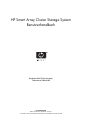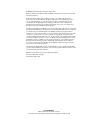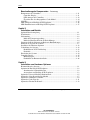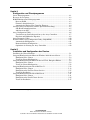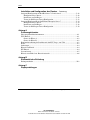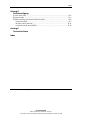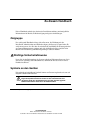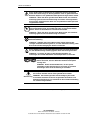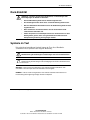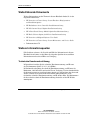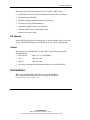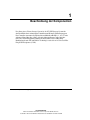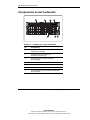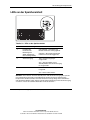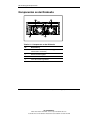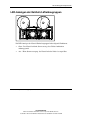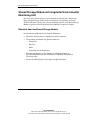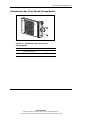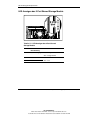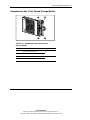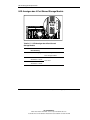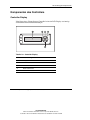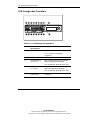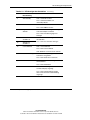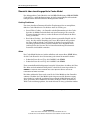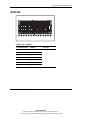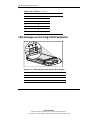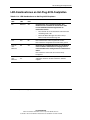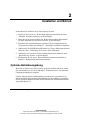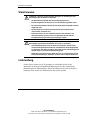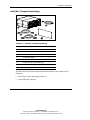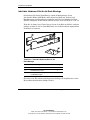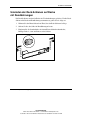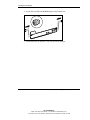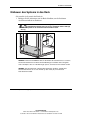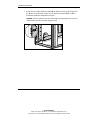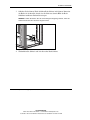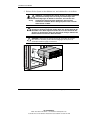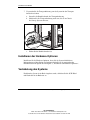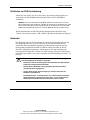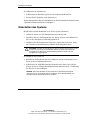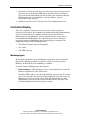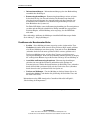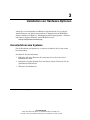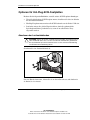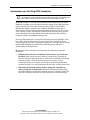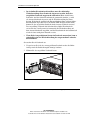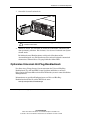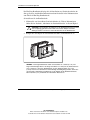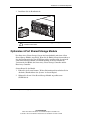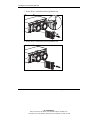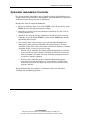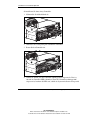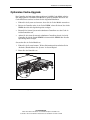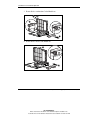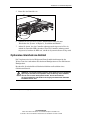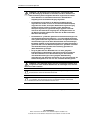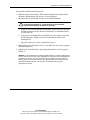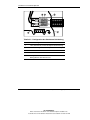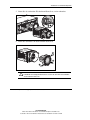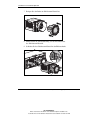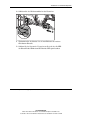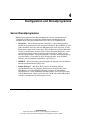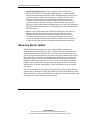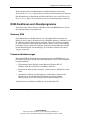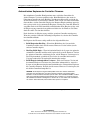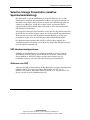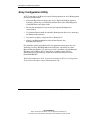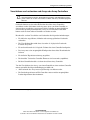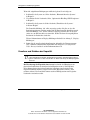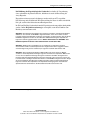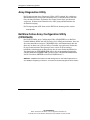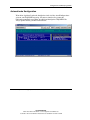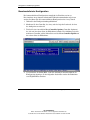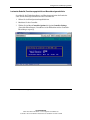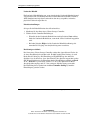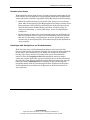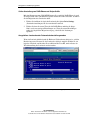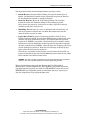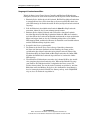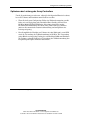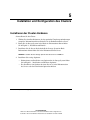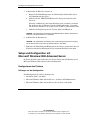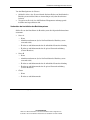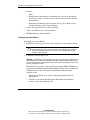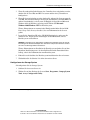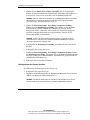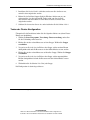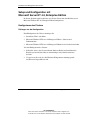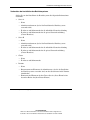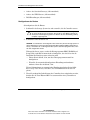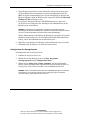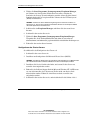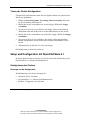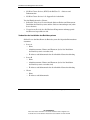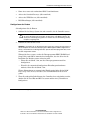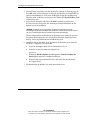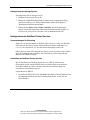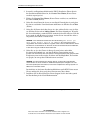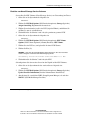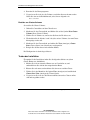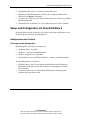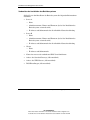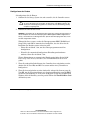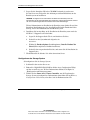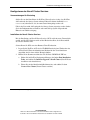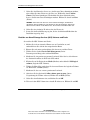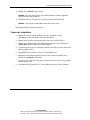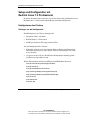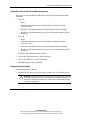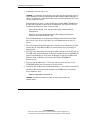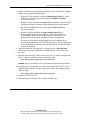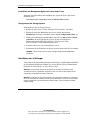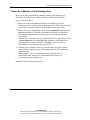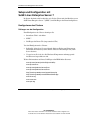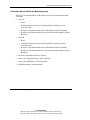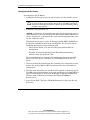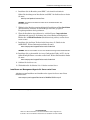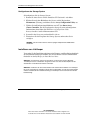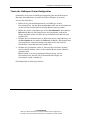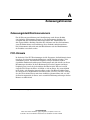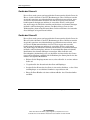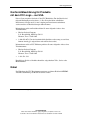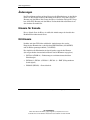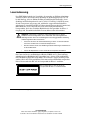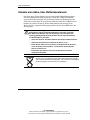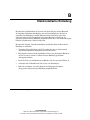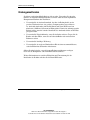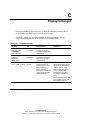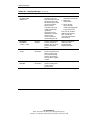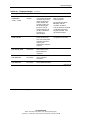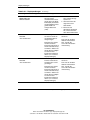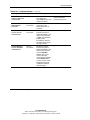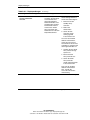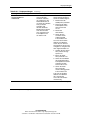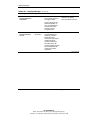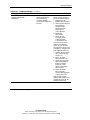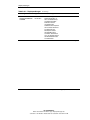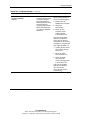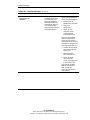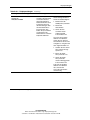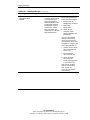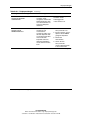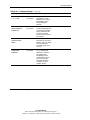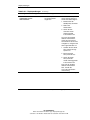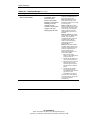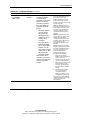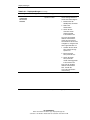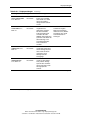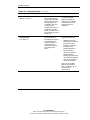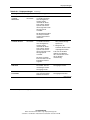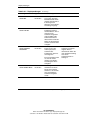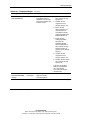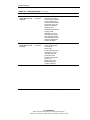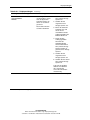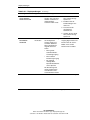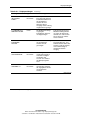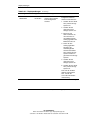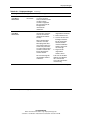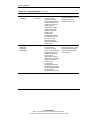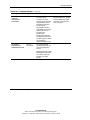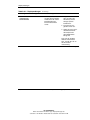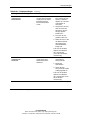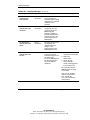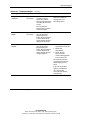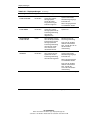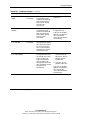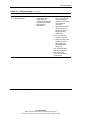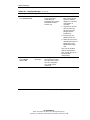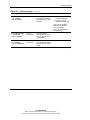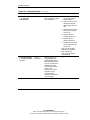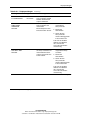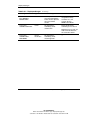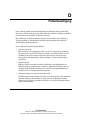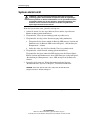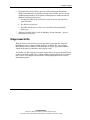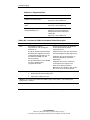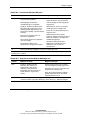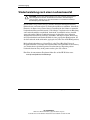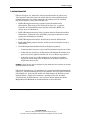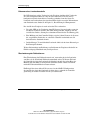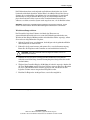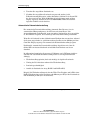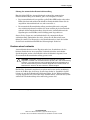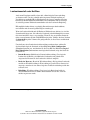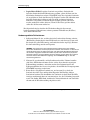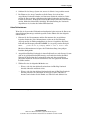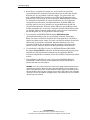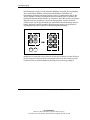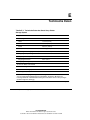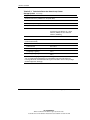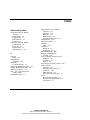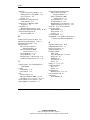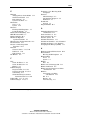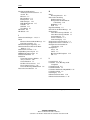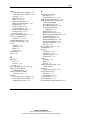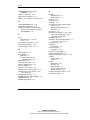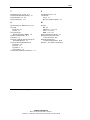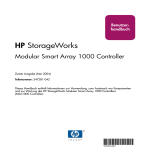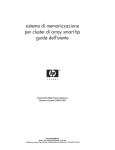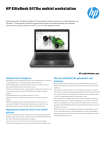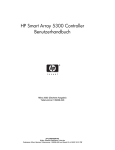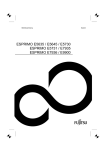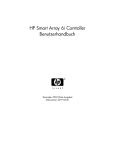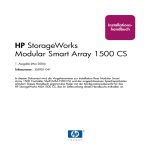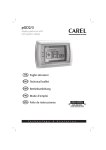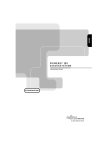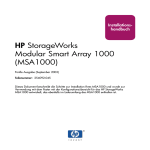Download HP Smart Array Cluster Storage System
Transcript
HP Smart Array Cluster Storage System Benutzerhandbuch November 2002 (Dritte Ausgabe) Teilenummer 240333-043 HP CONFIDENTIAL Writer: Rob Weaver File Name: a-frnt.doc Codename: Aurora Part Number: 240333-043 Last Saved On: 12/17/02 4:27 PM © 2002 Hewlett-Packard Development Company, L.P. Microsoft, Windows und Windows NT sind Marken der Microsoft Corporation in den USA und anderen Ländern. Hewlett-Packard Company haftet nicht für technische oder redaktionelle Fehler oder Auslassungen in diesem Dokument. Inhaltliche Änderungen dieses Dokuments behalten wir uns ohne Ankündigung vor. Die Informationen in dieser Veröffentlichung werden ohne Gewähr für ihre Richtigkeit zur Verfügung gestellt. Insbesondere enthalten diese Informationen keinerlei zugesicherte Eigenschaften. Alle sich aus der Verwendung dieser Informationen ergebenden Risiken trägt der Benutzer. Im Übrigen haftet HP nur nach Maßgabe der folgenden Regelungen: Bei Vorsatz, Ansprüchen nach dem Produkthaftungsgesetz sowie bei Personenschäden haftet HP nach den gesetzlichen Vorschriften. Bei grober Fahrlässigkeit ist die Haftung der Höhe nach begrenzt auf den typischerweise vorhersehbaren Schaden, soweit der Schaden nicht durch leitende Angestellte oder Organe verursacht oder wenn eine wesentliche Vertragspflicht verletzt wurde. Bei einfacher Fahrlässigkeit haftet HP nur, wenn eine wesentliche Vertragspflicht verletzt wurde oder wenn ein Fall des Verzuges oder einer von HP zu vertretenden Unmöglichkeit vorliegt. Die Haftung ist in diesen Fällen begrenzt auf den typischerweise vorhersehbaren Schaden. Bei Fehlen zugesicherter Eigenschaften, anfänglicher Unmöglichkeit oder der während des Verzuges eintretenden Unmöglichkeit ist die Haftung der Höhe nach begrenzt auf den typischerweise vorhersehbaren Schaden. Die Garantien für HP Produkte werden ausschließlich in der entsprechenden, zum Produkt gehörigen Garantieerklärung beschrieben. Aus dem vorliegenden Dokument sind keine weiter reichenden Garantieansprüche abzuleiten. HP Smart Array Cluster Storage System Benutzerhandbuch November 2002 (Dritte Ausgabe) Teilenummer 240333-043 HP CONFIDENTIAL Writer: Rob Weaver File Name: a-frnt.doc Codename: Aurora Part Number: 240333-043 Last Saved On: 12/17/02 4:27 PM Inhalt Zu diesem Handbuch Zielgruppe ......................................................................................................................... ix Wichtige Sicherheitshinweise ........................................................................................... ix Symbole an den Geräten.................................................................................................... ix Rack-Stabilität ................................................................................................................... xi Symbole im Text ............................................................................................................... xi Weiterführende Dokumente ............................................................................................. xii Weitere Informationsquellen ............................................................................................ xii Technische Kundenunterstützung .............................................................................. xii HP Website ............................................................................................................... xiii Partner....................................................................................................................... xiii Kommentare .................................................................................................................... xiii Kapitel 1 Beschreibung der Komponenten Komponenten an der Vorderseite .................................................................................... 1-2 LEDs an der Speichereinheit ........................................................................................... 1-3 Komponenten an der Rückseite....................................................................................... 1-4 LED-Anzeigen der Netzteil-/Lüfterbaugruppen.............................................................. 1-5 Shared Storage Module mit integrierter Environmental Monitoring Unit ...................... 1-6 Übersicht über das Shared Storage Module.............................................................. 1-6 Komponenten des 2-Port Shared Storage Module.................................................... 1-7 LED-Anzeigen des 2-Port Shared Storage Module .................................................. 1-8 Komponenten des 4-Port Shared Storage Module.................................................... 1-9 LED-Anzeigen des 4-Port Shared Storage Module ................................................ 1-10 HP Smart Array Cluster Storage System Benutzerhandbuch HP CONFIDENTIAL Writer: Rob Weaver File Name: a-frnt.doc Codename: Aurora Part Number: 240333-043 Last Saved On: 12/17/02 4:27 PM iii Inhalt Beschreibung der Komponenten Fortsetzung Komponenten des Controllers........................................................................................1-11 Controller-Display...................................................................................................1-11 LED-Anzeigen des Controllers ...............................................................................1-12 Übersicht über das akkugepufferte Cache-Modul...................................................1-14 SCSI-IDs........................................................................................................................1-15 LED-Anzeigen an Hot-Plug-SCSI-Festplatten..............................................................1-16 LED-Kombinationen an Hot-Plug-SCSI-Festplatten.....................................................1-17 Kapitel 2 Installation und Betrieb Optimale Betriebsumgebung ...........................................................................................2-1 Warnhinweise ..................................................................................................................2-2 Lieferumfang ...................................................................................................................2-2 Inhalt der Transportverpackung ................................................................................2-3 Inhalt des Hardware-Kits für die Rack-Montage ......................................................2-4 Umrüsten der Rack-Schienen auf Racks mit Rundbohrungen.........................................2-5 Einbauen des Systems in das Rack ..................................................................................2-7 Installieren der Hardware-Optionen ..............................................................................2-12 Verkabelung des Systems ..............................................................................................2-12 Richtlinien zur SCSI-Verkabelung..........................................................................2-13 Netzkabel.................................................................................................................2-13 Einschalten des Systems ................................................................................................2-14 Controller-Display .........................................................................................................2-15 Meldungstypen ........................................................................................................2-15 Funktionen der Benutzeroberfläche ........................................................................2-16 Kapitel 3 Installation von Hardware-Optionen Herunterfahren des Systems ............................................................................................3-1 Optionen für Hot-Plug-SCSI-Festplatten.........................................................................3-2 Abnehmen der Laufwerksblenden.............................................................................3-2 Austauschen von Hot-Plug-SCSI-Festplatten ...........................................................3-3 Optionales Universal-Hot-Plug-Bandlaufwerk................................................................3-5 Optionales 4-Port Shared Storage Module ......................................................................3-7 Optionaler redundanter Controller...................................................................................3-9 Optionales Cache-Upgrade ............................................................................................3-11 Optionales Gleichstrom-Netzteil ...................................................................................3-13 iv HP Smart Array Cluster Storage System Benutzerhandbuch HP CONFIDENTIAL Writer: Rob Weaver File Name: a-frnt.doc Codename: Aurora Part Number: 240333-043 Last Saved On: 12/17/02 4:27 PM Inhalt Kapitel 4 Konfiguration und Dienstprogramme Server-Dienstprogramme ................................................................................................ 4-1 Recovery Server Option .................................................................................................. 4-2 ROM-Funktionen und -Dienstprogramme ...................................................................... 4-3 Recovery ROM ......................................................................................................... 4-3 Firmware-Aktualisierungen ...................................................................................... 4-3 Automatisches Kopieren der Controller-Firmware................................................... 4-4 Selective Storage Presentation (selektive Speicherbereitstellung) .................................. 4-5 SSP-Hardwarekonfigurationen ................................................................................. 4-5 Aktivieren von SSP................................................................................................... 4-5 Array Configuration Utility............................................................................................. 4-6 Verschieben von Laufwerken und Arrays des Array-Controllers............................. 4-7 Erweitern und Erhöhen der Kapazität....................................................................... 4-8 Array Diagnostics Utility .............................................................................................. 4-10 NetWare Online Array Configuration Utility (CPQONLIN)........................................ 4-10 Automatische Konfiguration................................................................................... 4-11 Benutzerdefinierte Konfiguration ........................................................................... 4-12 Optimieren der Leistung des Array-Controllers ..................................................... 4-19 Kapitel 5 Installation und Konfiguration des Clusters Installieren der Cluster-Hardware ................................................................................... 5-1 Setup und Konfiguration mit Microsoft Windows 2000 Advanced Server .................... 5-2 Konfigurieren des Clusters ....................................................................................... 5-2 Testen der Cluster-Konfiguration ............................................................................. 5-7 Setup und Konfiguration mit Microsoft Server NT 4.0, Enterprise Edition ................... 5-8 Konfigurieren des Clusters ....................................................................................... 5-8 Testen der Cluster-Konfiguration ........................................................................... 5-13 Setup und Konfiguration mit Novell NetWare 5.1........................................................ 5-13 Konfigurieren des Clusters ..................................................................................... 5-13 Konfigurieren der NetWare Cluster Services ......................................................... 5-17 Testen der Installation............................................................................................. 5-20 Setup und Konfiguration mit Novell NetWare 6........................................................... 5-21 Konfigurieren des Clusters ..................................................................................... 5-21 Konfigurieren der Novell Cluster Services............................................................. 5-25 Testen der Installation............................................................................................. 5-27 HP Smart Array Cluster Storage System Benutzerhandbuch HP CONFIDENTIAL Writer: Rob Weaver File Name: a-frnt.doc Codename: Aurora Part Number: 240333-043 Last Saved On: 12/17/02 4:27 PM v Inhalt Installation und Konfiguration des Clusters Fortsetzung Setup und Konfiguration mit Red Hat Linux 7.3 Professional ......................................5-28 Konfigurieren des Clusters......................................................................................5-28 Installieren von LifeKeeper.....................................................................................5-32 Testen der LifeKeeper-Cluster-Konfiguration ........................................................5-33 Setup und Konfiguration mit SuSE Linux Enterprise Server 7 .....................................5-34 Konfigurieren des Clusters......................................................................................5-34 Installieren von LifeKeeper.....................................................................................5-38 Testen der LifeKeeper-Cluster-Konfiguration ........................................................5-39 Anhang A Zulassungshinweise Zulassungsidentifikationsnummern ................................................................................ A-1 FCC-Hinweis .................................................................................................................. A-1 Geräte der Klasse A.................................................................................................. A-2 Geräte der Klasse B.................................................................................................. A-2 Konformitätserklärung für Produkte mit dem FCC-Logo – nur USA ............................ A-3 Kabel............................................................................................................................... A-3 Änderungen..................................................................................................................... A-4 Hinweis für Kanada ........................................................................................................ A-4 EU-Hinweis .................................................................................................................... A-4 Laserzulassung................................................................................................................ A-5 Hinweis zum Akku- bzw. Batterieaustausch .................................................................. A-6 Anhang B Elektrostatische Entladung Erdungsmethoden ........................................................................................................... B-2 Anhang C Displaymeldungen vi HP Smart Array Cluster Storage System Benutzerhandbuch HP CONFIDENTIAL Writer: Rob Weaver File Name: a-frnt.doc Codename: Aurora Part Number: 240333-043 Last Saved On: 12/17/02 4:27 PM Inhalt Anhang D Fehlerbeseitigung System startet nicht ........................................................................................................ D-2 Diagnoseschritte ............................................................................................................. D-3 Wiederherstellung nach einem Laufwerksausfall........................................................... D-6 Laufwerksausfall...................................................................................................... D-7 Ersetzen eines Laufwerks ...................................................................................... D-11 Laufwerksausfall unter NetWare ........................................................................... D-13 Anhang E Technische Daten Index HP Smart Array Cluster Storage System Benutzerhandbuch HP CONFIDENTIAL Writer: Rob Weaver File Name: a-frnt.doc Codename: Aurora Part Number: 240333-043 Last Saved On: 12/17/02 4:27 PM vii Zu diesem Handbuch Dieses Handbuch enthält eine schrittweise Installationsanleitung und maßgebliche Informationen für Betrieb, Fehlerbeseitigung und spätere Aufrüstungen. Zielgruppe Das vorliegende Handbuch richtet sich an Personen, die Erfahrung mit der Installation, Administration und Fehlerbeseitigung bei Storage Systems haben. Es wird vorausgesetzt, dass Sie über die erforderliche Ausbildung für Wartungsarbeiten an Computerkomponenten verfügen und sich der Risiken bewusst sind, die beim Betrieb von Geräten mit gefährlichen Spannungen auftreten können. Wichtige Sicherheitshinweise Lesen Sie das im Lieferumfang des Systems enthaltene Dokument Important Safety Information (Wichtige Sicherheitshinweise) aufmerksam durch, bevor Sie dieses Produkt installieren. Symbole an den Geräten Die nachfolgend aufgeführten Symbole können an Geräten angebracht sein, um auf mögliche Gefahren hinzuweisen: VORSICHT: Dieses Symbol kann in Verbindung mit jedem anderen der folgenden Symbole auftreten und weist auf das Vorhandensein einer möglichen Gefahr hin. Bei Nichtbeachtung besteht Verletzungsgefahr. Nähere Informationen finden Sie in der Dokumentation. HP Smart Array Cluster Storage System Benutzerhandbuch HP CONFIDENTIAL Writer: Rob Weaver File Name: a-frnt.doc Codename: Aurora Part Number: 240333-043 Last Saved On: 12/17/02 4:27 PM ix Zu diesem Handbuch Dieses Symbol weist auf Stromkreise mit gefährlichen Spannungen oder die Gefahr eines Stromschlags hin. Wartungsarbeiten an den so gekennzeichneten Bereichen dürfen nur von qualifiziertem Servicepersonal vorgenommen werden. VORSICHT: Öffnen Sie diesen geschlossenen Bereich nicht, um sich keiner Verletzungsgefahr durch einen Stromschlag auszusetzen. Wartungsarbeiten, Aufrüstungen und Reparaturen dürfen nur von qualifiziertem Servicepersonal vorgenommen werden. Dieses Symbol weist auf eine Gefährdung durch Stromschlag hin. Dieser Bereich enthält keine Teile, die vom Benutzer oder vor Ort gewartet werden können. Öffnen Sie diesen Bereich unter keinen Umständen. VORSICHT: Öffnen Sie diesen geschlossenen Bereich nicht, um sich keiner Verletzungsgefahr durch einen Stromschlag auszusetzen. Dieses Symbol kennzeichnet eine RJ-45-Anschlussbuchse als Netzwerkverbindung. VORSICHT: Schließen Sie an diese Buchse keine Telefonapparate oder sonstigen Telekommunikationsgeräte an, um einen elektrischen Schlag, einen Brand oder eine Beschädigung der Geräte zu vermeiden. Dieses Symbol weist auf eine heiße Oberfläche oder eine heiße Komponente hin, bei deren Berührung Verletzungsgefahr durch Verbrennungen besteht. VORSICHT: Lassen Sie die Teile vor dem Berühren abkühlen, um Verletzungen durch heiße Oberflächen oder Komponenten zu vermeiden. Diese Symbole auf Netzteilen oder Stromversorgungssystemen weisen darauf hin, dass das Gerät über mehrere Stromquellen versorgt wird. VORSICHT: Ziehen Sie alle Netzkabel ab, um das System vollständig von der Stromversorgung zu trennen und dadurch Verletzungen durch einen Stromschlag zu vermeiden. Dieses Symbol weist darauf hin, dass die Komponente zu schwer ist, um von einer einzelnen Person sicher gehandhabt zu werden. Gewicht in kg VORSICHT: Um Verletzungen oder eine Beschädigung des Geräts zu vermeiden, beachten Sie die vor Ort geltenden Gesundheits- und Sicherheitsanforderungen und -richtlinien für die manuelle Handhabung von schweren Gegenständen. x HP Smart Array Cluster Storage System Benutzerhandbuch HP CONFIDENTIAL Writer: Rob Weaver File Name: a-frnt.doc Codename: Aurora Part Number: 240333-043 Last Saved On: 12/17/02 4:27 PM Zu diesem Handbuch Rack-Stabilität VORSICHT: Beachten Sie die folgenden Hinweise, um Verletzungen oder Beschädigungen der Geräte zu vermeiden: • Die Rack-Nivellierungsfüße müssen korrekt eingestellt sein. • Das Gesamtgewicht des Racks muss auf den Nivellierungsfüßen lasten. • Bei einer Einzel-Rack-Installation müssen die Stabilisierungsfüße am Rack angebracht sein. • Bei Installationen mit mehreren Racks müssen die einzelnen Racks untereinander verbunden sein. • Ziehen Sie jeweils nur eine Komponente heraus. Ein Rack kann aus dem Gleichgewicht geraten, wenn aus irgendeinem Grund mehrere RackKomponenten gleichzeitig herausgezogen werden. Symbole im Text Die nachfolgend aufgeführten Symbole können im Text dieses Handbuchs vorkommen. Diese Symbole haben folgende Bedeutung. VORSICHT: In dieser Form hervorgehobener Text weist darauf hin, dass die Nichtbeachtung der Anleitungen zu Verletzungen oder zum Tod führen kann. ACHTUNG: In dieser Form hervorgehobener Text weist darauf hin, dass die Nichtbeachtung der Anleitungen zu Beschädigungen der Geräte oder Datenverlust führen kann. WICHTIG: In dieser Form hervorgehobener Text enthält wichtige Informationen zum Verständnis eines Konzepts oder zum Durchführen einer Aufgabe. HINWEIS: In dieser Form hervorgehobener Text enthält zusätzliche Informationen zur Hervorhebung oder Ergänzung wichtiger Punkte im Haupttext. HP Smart Array Cluster Storage System Benutzerhandbuch HP CONFIDENTIAL Writer: Rob Weaver File Name: a-frnt.doc Codename: Aurora Part Number: 240333-043 Last Saved On: 12/17/02 4:27 PM xi Zu diesem Handbuch Weiterführende Dokumente Weitere Informationen zu den Themen in diesem Handbuch finden Sie in den folgenden Dokumenten: • HP Smart Array Cluster Storage System Hardware-Konfigurationsund Installationsposter • HP Redundanter Array Controller Installationsanleitung • HP Gleichstrom-Netzteil-Option Installationsanleitung • HP 4-Port Shared Storage Module Option Installationsanleitung • HP Rack-Schienen-Option für M-Serie Installationsanleitung • HP Smart Array Multipath Software User Guide • HP Smart Array Cluster Storage System Maintenance and Service Guide • Dokumentations-CD Weitere Informationsquellen Falls Probleme auftreten, die Sie nicht mit Hilfe der Informationen in diesem Handbuch lösen können, stehen Ihnen die folgenden Quellen mit zusätzlichen Informationen und weiteren Hilfen zur Verfügung. Technische Kundenunterstützung In Deutschland erreichen Sie die technische Kundenunterstützung von HP unter der Telefonnummer 0180/5 21 21 11 (0,12 €/Min.). In Nordamerika steht Ihnen die technische Kundenunterstützung von HP unter der Rufnummer 1-800-652-6672 rund um die Uhr zur Verfügung. Um eine kontinuierliche Qualitätsverbesserung zu erreichen, können Anrufe ggf. aufgezeichnet oder überwacht werden. Wenden Sie sich außerhalb Deutschlands und Nordamerikas an die telefonische technische Kundenunterstützung von HP in Ihrer Nähe. Die Rufnummern für die weltweite technische Kundenunterstützung finden Sie auf der HP Website www.hp.com. xii HP Smart Array Cluster Storage System Benutzerhandbuch HP CONFIDENTIAL Writer: Rob Weaver File Name: a-frnt.doc Codename: Aurora Part Number: 240333-043 Last Saved On: 12/17/02 4:27 PM Zu diesem Handbuch Bitte halten Sie folgende Informationen bereit, wenn Sie bei HP anrufen: • Kundennummer für die technische Kundenunterstützung (falls vorhanden) • Seriennummer des Produkts • Modellbezeichnung und Modellnummer des Produkts • Eventuell angezeigte Fehlermeldungen • Zusätzlich installierte Platinen oder Hardware • Software und Hardware von Fremdherstellern • Betriebssystem und Version HP Website Auf der HP Website finden Sie Informationen zu diesem Produkt sowie die neuesten Treiber und Flash-ROM-Images. Die HP Website hat die Adresse www.hp.com. Partner Informationen zu einem HP Partner in Ihrer Nähe erhalten Sie unter folgenden Telefonnummern: • Deutschland: 0180/3 22 12 21 (0,09 €/Min.) • USA: 1-800-345-1518 • Kanada: 1-800-263-5868 • Alle übrigen Standorte und Rufnummern finden Sie auf der HP Website. Kommentare HP begrüßt ausdrücklich Ihre Kommentare zu diesem Handbuch. Bitte senden Sie Ihre Kommentare und Anregungen per E-Mail an [email protected]. HP Smart Array Cluster Storage System Benutzerhandbuch HP CONFIDENTIAL Writer: Rob Weaver File Name: a-frnt.doc Codename: Aurora Part Number: 240333-043 Last Saved On: 12/17/02 4:27 PM xiii 1 Beschreibung der Komponenten Das Smart Array Cluster Storage System ist ein 4U SCSI Storage System für den Rack-Einbau mit redundanten Controllern und Netzteil-/Lüfterbaugruppen. Der Controller unterstützt die Fehlertoleranz-Methoden RAID 0, 1, 1+0, 5 sowie Advanced Data Guarding (ADG), alle mit akkugepuffertem Cache-Speicher. Die Ultra3 SCSI-Festplatten-Schnittstelle unterstützt Universal-Hot-PlugBandlaufwerke mit AIT und DDS-4 Technologie sowie bis zu 14 Universal-HotPlug-SCSI-Festplatten (1 Zoll). HP Smart Array Cluster Storage System Benutzerhandbuch HP CONFIDENTIAL Writer: Rob Weaver File Name: b-ch1 Component Identification.doc Codename: Aurora Part Number: 240333-043 Last Saved On: 12/17/02 4:29 PM 1-1 Beschreibung der Komponenten Komponenten an der Vorderseite 1 2 3 7 4 6 5 Tabelle 1-1: Komponenten an der Vorderseite 1-2 Nr. Beschreibung 1 Abdeckblende (Schacht für optionalen redundanten Controller) 2 Serviceport (nur für Techniker der HP Kundenunterstützung) 3 Smart Array Cluster Storage Controller (Hot-Plug-fähig) 4 Controller-Display 5 Netz-/Standby-Taste 6 LEDs an der Speichereinheit (Siehe Tabelle 1-2) 7 Einschubschächte für Hot-Plug-SCSI-Festplatten mit Leerblenden HP Smart Array Cluster Storage System Benutzerhandbuch HP CONFIDENTIAL Writer: Rob Weaver File Name: b-ch1 Component Identification.doc Codename: Aurora Part Number: 240333-043 Last Saved On: 12/17/02 4:29 PM Beschreibung der Komponenten LEDs an der Speichereinheit 1 2 3 Tabelle 1-2: LEDs an der Speichereinheit Nr. LED-Beschreibung Status 1 Heartbeat der Environmental Monitoring Unit (EMU, UmgebungsÜberwachungseinheit) Grün blinkend = Shared Storage Module funktioniert ordnungsgemäß. Stromversorgung Grün = Stromversorgung ist eingeschaltet. 2 Grün/Aus = Shared Storage Module funktioniert nicht ordnungsgemäß. Aus = System befindet sich im Standby-Modus oder Stromversorgung ist ausgeschaltet. 3 Fehler Gelb = Fehler in einem Subsystem festgestellt. Aus = Keine Fehler erkannt. WICHTIG: Durch Drücken der Netz-/Standby-Taste wird die Stromversorgung des Systems nicht vollständig ausgeschaltet. Im Standby-Modus werden die meisten elektronischen Komponenten und die Laufwerke nicht mehr mit Strom versorgt. Einige interne Schaltkreise und die Netzteile bleiben jedoch aktiviert. Um die Einheit vollständig von der Stromversorgung zu trennen, müssen Sie sämtliche Netzkabel vom Gerät abziehen. HP Smart Array Cluster Storage System Benutzerhandbuch HP CONFIDENTIAL Writer: Rob Weaver File Name: b-ch1 Component Identification.doc Codename: Aurora Part Number: 240333-043 Last Saved On: 12/17/02 4:29 PM 1-3 Beschreibung der Komponenten Komponenten an der Rückseite 1 4 2 3 Tabelle 1-3: Komponenten an der Rückseite 1-4 Nr. Beschreibung 1 Interconnect-Leerblenden (für ordnungsgemäße Luftzirkulation erforderlich) 2 Netzteil-/Lüfterbaugruppe 3 Netzanschlüsse 4 2-Port Shared Storage Module HP Smart Array Cluster Storage System Benutzerhandbuch HP CONFIDENTIAL Writer: Rob Weaver File Name: b-ch1 Component Identification.doc Codename: Aurora Part Number: 240333-043 Last Saved On: 12/17/02 4:29 PM Beschreibung der Komponenten LED-Anzeigen der Netzteil-/Lüfterbaugruppen Die LED-Anzeigen der Netzteil-/Lüfterbaugruppen haben folgende Funktionen: • Grün – Das Netzteil wird mit Strom versorgt, das Gebläse funktioniert ordnungsgemäß. • Aus – Keine Stromversorgung: das Netzteil oder der Lüfter ist ausgefallen. HP Smart Array Cluster Storage System Benutzerhandbuch HP CONFIDENTIAL Writer: Rob Weaver File Name: b-ch1 Component Identification.doc Codename: Aurora Part Number: 240333-043 Last Saved On: 12/17/02 4:29 PM 1-5 Beschreibung der Komponenten Shared Storage Module mit integrierter Environmental Monitoring Unit Das Smart Array Cluster Storage System unterstützt Clustering mit 2 Knoten und Direct Attached Storage (DAS) mit bis zu 4 Knoten bei Verwendung von Ultra3 SCSI I/O-Hardware. Das System wird standardmäßig mit dem 2-Port Shared Storage Module ausgeliefert. Ein 4-Port Shared Storage Module ist optional verfügbar. Übersicht über das Shared Storage Module Das Shared Storage Module besitzt folgende Funktionen: • Herstellen der Interconnect-Verbindung zu den Serverknoten • Überwachung des Betriebs der Speichereinheit auf: — Temperatur — Netzteile — Lüfter — Vorhandensein von Laufwerken 1-6 • Erkennen und Melden von Veränderungen an Komponenten in der Speichereinheit (Einsetzen bzw. Entfernen von Hot-Plug-Komponenten wird festgestellt) • Steuern der LED-Anzeigen an Laufwerk und Speichereinheit HP Smart Array Cluster Storage System Benutzerhandbuch HP CONFIDENTIAL Writer: Rob Weaver File Name: b-ch1 Component Identification.doc Codename: Aurora Part Number: 240333-043 Last Saved On: 12/17/02 4:29 PM Beschreibung der Komponenten Komponenten des 2-Port Shared Storage Module 1 2 Tabelle 1-4: Komponenten des 2-Port Shared Storage Module Nr. Beschreibung Bus 1 SCSI-Port-Anschluss A 2 SCSI-Port-Anschluss B HP Smart Array Cluster Storage System Benutzerhandbuch HP CONFIDENTIAL Writer: Rob Weaver File Name: b-ch1 Component Identification.doc Codename: Aurora Part Number: 240333-043 Last Saved On: 12/17/02 4:29 PM 1-7 Beschreibung der Komponenten LED-Anzeigen des 2-Port Shared Storage Module 1 2 3 Tabelle 1-5: LED-Anzeigen des 2-Port Shared Storage Module Nr. LEDBeschreibung Status 1 Stromversorgung Grün = Eingeschaltet Aus = Ausgeschaltet 1-8 2 SCSI-Host-Port A Grün blinkend = Ein/Aktivität 3 SCSI-Host-Port B Aus = Aus HP Smart Array Cluster Storage System Benutzerhandbuch HP CONFIDENTIAL Writer: Rob Weaver File Name: b-ch1 Component Identification.doc Codename: Aurora Part Number: 240333-043 Last Saved On: 12/17/02 4:29 PM Beschreibung der Komponenten Komponenten des 4-Port Shared Storage Module 1 2 3 4 Tabelle 1-6: Komponenten des 4-Port Shared Storage Module Nr. Beschreibung Bus 1 SCSI-Port-Anschluss A1 A 2 SCSI-Port-Anschluss A2 3 SCSI-Port-Anschluss B1 4 SCSI-Port-Anschluss B2 B HP Smart Array Cluster Storage System Benutzerhandbuch HP CONFIDENTIAL Writer: Rob Weaver File Name: b-ch1 Component Identification.doc Codename: Aurora Part Number: 240333-043 Last Saved On: 12/17/02 4:29 PM 1-9 Beschreibung der Komponenten LED-Anzeigen des 4-Port Shared Storage Module 1 2 3 Tabelle 1-7: LED-Anzeigen des 4-Port Shared Storage Module Nr. LEDBeschreibung Status 1 Stromversorgung Grün = Eingeschaltet Aus = Ausgeschaltet 1-10 2 SCSI-Host-Port A Anschlüsse 1 und 2 3 SCSI-Host-Port B Anschlüsse 1 und 2 Grün blinkend = Ein/Aktivität Aus = Aus HP Smart Array Cluster Storage System Benutzerhandbuch HP CONFIDENTIAL Writer: Rob Weaver File Name: b-ch1 Component Identification.doc Codename: Aurora Part Number: 240333-043 Last Saved On: 12/17/02 4:29 PM Beschreibung der Komponenten Komponenten des Controllers Controller-Display Jeder Smart Array Cluster Storage Controller besitzt ein LCD-Display zur Anzeige von Informationen und Fehlermeldungen. 1 2 3 4 5 Tabelle 1-8: Controller-Display Nr. Beschreibung 1 Display 2 Nach-links-Taste 3 Nach-oben-Taste 4 Nach-rechts-Taste 5 Nach-unten-Taste HP Smart Array Cluster Storage System Benutzerhandbuch HP CONFIDENTIAL Writer: Rob Weaver File Name: b-ch1 Component Identification.doc Codename: Aurora Part Number: 240333-043 Last Saved On: 12/17/02 4:29 PM 1-11 Beschreibung der Komponenten LED-Anzeigen des Controllers 15 14 13 12 11 10 9 8 17 7 6 5 4 3 2 1 0 16 Tabelle 1-9: LED-Anzeigen des Controllers Nr. LEDBeschreibung Status 0-2 Aktivitätsstatus Grün = Controller ist im Ruhezustand. Aus = Controller ist vollständig ausgelastet. 3-5 Keine Funktion — 6 Benachrichtigung Host Port A Grün = Befehl „Notify On Event“ ist aktiv (Benachrichtigung im Ereignisfall). Aus = Kein Befehl „Notify On Event“ aktiv 7 Benachrichtigung Host Port B Grün = Befehl „Notify On Event“ ist aktiv (Benachrichtigung im Ereignisfall) Aus = Kein Befehl „Notify On Event“ aktiv 8 Heartbeat im Ruhezustand Controller ist im Ruhezustand und funktioniert. wird fortgesetzt 1-12 HP Smart Array Cluster Storage System Benutzerhandbuch HP CONFIDENTIAL Writer: Rob Weaver File Name: b-ch1 Component Identification.doc Codename: Aurora Part Number: 240333-043 Last Saved On: 12/17/02 4:29 PM Beschreibung der Komponenten Tabelle 1-9: LED-Anzeigen des Controllers Fortsetzung Nr. LEDBeschreibung Status 9 Aktiv/Standby Grün = Controller ist aktiv. Aus = Controller befindet sich im Standby-Modus. 10 DMA-Aktivität Grün = DMA-Transfers sind aktiv. Aus = Keine DMA-Transfers. 11 Logische I/OAktivität Grün = Zurzeit werden logische Anfragen vom Host-Adapter verarbeitet. Aus = Keine Verarbeitung logischer Anfragen 12 Aktivität von SCSI-Bus 0 Grün = Ausstehende Anfragen für SCSI-Bus 13 Aktivität von SCSI-Bus 1 Aus = Keine ausstehenden Anfragen 14 Cache-Aktivität Grün = Cache-Aktivität Aus = Keine Cache-Aktivität Grün blinkend = Cache-Transfer steht an. 15 Laufwerksstörung Grün = Ein im Array konfiguriertes Laufwerk ist ausgefallen. Aus = Kein Ausfall eines Laufwerks 16 Aktive Redundanz Grün = Controller-Betrieb erfolgt mit Redundanz. Aus = Keine Redundanz 17 Fehler Gelb = Fehlermeldung wird auf Controller-Display angezeigt. Aus = Keine Fehlermeldung erhalten oder zurzeit wird keine Fehlermeldung angezeigt. HP Smart Array Cluster Storage System Benutzerhandbuch HP CONFIDENTIAL Writer: Rob Weaver File Name: b-ch1 Component Identification.doc Codename: Aurora Part Number: 240333-043 Last Saved On: 12/17/02 4:29 PM 1-13 Beschreibung der Komponenten Übersicht über das akkugepufferte Cache-Modul Das akkugepufferte Cache-Modul ist ein 100-MHz-Hochleistungs-SDRAM-DIMMCache für Lese- und Schreiboperationen, der die Leistungsfähigkeit in Datenbankkonfigurationen und fehlertoleranten Konfigurationen erhöht. Caching-Funktionen Um einen schnelleren Datenzugriff auf den Festplattenspeicher zu ermöglichen, führt das Cache-Modul zwei verschiedene Arten des Caching aus: • Posted-Write-Caching – der Controller schreibt Benutzerdaten in den CacheSpeicher des Moduls und nicht direkt auf einen Datenträger. Erst wenn die Systemauslastung dies zulässt, werden die Daten auf ein Laufwerk im Drive Array geschrieben. • Read-Ahead-Caching – der Controller erkennt sequenzielle Zugriffe auf das Array, liest die nächste Datenfolge im Voraus (Read-Ahead) und speichert die Daten im Read-Ahead-Cache. Erfolgt der nächste Lesezugriff auf die zwischengespeicherten Daten, lädt der Controller diese umgehend in den Arbeitsspeicher des Systems. Die bei einem Laufwerkszugriff auftretende Latenzzeit wird dadurch vermieden. Akkus Das Cache-Modul besitzt zwei wiederaufladbare und austauschbare NiMH-Akkus, die die Cache-Daten bei einer Gerätestörung oder einem Stromausfall erhalten: • Schutz der Daten bis zu 3 Tage bei 256-MB-Cache-DIMMs • Schutz der Daten bis zu 4 Tage bei 128-MB-Cache-DIMMs Unter normalen Betriebsbedingungen beträgt die Lebensdauer der Akkus drei Jahre. Die Akku werden kontinuierlich aufgeladen, sobald das System eingeschaltet ist. HINWEIS: Temperatur, Alter und Größe des Cache-Speichers können sich auf die Lebensdauer der Akkus auswirken. Die Akkus erhalten die Daten auch, wenn Sie das Cache-Modul aus dem Controller entfernen. Nachdem das Cache-Modul wieder eingesetzt und die Stromversorgung eingeschaltet ist, werden die gesicherten Daten während der Initialisierung auf das Array geschrieben. Diese Funktion ist besonders wichtig bei Daten, die im PostedWrite-Cache zwischengespeichert, aber noch nicht auf ein Array geschrieben wurden. 1-14 HP Smart Array Cluster Storage System Benutzerhandbuch HP CONFIDENTIAL Writer: Rob Weaver File Name: b-ch1 Component Identification.doc Codename: Aurora Part Number: 240333-043 Last Saved On: 12/17/02 4:29 PM Beschreibung der Komponenten SCSI-IDs 1 2 3 4 5 6 7 8 9 10 11 12 13 14 Tabelle 1-10: SCSI-IDs Einschubschacht SCSI-ID Bus-Port 1 0 0 2 1 3 2 4 3 5 4 6 5 7 8 wird fortgesetzt HP Smart Array Cluster Storage System Benutzerhandbuch HP CONFIDENTIAL Writer: Rob Weaver File Name: b-ch1 Component Identification.doc Codename: Aurora Part Number: 240333-043 Last Saved On: 12/17/02 4:29 PM 1-15 Beschreibung der Komponenten Tabelle 1-10: SCSI-IDs Fortsetzung Einschubschacht SCSI-ID Bus-Port 8 0 1 9 1 10 2 11 3 12 4 13 5 14 8 LED-Anzeigen an Hot-Plug-SCSI-Festplatten 1 2 3 Tabelle 1-11: LED-Anzeigen an Hot-Plug-SCSI-Festplatten 1-16 Nr. Beschreibung der LED-Anzeige 1 Aktivität 2 Online 3 Fehler HP Smart Array Cluster Storage System Benutzerhandbuch HP CONFIDENTIAL Writer: Rob Weaver File Name: b-ch1 Component Identification.doc Codename: Aurora Part Number: 240333-043 Last Saved On: 12/17/02 4:29 PM Beschreibung der Komponenten LED-Kombinationen an Hot-Plug-SCSI-Festplatten Tabelle 1-12: LED-Kombinationen an Hot-Plug-SCSI-Festplatten AktivitätsLED OnlineLED FehlerLED Status Ein Blinkend Aus Entnehmen Sie das Laufwerk keinesfalls. Das Entfernen eines Laufwerks in diesem Status kann in nicht-fehlertoleranten Konfigurationen zu Datenverlust führen. Aus Aus Ein • Das Laufwerk ist ein Ersatzlaufwerk und wird zurzeit wiederhergestellt, oder • Wenn alle Online-Anzeigen eines Drive Arrays blinken, findet eine Erweiterung statt. Das Laufwerk kann online ausgetauscht werden. Das Laufwerk ist ausgefallen und wurde offline gesetzt. Aus, ein oder blinkend Ein Aus Bauen Sie das Laufwerk keinesfalls aus. Der Ausbau eines Laufwerks während dieses Vorgangs kann in nicht fehlertoleranten Konfigurationen zu Datenverlust führen. Das Laufwerk ist online und als Teil eines Arrays konfiguriert. Aus, ein oder blinkend Ein oder aus Blinkend Für dieses Laufwerk wurde ein präventiver Fehleralarm empfangen. Ersetzen Sie das Laufwerk so bald wie möglich. HP Smart Array Cluster Storage System Benutzerhandbuch HP CONFIDENTIAL Writer: Rob Weaver File Name: b-ch1 Component Identification.doc Codename: Aurora Part Number: 240333-043 Last Saved On: 12/17/02 4:29 PM 1-17 2 Installation und Betrieb So installieren Sie ein Smart Array Cluster Storage System: 1. Packen Sie das System aus. Weitere Informationen hierzu finden Sie unter „Inhalt der Transportverpackung“ in diesem Kapitel. 2. Bauen Sie das System in ein Rack ein. Weitere Informationen hierzu finden Sie unter „Einbauen des Systems in das Rack“ in diesem Kapitel. 3. Installieren Sie eventuelle Hardware-Optionen. Weitere Informationen zur Vorgehensweise finden Sie in Kapitel 3, „Installation von Hardware-Optionen“. 4. Schließen Sie die SCSI-Kabel und Netzkabel an. Weitere Informationen hierzu finden Sie unter „Verkabelung des Systems“ in diesem Kapitel. 5. Schalten Sie das System ein. Weitere Informationen hierzu finden Sie unter „Einschalten des Systems“ in diesem Kapitel. 6. Konfigurieren Sie die Arrays. Weitere Informationen hierzu finden Sie in Kapitel 4, „Konfiguration und Dienstprogramme“. Optimale Betriebsumgebung Wenn Sie das Smart Array Cluster Storage System in ein Rack einbauen, wählen Sie einen Standort aus, der den in Anhang E, „Technische Daten“, beschriebenen Umgebungsbedingungen entspricht. Um eine ordnungsgemäße Luftzirkulation zu gewährleisten, verwenden Sie in den Rack-Gehäusetüren für hohe Luftzirkulation ausgelegte Einsätze, und halten Sie die allgemein üblichen Abstände zwischen Racks bzw. Reihen nebeneinander aufgestellter Racks ein. HP Smart Array Cluster Storage System Benutzerhandbuch HP CONFIDENTIAL Writer: Rob Weaver File Name: c-ch2 Installation and Operation.doc Codename: Aurora Part Number: 240333-043 Last Saved On: 12/17/02 4:27 PM 2-1 Installation und Betrieb Warnhinweise VORSICHT: Beachten Sie die folgenden Hinweise, um Verletzungen oder Beschädigungen der Geräte zu vermeiden: • Die Rack-Nivellierungsfüße müssen korrekt eingestellt sein. • Das Gesamtgewicht des Racks muss auf den Nivellierungsfüßen lasten. • Bei einer Einzel-Rack-Installation müssen die Stabilisierungsfüße am Rack angebracht sein. • Bei Installationen mit mehreren Racks müssen die einzelnen Racks untereinander verbunden sein. • Ziehen Sie jeweils nur eine Komponente heraus. Ein Rack kann aus dem Gleichgewicht geraten, wenn aus irgendeinem Grund mehrere Rack-Komponenten gleichzeitig herausgezogen werden. VORSICHT: Beachten Sie die folgenden Hinweise, um Verletzungen oder eine Beschädigung der Geräte beim Abladen des Racks zu vermeiden: • Aus Sicherheitsgründen muss das Rack von mindestens zwei Personen von der Palette genommen werden. Ein 42-U-Rack kann ohne Komponenten 115 kg wiegen, eine Höhe von über 2,10 m haben und aus dem Gleichgewicht geraten, wenn es auf seinen Laufrollen bewegt wird. • Stellen Sie sich niemals vor das Rack, wenn Sie es auf der Rampe von der Palette herunterbewegen. Halten Sie das Rack stets an beiden Seiten fest. Lieferumfang Packen Sie das System aus der Verpackung aus, und prüfen Sie die für die Installation des Systems erforderlichen Komponenten sowie die entsprechende Dokumentation auf Vollständigkeit. Alle für den Einbau des Systems in das Rack benötigten Teile werden mit dem Rack oder dem System geliefert. 2-2 HP Smart Array Cluster Storage System Benutzerhandbuch HP CONFIDENTIAL Writer: Rob Weaver File Name: c-ch2 Installation and Operation.doc Codename: Aurora Part Number: 240333-043 Last Saved On: 12/17/02 4:27 PM Installation und Betrieb Inhalt der Transportverpackung 2 1 3 4 5 Tabelle 2-1: Inhalt der Transportverpackung Nr. Beschreibung Menge 1 Smart Array Cluster Storage System 1 2 Netzkabel 2 3 Ethernet-Crossover-Kabel 1 4 SCSI-VHDCI-Kabel 2 5 4U-Rack-Schablone 1 6 Hardware-Kit für die Rack-Montage* 1 7 Dokumentation* 1 *nicht abgebildet Zusätzlich zu diesen im Kit enthaltenen Elementen benötigen Sie möglicherweise Folgendes: • Datenträger mit der Anwendungs-Software • Zu installierende Optionen HP Smart Array Cluster Storage System Benutzerhandbuch HP CONFIDENTIAL Writer: Rob Weaver File Name: c-ch2 Installation and Operation.doc Codename: Aurora Part Number: 240333-043 Last Saved On: 12/17/02 4:27 PM 2-3 Installation und Betrieb Inhalt des Hardware-Kits für die Rack-Montage Das Hardware-Kit für die Rack-Montage enthält die Komponenten, die für den schnellen Einbau in HP Racks und in die meisten Racks mit Vierkant- und Rundbohrungen von Drittanbietern erforderlich sind. Die Verstellbarkeit der RackSchienen ermöglicht die Installation in Racks mit einer Tiefe von 69,90 bis 73,81 cm. Wenn Sie das Smart Array Cluster Storage System in ein Rack der M-Serie einbauen möchten, wenden Sie sich an einen HP Partner, um ein Rack-Schienen-Optionskit für die M-Serie zu erwerben. 1 3 2 Tabelle 2-2: Inhalt des Hardware-Kits für die Rack-Montage Nr. Beschreibung Menge 1 Rack-Schiene (links) 1 2 Rack-Schiene (rechts) 1 3 Stifte für die Umrüstung auf Racks mit Rundbohrungen 8 Neben diesen im Kit enthaltenen Komponenten benötigen Sie möglicherweise einen Kreuzschlitzschraubendreher, Phillips Größe 2. 2-4 HP Smart Array Cluster Storage System Benutzerhandbuch HP CONFIDENTIAL Writer: Rob Weaver File Name: c-ch2 Installation and Operation.doc Codename: Aurora Part Number: 240333-043 Last Saved On: 12/17/02 4:27 PM Installation und Betrieb Umrüsten der Rack-Schienen auf Racks mit Rundbohrungen Die Rack-Schienen werden für Racks mit Vierkantbohrungen geliefert. Um die RackSchienen für Racks mit Rundbohrungen umzurüsten, gehen Sie wie folgt vor: 1. Nehmen Sie den Materialbeutel zur Hand, der den Rack-Schienen beiliegt. 2. Suchen Sie die acht Stifte für Rundbohrungen heraus. 3. Entfernen Sie die Standardstifte mit einem Kreuzschlitzschraubendreher, Phillips Größe 2, vorne und hinten an der Schiene. HP Smart Array Cluster Storage System Benutzerhandbuch HP CONFIDENTIAL Writer: Rob Weaver File Name: c-ch2 Installation and Operation.doc Codename: Aurora Part Number: 240333-043 Last Saved On: 12/17/02 4:27 PM 2-5 Installation und Betrieb 4. Setzen Sie vier Stifte für Rundbohrungen in die Schiene ein. 5. Wiederholen Sie die Schritte 3 und 4 für die zweite Schiene. 2-6 HP Smart Array Cluster Storage System Benutzerhandbuch HP CONFIDENTIAL Writer: Rob Weaver File Name: c-ch2 Installation and Operation.doc Codename: Aurora Part Number: 240333-043 Last Saved On: 12/17/02 4:27 PM Installation und Betrieb Einbauen des Systems in das Rack So bauen Sie das System in das Rack ein: 1. Befolgen Sie die Anleitungen auf der Rack-Schablone, um die Positionen der Schienen im Rack zu markieren. VORSICHT: Das Gewicht des Storage Systems mit allen installierten Komponenten beträgt mehr als 22,7 kg. Installieren Sie das Storage System an der untersten freien Position im Rack. 22,7 kg WICHTIG: Entfernen Sie nicht die Stifte an den Enden der Rack-Schienen, es sei denn, Sie möchten die Schienen für Racks mit Rundbohrungen verwenden. Diese Tragstifte sind so konzipiert, dass sie in die Bohrungen passen, und müssen nicht entfernt werden. HINWEIS: Die Rack-Schienen verfügen über Stanzungen im Blech, anhand derer Sie feststellen können, ob es sich um links (L) oder rechts (R) zu montierende Rack-Schienen handelt. HP Smart Array Cluster Storage System Benutzerhandbuch HP CONFIDENTIAL Writer: Rob Weaver File Name: c-ch2 Installation and Operation.doc Codename: Aurora Part Number: 240333-043 Last Saved On: 12/17/02 4:27 PM 2-7 Installation und Betrieb 2. Setzen Sie das vordere Ende der linken Rack-Schiene in die vordere Innenseite des Racks ein. Achten Sie darauf, dass die Stifte aus den mit Hilfe der RackSchablone markierten Löchern herausragen. WICHTIG: Achten Sie darauf, dass die scherenartige Verriegelung einrastet, wenn das Schienenende aufrecht in das Rack eingesetzt wird. 2-8 HP Smart Array Cluster Storage System Benutzerhandbuch HP CONFIDENTIAL Writer: Rob Weaver File Name: c-ch2 Installation and Operation.doc Codename: Aurora Part Number: 240333-043 Last Saved On: 12/17/02 4:27 PM Installation und Betrieb 3. Schieben Sie das hintere Ende der linken Rack-Schiene in die hintere Innenseite des Racks ein. Achten Sie darauf, dass die Stifte aus den mit Hilfe der RackSchablone markierten Löchern herausragen. WICHTIG: Achten Sie darauf, dass die scherenartige Verriegelung einrastet, wenn das Schienenende aufrecht in das Rack eingesetzt wird. 4. Wiederholen Sie Schritt 2 und 3 für die rechte Rack-Schiene. HP Smart Array Cluster Storage System Benutzerhandbuch HP CONFIDENTIAL Writer: Rob Weaver File Name: c-ch2 Installation and Operation.doc Codename: Aurora Part Number: 240333-043 Last Saved On: 12/17/02 4:27 PM 2-9 Installation und Betrieb 5. Richten Sie das System an den Schienen aus, und schieben Sie es in das Rack. 22,7 kg VORSICHT: Das Gewicht des Storage Systems mit allen installierten Komponenten beträgt mehr als 22,7 kg. Um Verletzungen oder Beschädigungen der Geräte zu vermeiden, sind zum Ein- bzw. Ausbauen des Storage Systems mindestens zwei Personen erforderlich. Installieren Sie das Storage System an der untersten freien Position im Rack. VORSICHT: Ein Storage System muss immer von mindestens zwei Personen in das Rack eingesetzt werden. Wenn das System oberhalb der Brusthöhe in das Rack eingesetzt werden soll, muss das Ausrichten des Systems an den Schienen durch eine dritte Person erfolgen, während die beiden anderen Personen das Gerät abstützen. ACHTUNG: Stützen Sie das Storage System ab, und halten Sie es beim Einschieben in das Rack gerade, um Beschädigungen des Systems zu vermeiden und den Vorgang zu erleichtern. 2-10 HP Smart Array Cluster Storage System Benutzerhandbuch HP CONFIDENTIAL Writer: Rob Weaver File Name: c-ch2 Installation and Operation.doc Codename: Aurora Part Number: 240333-043 Last Saved On: 12/17/02 4:27 PM Installation und Betrieb 6. Befestigen Sie das System am Rack. 2 1 WICHTIG: Das Verwenden der Transporthalterung ist nur für den Fall erforderlich, dass das Rack mit installiertem Smart Array Cluster Storage System transportiert wird. HP Smart Array Cluster Storage System Benutzerhandbuch HP CONFIDENTIAL Writer: Rob Weaver File Name: c-ch2 Installation and Operation.doc Codename: Aurora Part Number: 240333-043 Last Saved On: 12/17/02 4:27 PM 2-11 Installation und Betrieb 7. Verwenden Sie die Transporthalterung, um das System für den Transport im Rack zu sichern: a. Lösen Sie die Rändelschraube der Transporthalterung. b. Schieben Sie die Transporthalterung nach vorn, bis sie im Chassis des Storage Systems einrastet. 2 1 c. Ziehen Sie die Rändelschraube fest. Installieren der Hardware-Optionen Installieren Sie die Hardware-Optionen, bevor Sie das System initialisieren. Informationen zur Installation von Optionen finden Sie in der entsprechenden Dokumentation zur Option oder in Kapitel 3, „Installation von Hardware-Optionen“. Verkabelung des Systems Nachdem das System in ein Rack eingebaut wurde, schließen Sie die SCSI-Kabel und Netzkabel an der Rückseite an. 2-12 HP Smart Array Cluster Storage System Benutzerhandbuch HP CONFIDENTIAL Writer: Rob Weaver File Name: c-ch2 Installation and Operation.doc Codename: Aurora Part Number: 240333-043 Last Saved On: 12/17/02 4:27 PM Installation und Betrieb Richtlinien zur SCSI-Verkabelung Achten Sie stets darauf, dass die an das Storage System angeschlossenen Server ausgeschaltet und die Netzkabel herausgezogen sind, bevor Sie SCSI-Kabel anschließen. WICHTIG: Bevor Sie die Smart Array Multipath Software auf einem Server mit einem Microsoft Betriebssystem installieren, schließen Sie jeweils nur ein SCSI-Kabel von jedem Server an das Smart Array Cluster Storage System an. Schließen Sie das zweite SCSIKabel für den redundanten Pfad erst an, wenn die Multipath Software installiert wurde. Weitere Informationen zu SSP Verkabelungskonfigurationen finden Sie unter „Selective Storage Presentation“ (SSP, selektive Speicherbereitstellung) in Kapitel 4. Netzkabel Das Netzkabel muss für die Verwendung im entsprechenden Land zugelassen sein. Das Stromkabel muss für das Gerät sowie für die auf dem Aufkleber mit den elektrischen Werten aufgeführte Spannung und Stromstärke ausgelegt sein. Die Nennspannung und Nennstromstärke des Kabels sollten stets höher als die auf dem Gerät aufgeführten Spannungs- und Stromwerte sein. Außerdem muss der Leiterquerschnitt mindestens 1,0 mm² (18 AWG) betragen. Wenn Sie ein Kabel mit einem Leiterquerschnitt von 1,0 mm² verwenden, darf die Kabellänge maximal 3,7 m betragen. VORSICHT: Gehen Sie wie folgt vor, um die Gefahr eines Stromschlags oder einer Beschädigung der Geräte zu vermeiden: • Deaktivieren Sie nie den Erdungsleiter des Netzkabels. Der Erdungsleiter erfüllt eine wichtige Sicherheitsfunktion. • Stecken Sie das Netzkabel in eine geschützte (geerdete) Steckdose, die jederzeit leicht zugänglich ist. • Um das Gerät von der Stromversorgung zu trennen, ziehen Sie das Netzkabel vom Netzteil ab. • Das Netzkabel muss so verlegt werden, dass niemand darauf treten oder Gegenstände darauf abstellen oder legen kann. Lassen Sie bei Stecker, Steckdosen und Geräteanschlüssen besondere Vorsicht walten. HP Smart Array Cluster Storage System Benutzerhandbuch HP CONFIDENTIAL Writer: Rob Weaver File Name: c-ch2 Installation and Operation.doc Codename: Aurora Part Number: 240333-043 Last Saved On: 12/17/02 4:27 PM 2-13 Installation und Betrieb So schließen Sie die Netzkabel an: 1. Schließen Sie die Netzkabel jeweils an das entsprechende Netzteil an. 2. Stecken Sie die Netzkabel an die Steckdose an. Weitere Informationen über das Anschließen von Gleichstromkabeln finden Sie unter „Optionales Gleichstrom-Netzteil“ in Kapitel 3. Einschalten des Systems Beachten Sie folgende Richtlinien, bevor Sie das System einschalten: • Achten Sie darauf, dass alle Komponenten ausgeschaltet sind. • Installieren Sie stets alle Komponenten des Storage Systems, und schließen Sie diese an die unterstützten Verbindungsoptionen an. • Installieren Sie die Festplatten im Smart Array Cluster Storage System, damit der Controller sie beim Einschalten erkennen und konfigurieren kann. ACHTUNG: Schalten Sie das Smart Array Cluster Storage System immer vor den Servern ein. Es kann bis zu zwei Minuten dauern, bis das System vollständig hochgefahren ist. Warten Sie, bis die Meldung „Startup Complete“ (System hochgefahren) angezeigt wird. So schalten Sie das System ein: 1. Beenden Sie die Installation der Server-Hardware und die Verkabelung. Lesen Sie in der Server-Dokumentation nach. 2. Schließen Sie die SCSI-Kabel und die Netzkabel an das Smart Array Cluster Storage System an. Weitergehende Informationen finden Sie unter „Verkabelung des Systems“ in diesem Kapitel. WICHTIG: Wenn das Netzkabel an eine Gleichstrom- oder Wechselstromquelle angeschlossen ist, wechselt das System automatisch in den Standby-Modus und versorgt bestimmte Systemkomponenten mit Strom. 2-14 HP Smart Array Cluster Storage System Benutzerhandbuch HP CONFIDENTIAL Writer: Rob Weaver File Name: c-ch2 Installation and Operation.doc Codename: Aurora Part Number: 240333-043 Last Saved On: 12/17/02 4:27 PM Installation und Betrieb 3. Drücken Sie die Netz-/Standby-Taste des Smart Array Cluster Storage Systems, und achten Sie auf die Betriebs-LED und die Controller-Anzeige. Wenn das System aus dem Standby-Modus auf volle Leistung geht, leuchtet die BetriebsLED dauerhaft grün, und die Meldung „Startup Complete“ (System hochgefahren) wird angezeigt. 4. Schalten Sie die Server ein. Lesen Sie in der Server-Dokumentation nach. Controller-Display Jeder Array-Controller im Smart Array Cluster Storage System besitzt ein integriertes LCD-Display. Dieses Modul zeigt Informationen und Fehlermeldungen sowie den aktuellen Status des Moduls an und besitzt eine Oberfläche für Benutzereingaben. Die Meldungen auf dem Controller-Display setzen sich aus herkömmlichen POST-Meldungen, die von PCI-basierten Array-Controllern ausgegeben werden, und Meldungen über Laufzeitereignisse zusammen. Das Displaymodul umfasst folgende Komponenten: • Zweizeiliges Textfenster mit zwanzig Spalten • Vier Tasten • Zwei LED-Anzeigen Meldungstypen Im Anzeigemodul können bis zu 100 Meldungen gespeichert werden. Sobald die Kapazität des Meldungsprotokolls erschöpft ist, löscht das System die älteste Meldung, um Platz für die neueste Meldung zu schaffen. Es werden folgende Meldungstypen unterschieden: • Fehlermeldungen – Fehlermeldungen weisen auf ein Problem hin, bei dem der Benutzer möglicherweise aktiv werden muss. Die Fehler-LED leuchtet, wenn eine Fehlermeldung angezeigt wird. Sie leuchtet auch, wenn eine noch nicht angezeigte Fehlermeldung sowie weitere Arten von Meldungen in der Warteschleife stehen. Wenn alle Fehlermeldungen durch Zurückblättern angezeigt werden, leuchtet die LED-Anzeige nur dann, wenn eine Fehlermeldung im Textanzeigefenster erscheint. HP Smart Array Cluster Storage System Benutzerhandbuch HP CONFIDENTIAL Writer: Rob Weaver File Name: c-ch2 Installation and Operation.doc Codename: Aurora Part Number: 240333-043 Last Saved On: 12/17/02 4:27 PM 2-15 Installation und Betrieb • Informationsmeldungen – Informationsmeldungen geben eine Rückmeldung zu unkritischen Änderungen. • Benutzereingabemeldungen – Benutzereingabemeldungen weisen auf einen Sachverhalt hin, der eine Auswahl erfordert. Der Benutzer kann innerhalb einer festgelegten Zeitspanne eine Auswahl treffen oder den Controller eine Standardauswahl vornehmen lassen. Benutzereingabemeldungen treten nur beim Hochfahren des Systems auf. Die Fehler-LED blinkt, wenn eine Benutzereingabemeldung im Textanzeigefenster erscheint und eine Eingabe erforderlich ist. Erfolgt innerhalb der vorgegebenen Zeit keine Eingabe, wird die Meldung weiter angezeigt, aber die LED blinkt nicht mehr. Eine vollständige Auflistung der Meldungen einschließlich Erläuterungen finden Sie in Anhang C, „Displaymeldungen“. Funktionen der Benutzeroberfläche • Scrollen – Ältere Meldungen können angezeigt werden, indem mit der Taste Nach oben (erkennbar durch den nach oben gerichteten Pfeil) zurück geblättert wird. Neuere Meldungen werden angezeigt, wenn mit der Taste Nach unten (erkennbar durch den nach unten gerichteten Pfeil) vorwärts geblättert wird. Treffen neue Meldungen ein, so haben diese Vorrang vor jeglichen zuvor angezeigten Meldungen. Wenn eine neue Meldung eintrifft, ignoriert das Display die vorherige beim Blättern eingestellte Position und zeigt die neue Meldung an. • Auswählen von Benutzereingabeoptionen – Benutzereingabemeldungen erfordern eine Auswahl des Benutzers und definieren die Optionen im Textanzeigefenster. Wählen Sie durch Drücken der Nach-links-Taste (erkennbar durch den nach links gerichteten Pfeil) oder der Nach-rechts-Taste (erkennbar durch den nach rechts gerichteten Pfeil) eine Option aus. • Löschen von Meldungen – Um eine Meldung zu löschen, blättern Sie zu der betreffenden Meldung, und drücken Sie gleichzeitig die Nach-links-Taste und die Nach-rechts-Taste. Informationen zu den LED-Anzeigen des Controllers finden Sie in Kapitel 1, „Beschreibung der Komponenten“. 2-16 HP Smart Array Cluster Storage System Benutzerhandbuch HP CONFIDENTIAL Writer: Rob Weaver File Name: c-ch2 Installation and Operation.doc Codename: Aurora Part Number: 240333-043 Last Saved On: 12/17/02 4:27 PM 3 Installation von Hardware-Optionen Achten Sie vor der Installation von Hardware-Optionen darauf, dass jeweils die aktuelle Firmware auf dem System installiert ist. Informationen zur ROM-FlashSoftware finden Sie in Kapitel 4, „Konfiguration und Dienstprogramme“. Firmwareund Software-Updates finden Sie auf der HP Website unter: www.hp.com/products/serverstorage Herunterfahren des Systems Für die Installation von Optionen ist es teilweise erforderlich, das System vorher herunterzufahren. So fahren Sie das System herunter: 1. Fahren Sie alle angeschlossenen Server herunter. Lesen Sie in der ServerDokumentation nach. 2. Drücken Sie die Netz-/Standby-Taste am Storage System. Warten Sie, bis die grüne Betriebs-LED erlischt. 3. Ziehen Sie die Netzkabel ab. HP Smart Array Cluster Storage System Benutzerhandbuch HP CONFIDENTIAL Writer: Rob Weaver File Name: d-ch3 Hardware Options Installation.doc Codename: Aurora Part Number: 240333-043 Last Saved On: 12/17/02 4:32 PM 3-1 Installation von Hardware-Optionen Optionen für Hot-Plug-SCSI-Festplatten Beachten Sie die folgenden Richtlinien, wenn Sie weitere SCSI-Festplatten hinzufügen: • Wenn Sie lediglich eine SCSI-Festplatte nutzen, installieren Sie diese im Schacht mit der kleinsten Nummer. • Hot-Plug-Festplatten müssen universelle SCSI-Laufwerke von der Größe 1 Zoll sein. • Laufwerke müssen die gleiche Kapazität haben, damit die größtmögliche Speicherplatzeffizienz gewährleistet ist, wenn sie im selben Drive-Array angeordnet werden. Abnehmen der Laufwerksblenden ACHTUNG: Setzen Sie in einen Laufwerksschacht entweder eine Komponente ein oder eine Blende davor. Nur so ist eine ausreichende Luftzirkulation gewährleistet. Der Systembetrieb mit offenen Schächten kann zu einer unzureichenden Kühlung und Schäden durch Überhitzung führen. So nehmen Sie eine Laufwerksblende ab: 1 2 Um eine Blende einzusetzen, richten Sie sie am leeren Schacht aus, und drücken sie sie hinein, bis sie einrastet. 3-2 HP Smart Array Cluster Storage System Benutzerhandbuch HP CONFIDENTIAL Writer: Rob Weaver File Name: d-ch3 Hardware Options Installation.doc Codename: Aurora Part Number: 240333-043 Last Saved On: 12/17/02 4:32 PM Installation von Hardware-Optionen Austauschen von Hot-Plug-SCSI-Festplatten ACHTUNG: Wenn ein Hot-Plug-Laufwerk ausgetauscht werden muss, beachten Sie die Anleitungen in diesem Abschnitt. Werden diese Anleitungen nicht befolgt, kann dies zu Datenverlusten und zum Erlöschen der Garantieansprüche führen. Bei RAID 0 handelt es sich nicht um eine fehlertolerante Konfiguration. Aus einem RAID 0-System dürfen nur ausgefallene Laufwerke entfernt werden. Eine Laufwerksstörung erkennen Sie an der gelben Laufwerksstörungs-LED. In einer RAID 0Konfiguration führt das Ausbauen eines im Betrieb befindlichen Laufwerks zu Datenverlusten. Um ein Laufwerk ohne Datenverlust auszubauen, muss das gesamte Array zunächst gesichert, das Laufwerk anschließend ausgetauscht und das gesamte Array wiederhergestellt werden. Durch Sichern und Austauschen eines einzelnen Laufwerks wird das Array nicht wiederhergestellt. In einigen Fällen können Sie ein Laufwerk in Konfigurationen mit RAID 1 oder 5 bzw. ADG (Advanced Data Guarding) austauschen. Um festzustellen, ob ein Laufwerk ohne Datenverlust ausgetauscht werden kann, verwenden Sie die Tabelle mit den LED-Kombinationen für Hot-Plug-SCSI-Festplatten in Kapitel 1, „Beschreibung der Komponenten“. Beachten Sie beim Austauschen von Laufwerken die folgenden zusätzlichen Richtlinien: • Entfernen Sie jeweils nur ein einzelnes Laufwerk (bzw. zwei Laufwerke bei ADG). Beim Austausch eines Laufwerks verwendet der Controller die Daten der übrigen Laufwerke im Array, um die Daten auf dem Ersatzlaufwerk wiederherzustellen. Wenn Sie mehrere Laufwerke ausbauen, ist kein vollständiger Datensatz verfügbar, um die Daten auf den Ersatzlaufwerken wiederherzustellen, was einen permanenten Datenverlust zur Folge haben kann. • Ein Laufwerk darf nicht entfernt werden, solange der Controller ein anderes Laufwerk wiederherstellt. Während der Wiederherstellung blinkt die Online-LED des betreffenden Laufwerks grün. Der Controller benötigt die Daten aller anderen Laufwerke, um das Ersatzlaufwerk wiederherzustellen. HP Smart Array Cluster Storage System Benutzerhandbuch HP CONFIDENTIAL Writer: Rob Weaver File Name: d-ch3 Hardware Options Installation.doc Codename: Aurora Part Number: 240333-043 Last Saved On: 12/17/02 4:32 PM 3-3 Installation von Hardware-Optionen • Ist ein Online-Ersatzlaufwerk installiert, muss die vollständige Wiederherstellung dieses Laufwerks abgewartet werden, bevor das ausgefallene Laufwerk ausgetauscht werden darf. Beim Ausfall eines Laufwerks wird das Online-Ersatzlaufwerk automatisch aktiviert; es wird als Austauschlaufwerk eingesetzt, und die Wiederherstellung der Daten beginnt. Nachdem die automatische Datenwiederherstellung auf dem OnlineErsatzlaufwerk abgeschlossen ist (die Online-LED-Anzeige leuchtet dann), können Sie das ausgefallene Laufwerk durch ein neues Laufwerk ersetzen. Das ausgefallene Laufwerk darf nicht durch das Online-Ersatzlaufwerk ersetzt werden. Vom System wird automatisch die Wiederherstellung auf dem Austauschlaufwerk ausgeführt, und das Ersatzlaufwerk wird automatisch wieder in einen verfügbaren Zustand versetzt. • Wenn Sie bei ausgeschaltetem System ein Laufwerk austauschen, kann es erforderlich sein, eine Wiederherstellung des ausgetauschten Laufwerks durchzuführen. So tauschen Sie ein Laufwerk aus: 1. Vergewissern Sie sich, dass am ausgefallenen Laufwerk weder die OnlineAnzeige noch die Laufwerkszugriff-Anzeige leuchten. 2. Nehmen Sie das ausgefallene Laufwerk heraus. 3 2 1 3-4 HP Smart Array Cluster Storage System Benutzerhandbuch HP CONFIDENTIAL Writer: Rob Weaver File Name: d-ch3 Hardware Options Installation.doc Codename: Aurora Part Number: 240333-043 Last Saved On: 12/17/02 4:32 PM Installation von Hardware-Optionen 3. Setzen Sie das neue Laufwerk ein. 1 2 ACHTUNG: Wenn das Laufwerk nicht ordnungsgemäß eingesetzt ist, kann dies zu Datenverlust führen. 4. Achten Sie darauf, dass die LEDs am Laufwerk nacheinander aufleuchten und dann gleichzeitig erlöschen. Dies bedeutet, dass das neue Laufwerk vom System erkannt wurde. Bei fehlertoleranten Konfigurationen wird jetzt der Datenbestand des Austauschlaufwerks aus dem Datenbestand der anderen Laufwerke automatisch rekonstruiert. Während dieses Vorgangs blinkt die Online-LED. Optionales Universal-Hot-Plug-Bandlaufwerk Das Smart Array Cluster Storage System unterstützt das Universal-Hot-PlugBandlaufwerk (Typ AIT und DDS-4) zum Speichern und Sichern von Daten. Diese Option unterstützt Microsoft und Novell Betriebssysteme in unterschiedlichen Konfigurationen. Informationen zu speziellen Konfigurationen von Universal-Hot-PlugBandlaufwerken finden Sie auf der HP Website unter: www.hp.com/products/sharedstorage HP Smart Array Cluster Storage System Benutzerhandbuch HP CONFIDENTIAL Writer: Rob Weaver File Name: d-ch3 Hardware Options Installation.doc Codename: Aurora Part Number: 240333-043 Last Saved On: 12/17/02 4:32 PM 3-5 Installation von Hardware-Optionen Das Hot-Plug-Bandlaufwerk belegt bei der Installation zwei Laufwerksschächte im Storage System. Ausführliche Informationen dazu finden Sie in der Dokumentation zum Universal-Hot-Plug-Bandlaufwerk. So installieren Sie ein Bandlaufwerk: 1. Nehmen Sie zwei benachbarte Laufwerksblenden ab. Weitere Informationen finden Sie im Abschnitt „Abnehmen der Laufwerksblenden“ in diesem Kapitel. ACHTUNG: Das Anbringen des Adapters für die Bandlaufwerkshöhe kann nicht mehr rückgängig gemacht werden. Beim Versuch, den Adapter nach dem Anbringen wieder zu entfernen, erlischt die Garantie für das Bandlaufwerk. 2. Bringen Sie den Adapter für die Bandlaufwerkshöhe am Bandlaufwerk an. HINWEIS: Hot-Plug-Bandlaufwerke haben eine Bauhöhe von 1,6 Zoll (4,1 cm). HotPlug-Laufwerkskäfige haben in der Regel eine Weite von 1 Zoll (2,6 cm). Beim Einbauen eines 1,6 Zoll (4,1 cm) hohen Bandlaufwerks in einen Käfig mit Weiten von 1 Zoll (2,6 cm) müssen zwei Schächte im Laufwerkskäfig vollständig belegt werden, damit eine ausreichende Luftzirkulation gewährleistet ist. Der Adapter für die Bandlaufwerkshöhe füllt mit 0,4 Zoll (1 cm) annähernd den verbliebenen Abstand aus. 3-6 HP Smart Array Cluster Storage System Benutzerhandbuch HP CONFIDENTIAL Writer: Rob Weaver File Name: d-ch3 Hardware Options Installation.doc Codename: Aurora Part Number: 240333-043 Last Saved On: 12/17/02 4:32 PM Installation von Hardware-Optionen 3. Installieren Sie das Bandlaufwerk. ACHTUNG: Wenn das Laufwerk nicht ordnungsgemäß eingesetzt ist, kann dies zu Datenverlust führen. Optionales 4-Port Shared Storage Module Das Smart Array Cluster Storage System wird standardmäßig mit einem 2-Port Shared Storage Module ausgeliefert. Wenn Sie die Einheit austauschen möchten, so dass der Datentransfer über vier SCSI-Ports erfolgt, installieren Sie das optionale 4-Port Shared Storage Module. Das Modul benötigt die neuesten FirmwareVersionen für das Modul, den Smart Array Cluster Storage Controller und die Host-Array-Controller. So installieren Sie das Modul: 1. Fahren Sie das System herunter. Weitere Informationen hierzu finden Sie im Abschnitt „Herunterfahren des Systems“ in diesem Kapitel. 2. Nehmen Sie die am 2-Port Shared Storage Module angeschlossenen SCSI-Kabel ab. HP Smart Array Cluster Storage System Benutzerhandbuch HP CONFIDENTIAL Writer: Rob Weaver File Name: d-ch3 Hardware Options Installation.doc Codename: Aurora Part Number: 240333-043 Last Saved On: 12/17/02 4:32 PM 3-7 Installation von Hardware-Optionen 3. Bauen Sie das 2-Port Shared Storage Module aus. 1 2 4. Bauen Sie das 4-Port Shared Storage Module ein. 3-8 HP Smart Array Cluster Storage System Benutzerhandbuch HP CONFIDENTIAL Writer: Rob Weaver File Name: d-ch3 Hardware Options Installation.doc Codename: Aurora Part Number: 240333-043 Last Saved On: 12/17/02 4:32 PM Installation von Hardware-Optionen Optionaler redundanter Controller Das System wird mit einem Smart Array Controller geliefert. Die Installation eines weiteren Smart Array Controllers wird empfohlen, um für Redundanz zu sorgen und die Betriebszeit des Storage Systems zu maximieren. Beachten Sie dabei die folgenden Richtlinien: • Besitzt ein Controller mehr als ein Cache-DIMM, achten Sie darauf, dass beide DIMMs über dieselbe Speicherkapazität verfügen. • Rüsten Sie bei einem System mit redundanten Controllern stets den Cache in beiden Controllern auf. • Achten Sie bei einem System mit redundanten Controllern darauf, dass beide Controller die gleiche Anzahl DIMMs besitzen und alle DIMMs über dieselbe Speicherkapazität verfügen. • Um ein Smart Array Cluster Storage System für Controller-Redundanz zu konfigurieren, muss auf beiden Controllern die gleiche Firmware-Version ausgeführt werden. Falls auf den Controllern verschiedene Firmware-Versionen ausgeführt werden, reagiert das System wie folgt: — Wird der zweite Controller bei laufendem Betrieb hinzugefügt, erstellt das System auf dem zweiten Controller eine Kopie der Firmware-Version des aktiven Controllers. Nachdem der zweite Controller zurückgesetzt wurde, werden die Controller redundant. — Wird der zweite Controller nicht bei laufendem Betrieb hinzugefügt, untersucht das System die Firmware-Versionen beider Controller beim Systemstart und erstellt eine Kopie der neueren Version auf dem jeweils anderen Controller. Weitere Informationen zum Aufrüsten von Firmware finden Sie in Kapitel 4, „Konfiguration und Dienstprogramme“. HP Smart Array Cluster Storage System Benutzerhandbuch HP CONFIDENTIAL Writer: Rob Weaver File Name: d-ch3 Hardware Options Installation.doc Codename: Aurora Part Number: 240333-043 Last Saved On: 12/17/02 4:32 PM 3-9 Installation von Hardware-Optionen So installieren Sie einen Array-Controller: 1. Nehmen Sie die Abdeckblende ab. 1 2 3 2. Öffnen Sie die Verriegelung am redundanten Controller. 3. Bauen Sie den Controller ein. 2 1 4. Achten Sie darauf, dass der Controller ordnungsgemäß eingesetzt ist. Dies ist anhand der Controller-LEDs erkennbar. Wenn der Controller ordnungsgemäß eingesetzt ist, leuchten die LEDs auf, sobald das System mit Strom versorgt wird. 3-10 HP Smart Array Cluster Storage System Benutzerhandbuch HP CONFIDENTIAL Writer: Rob Weaver File Name: d-ch3 Hardware Options Installation.doc Codename: Aurora Part Number: 240333-043 Last Saved On: 12/17/02 4:32 PM Installation von Hardware-Optionen Optionales Cache-Upgrade Der Controller wird mit einem akkugepuffertem 128-MB-Cache-Modul geliefert. Ein akkugepuffertes 256-MB-Cache-Modul ist optional erhältlich. Bevor Sie das Cache-Modul austauschen, beachten Sie die folgenden Richtlinien: • Fahren Sie das System stets herunter, bevor Sie das Cache-Modul austauschen. • Besitzt ein Controller mehr als ein Cache-DIMM, achten Sie darauf, dass beide DIMMs über dieselbe Speicherkapazität verfügen. • Rüsten Sie bei einem System mit redundanten Controllern stets den Cache in beiden Controllern auf. • Achten Sie bei einem System mit redundanten Controllern darauf, dass beide Controller die gleiche Anzahl DIMMs besitzen und alle DIMMs über dieselbe Speicherkapazität verfügen. So tauschen Sie das Cache-Modul aus: 1. Fahren Sie das System herunter. Weitere Informationen hierzu finden Sie im Abschnitt „Herunterfahren des Systems“ in diesem Kapitel. 2. Bauen Sie den Controller aus. 3 1 2 HP Smart Array Cluster Storage System Benutzerhandbuch HP CONFIDENTIAL Writer: Rob Weaver File Name: d-ch3 Hardware Options Installation.doc Codename: Aurora Part Number: 240333-043 Last Saved On: 12/17/02 4:32 PM 3-11 Installation von Hardware-Optionen 3. Bauen Sie das vorhandene Cache-Modul aus. 2 1 3 4 4. Bauen Sie das neue Cache-Modul ein. 3 2 1 3-12 HP Smart Array Cluster Storage System Benutzerhandbuch HP CONFIDENTIAL Writer: Rob Weaver File Name: d-ch3 Hardware Options Installation.doc Codename: Aurora Part Number: 240333-043 Last Saved On: 12/17/02 4:32 PM Installation von Hardware-Optionen 5. Bauen Sie den Controller ein. 1 2 6. Schalten Sie das System ein. Weitere Informationen finden Sie unter „Einschalten des Systems“ in Kapitel 2, „Installation und Betrieb“. 7. Achten Sie darauf, dass der Controller ordnungsgemäß eingesetzt ist. Dies ist anhand der Controller-LEDs erkennbar. Wenn der Controller ordnungsgemäß eingesetzt ist, leuchten die LEDs auf, sobald das System mit Strom versorgt wird. Optionales Gleichstrom-Netzteil Die Vorgehensweise für ein Gleichstrom-Netzteil enthält Anleitungen für den Wechsel von einer vorhandenen Wechselstrom-Konfiguration zu einer GleichstromKonfiguration. Beachten Sie die erforderlichen Sicherheitsrichtlinien zur Installation eines Gleichstrom-Netzteils. VORSICHT: Es besteht Verletzungsgefahr durch Stromschlag und gefährliche Spannungen. Der Einbau von Optionen sowie die Wartung dieses Produkts müssen von Personen durchgeführt werden, die mit den Verfahren, Vorsichtsmaßnahmen und Gefahren im Umgang mit Gleichstrom führenden Produkten vertraut sind. HP Smart Array Cluster Storage System Benutzerhandbuch HP CONFIDENTIAL Writer: Rob Weaver File Name: d-ch3 Hardware Options Installation.doc Codename: Aurora Part Number: 240333-043 Last Saved On: 12/17/02 4:32 PM 3-13 Installation von Hardware-Optionen VORSICHT: Um die Gefahr eines Stromschlages, eines Brandes oder einer Beschädigung der Geräte zu vermeiden, darf dieses Produkt nur in Übereinstimmung mit den folgenden Richtlinien angeschlossen werden: • Dieses Netzteil ist ausschließlich zum Einbau in HP Produkte in Umgebungen mit beschränktem Zugang vorgesehen. • Das Netzteil darf nicht direkt an die Gleichstrom-Abzweigleitung angeschlossen werden. Es muss an eine Stromverteilereinheit (PDU) angeschlossen werden, die für jedes Netzteil einen eigenen Ausgang mit Überspannungsschutz zur Verfügung stellt. Sämtliche mit Überspannungsschutz ausgestatteten Ausgangsgeräte in der PDU müssen für den Fehlerstrom ausgelegt sein, der möglicherweise von der Gleichstromquelle geliefert wird. Dabei darf die Nennstromstärke höchstens 20 A betragen. • Das Netzteil darf – gemäß den geltenden nationalen Anforderungen an ITund Telekommunikationseinrichtungen – nur an eine Gleichstromquelle vom Typ SELV oder TNV angeschlossen werden. Im Allgemeinen beruhen diese Anforderungen auf der Internationalen Norm für IT-Einrichtungen, IEC 60950, und/oder auf der europäischen Norm für Telekommunikationsgeräte ETC 300 132-2. Die Gleichstromquelle muss gemäß den nationalen und lokalen Bestimmungen über einen zuverlässig geerdeten Pol (Neutral/Rückleitung) verfügen. • Der grün-gelbe Leiter des Netzkabels muss an einer geeigneten Erdungsklemme im Rackgehäuse oder Schaltschrank angeschlossen sein. Diese Klemme muss in Übereinstimmung mit den nationalen und lokalen Bestimmungen an eine geeignete Gebäudeerdung angeschlossen sein. Gehen Sie nicht davon aus, dass das Rack- bzw. das Schaltschrankgehäuse von sich aus eine ausreichende Erdung bietet. VORSICHT: Die Lüfterflügel drehen sich auch nach dem Ausschalten noch einige Zeit mit hoher Drehzahl. Berühren Sie die Lüfterflügel nicht, wenn Sie den Lüfter ausbauen. ACHTUNG: Betreiben Sie das Storage System nicht gleichzeitig mit einem Wechselstrom- und einem Gleichstrom-Netzteil. ACHTUNG: Um eine unzureichende Kühlung und Schäden durch Überhitzung zu vermeiden, darf das Storage System nur betrieben werden, wenn beide Einbauschächte mit einem Netzteil versehen sind. 3-14 HP Smart Array Cluster Storage System Benutzerhandbuch HP CONFIDENTIAL Writer: Rob Weaver File Name: d-ch3 Hardware Options Installation.doc Codename: Aurora Part Number: 240333-043 Last Saved On: 12/17/02 4:32 PM Installation von Hardware-Optionen So bauen Sie ein Gleichstrom-Netzteil ein: 1. Fahren Sie das System herunter. Weitere Informationen hierzu finden Sie im Abschnitt „Herunterfahren des Systems“ in diesem Kapitel. 2. Bestimmen Sie die erforderliche Länge für das Gleichstromkabel: VORSICHT: Schließen Sie das Stromkabel auf keinen Fall vor der Installation des Netzteils an, um die Gefahr eines Stromschlages oder eine Beschädigung der Geräte zu vermeiden. a. Legen Sie das Gleichstromkabel mit dem Ende für das Netzteil in die Nähe des Einbauschachtes für das Netzteil. Schließen Sie das Stromkabel nicht an ein Netzteil an. b. Verlegen Sie das Stromkabel zu einer PDU oder einer anderen geeigneten Gleichstromquelle. Schließen Sie das Gleichstromkabel nicht an die Stromquelle an. c. Längen Sie den Leiter auf die erforderliche Länge ab. 3. Schließen Sie das freie Ende des Leiters an die PDU oder eine andere geeignete Gleichstromquelle an. 4. Schließen Sie das freie Ende des grün-gelben Schutzleiters an eine geeignete Erdung an. WICHTIG: Falls das Netzteil nicht ordnungsgemäß funktioniert, wurden möglicherweise die roten und schwarzen Leiter falsch angeschlossen. Wenn die Leiter ordnungsgemäß angeschlossen wurden, muss der schwarze Leiter im Vergleich zum roten Leiter ein höheres (positiveres) Potential aufweisen. Das Netzteil bietet einen Polumkehrschutz, damit keine Schäden auftreten, falls die Leiter versehentlich verkehrt herum angeschlossen wurden. HP Smart Array Cluster Storage System Benutzerhandbuch HP CONFIDENTIAL Writer: Rob Weaver File Name: d-ch3 Hardware Options Installation.doc Codename: Aurora Part Number: 240333-043 Last Saved On: 12/17/02 4:32 PM 3-15 Installation von Hardware-Optionen 1 2 3 4 5 Tabelle 3-1: Konfiguration der Gleichstrom-Verkabelung 3-16 Nr. Beschreibung 1 -48 V (Gleichstrom) von der Stromquelle der Einrichtung 2 48 V Rückleitung von der Stromquelle der Einrichtung 3 Rotes Kabel vom Netzteil 4 Schwarzes Kabel vom Netzteil 5 Grün-gelbes Kabel vom Netzteil, verbunden mit der Erdungsklemme des Rack-Chassis HP Smart Array Cluster Storage System Benutzerhandbuch HP CONFIDENTIAL Writer: Rob Weaver File Name: d-ch3 Hardware Options Installation.doc Codename: Aurora Part Number: 240333-043 Last Saved On: 12/17/02 4:32 PM Installation von Hardware-Optionen 5. Bauen Sie das vorhandene Wechselstrom-Netzteil aus, sofern vorhanden. 1 2 6. Bauen Sie den Lüfter vom Wechselstrom-Netzteil ab. 1 2 1 ACHTUNG: Drücken Sie nicht auf die Mitte des Lüfters, da dadurch die Lüfterblätter beschädigt werden können. Fassen Sie den Lüfter ausschließlich an den äußeren Kanten an. HP Smart Array Cluster Storage System Benutzerhandbuch HP CONFIDENTIAL Writer: Rob Weaver File Name: d-ch3 Hardware Options Installation.doc Codename: Aurora Part Number: 240333-043 Last Saved On: 12/17/02 4:32 PM 3-17 Installation von Hardware-Optionen 7. Bringen Sie den Lüfter am Gleichstrom-Netzteil an. 8. Entfernen Sie die Schutzabdeckung von der Anschlussleiste des Gleichstrom-Netzteils. 9. Schieben Sie das Gleichstrom-Netzteil in den Einbauschacht. 1 2 3-18 HP Smart Array Cluster Storage System Benutzerhandbuch HP CONFIDENTIAL Writer: Rob Weaver File Name: d-ch3 Hardware Options Installation.doc Codename: Aurora Part Number: 240333-043 Last Saved On: 12/17/02 4:32 PM Installation von Hardware-Optionen 10. Schließen Sie das Gleichstromkabel an das Netzteil an. 2 1 11. Wiederholen Sie die Schritte 2 bis 10 zum Einbauen des zweiten Gleichstrom-Netzteils. 12. Schalten Sie das System ein. Vergewissern Sie sich, dass die LED der Netzteil-Lüfter-Einheit und die Betriebs-LED grün leuchten. HP Smart Array Cluster Storage System Benutzerhandbuch HP CONFIDENTIAL Writer: Rob Weaver File Name: d-ch3 Hardware Options Installation.doc Codename: Aurora Part Number: 240333-043 Last Saved On: 12/17/02 4:32 PM 3-19 4 Konfiguration und Dienstprogramme Server-Dienstprogramme HP Dienstprogramme besitzen Berichtsfunktionen, die eine ereignisorientierte Verwaltung und Diagnose ermöglichen. Informationen zum Installieren und Ausführen dieser Dienstprogramme finden Sie in der Server-Dokumentation. • Diagnostics – Dieses Dienstprogramm ermöglicht es, den ordnungsgemäßen Betrieb der Systemhardware zu testen und zu überprüfen. Bei Problemen werden Fehler detailliert analysiert, und nach Möglichkeit wird auch angezeigt, welche Komponente ausgetauscht werden muss. Falls ein Betriebssystem mit SmartStart Version 5.30 oder höher installiert wird, wird das Programm Diagnostics sowie die Dienstprogramme auf der Festplattenpartition installiert, auf der sich das Betriebssystem befindet. (Diese Festplatte muss sich nicht unbedingt im Storage System befinden.) Verwenden Sie diese Dienstprogramme, wenn im POSTSelbsttest ein Systemkonfigurationsfehler angezeigt wird. • INSPECT – Dieses Dienstprogramm ermöglicht die Ausgabe eines detaillierten Berichts mit Informationen zum System. • Insight Manager 7 – Mit dieser Web-basierten Anwendung können Systemadministratoren die gängigen administrativen Aufgaben über einen Web-Browser von einem beliebigen Remote-Computer aus durchführen. Insight Manager 7 bietet Funktionen zum Management von Geräten, mit denen sich die Management- Daten von Geräten, die von HP oder anderen Herstellern stammen, zusammenfassen und integrieren lassen. HP Smart Array Cluster Storage System Benutzerhandbuch HP CONFIDENTIAL Writer: Rob Weaver File Name: e-ch4 Configuration and Utilities.doc Codename: Aurora Part Number: 240333-043 Last Saved On: 12/17/02 4:39 PM 4-1 Konfiguration und Dienstprogramme • Insight Management Agents – Diese Agents erlauben ein einfaches Management des Servers sowohl mit Insight Manager als auch mit SNMPManagement-Plattformen anderer Hersteller. Die Management-Agents dienen zur Überwachung wichtiger Subsysteme, die in der Lage sind, der AgentSoftware Informationen über Zustand, Konfiguration und Leistung zur Verfügung stellen. Falls Fehlerzustände in diesen Subsystemen auftreten, reagieren die Agents durch Auslösung von Alarmierungen auf diese Daten. Die Agents stellen darüber hinaus den Management-Systemen auch aktualisierte Management-Informationen bereit, etwa Statistiken über Netzwerkschnittstelle oder Subsysteme. • Survey – Dieses Dienstprogramm stellt kritische Hardware- und SoftwareInformationen über Server zusammen, auf denen die Betriebssysteme Windows und Novell NetWare ausgeführt werden. Wenn zwischen den Datenerfassungsintervallen eine entscheidende Änderung eingetreten ist, werden die vorherigen Informationen markiert, und die Survey-Textdateien werden entsprechend den neuesten Konfigurationsänderungen aktualisiert. Recovery Server Option Die HP ProLiant Essentials Recovery Server Option (RSO) unterstützt die Konfiguration als Standby-Recovery-Server. Dabei werden zwei identische (und völlig gleich konfigurierte) ProLiant Server mit einem gemeinsamen Smart Array Cluster Storage System und einem gemeinsamen Netzwerk verbunden. Einer davon (der primäre Server) bearbeitet standardmäßig die Anforderungen von NetzwerkClients. Der andere Server wird im normalen Betrieb nicht gestartet und fungiert lediglich als Sicherungs- bzw. Recovery-Server. Der gesamte Festplattenspeicher befindet sich im gemeinsamen Storage System. Im Storage System sind auch das Betriebssystem sowie alle Anwendungen, Treiber und Daten jeweils nur ein Mal vorhanden. Falls ein Systemfehler im Server oder im Betriebssystem auftritt, schaltet RSO den primären Server automatisch offline und initialisiert stattdessen den Recovery-Server. Während der Recovery-Server die Bedienung der Netzwerk-Clients übernimmt, kann der primäre Server ohne Zeitdruck repariert werden. 4-2 HP Smart Array Cluster Storage System Benutzerhandbuch HP CONFIDENTIAL Writer: Rob Weaver File Name: e-ch4 Configuration and Utilities.doc Codename: Aurora Part Number: 240333-043 Last Saved On: 12/17/02 4:39 PM Konfiguration und Dienstprogramme Weitere Informationen zum Konfigurieren von RSO finden Sie im ProLiant Essentials Recovery Server Option Benutzerhandbuch im Lieferumfang der Software. Eine Beschreibung der Installationsverfahren finden Sie in der ProLiant Essentials Recovery Server Option Pack Installationsanleitung im Lieferumfang der Software. ROM-Funktionen und -Dienstprogramme Jeder Smart Array Cluster Storage Controller besitzt einen ROM-Speicher, in dem die Controller-Firmware gespeichert ist. Recovery ROM Die Funktion Recovery ROM speichert zwei vollständige Firmware Images im ROM: ein aktives und ein Sicherungs-Image. Beim Einschalten des Controllers wird die Gültigkeit beider Firmware Images überprüft. Wenn eines der Images ungültig ist, wird es durch das gültige Image überschrieben. Dieser auch als Auto-Flashing bezeichnete Vorgang wird vom Controller automatisch durchgeführt und erfordert keinen Benutzereingriff. Auf dem Display des Controllers wird der Status dieses Vorgangs angezeigt. Firmware-Aktualisierungen Mit dem ROM-Flash-Tool können Systemadministratoren die ROM-Images von Controllern zeitsparend schnell und einfach aktualisieren. Dieses Tool hat folgende Leistungsmerkmale: • Unterstützung für die Betriebssysteme Microsoft Windows NT 4.0, Windows 2000, Novell NetWare (nur offline) und Linux • Integration in andere Softwarewartungs-, Softwareeinsatz- und BetriebssystemTools • Automatische Prüfung der Abhängigkeiten von Hardware, Firmware und Betriebssystem mit anschließender Installation der richtigen ROMAktualisierung, die für den jeweiligen Ziel-Controller benötigt wird Verfahrensweisen zur Firmware finden Sie auf der SmartStart CD. HP Smart Array Cluster Storage System Benutzerhandbuch HP CONFIDENTIAL Writer: Rob Weaver File Name: e-ch4 Configuration and Utilities.doc Codename: Aurora Part Number: 240333-043 Last Saved On: 12/17/02 4:39 PM 4-3 Konfiguration und Dienstprogramme Automatisches Kopieren der Controller-Firmware Bei redundanten Controller-Konfigurationen muss auf beiden Controllern die gleiche Firmware-Version ausgeführt werden. Beim Hochfahren (oder wenn ein redundanter Controller in einem Hot-Plug-Verfahren installiert wird) vergleicht das System die Firmware-Versionen der Controller. Falls sich die Versionen voneinander unterscheiden, wird im Controller-Display eine Benutzer-Eingabemeldung angezeigt, in der gefragt wird, ob das automatische Kopieren (Cloning) der Controller-Firmware ausgeführt werden soll. Falls innerhalb von 60 Sekunden keine Eingabe erfolgt, wird der Kopiervorgang automatisch ausgeführt und dabei eine der Firmware-Versionen durch die andere Version überschrieben. Nach Abschluss des Kopiervorgangs wird der geänderte Controller zurückgesetzt. Wenn der geänderte Controller vollständig hochgefahren ist, arbeiten die Controller im redundanten Modus. Das Kopieren der Firmware erfolgt auf Basis der folgenden Kriterien: • ROM-Kopie ohne Hot-Plug – Wenn beim Hochfahren des Systems beide Controller installiert sind, wird die neueste Firmware-Version auf den jeweils anderen Controller kopiert. • Hot-Plug-ROM-Kopie – Wenn im laufenden Betrieb des Systems ein optionaler redundanter Controller installiert wird, kopiert das System die Firmware-Version des primären Controllers, unabhängig davon, welche Firmware-Version neuer ist. Diese Kopiermethode gewährleistet, dass keine der vom Host initiierten I/OVorgänge während des Systembetriebs unterbrochen werden. • ROM-Kopie bei inkompatiblen Versionen – Falls eine Firmware-Version mit bestimmten Hardware-Versionen eines Controllers inkompatibel ist, wartet das System auf eine Benutzereingabe zum Durchführen des automatischen Kopierens der Controller-Firmware. Danach wird die neueste Firmware-Version kopiert, die mit beiden Controllern kompatibel ist. WICHTIG: Beim Kopieren aufgrund inkompatibler Versionen wird der aktualisierte Controller nicht zurückgesetzt, wenn der Controller in Betrieb ist und I/O-Vorgänge bearbeitet. In diesem Fall wechselt das System nicht in den redundanten Modus, sondern zeigt eine Informationsmeldung auf dem Display des Controllers an. Um das System für den redundanten Betrieb zu konfigurieren, müssen Sie es ausschalten und anschließend neu starten. Siehe Abschnitt „Herunterfahren des Systems“ in Kapitel 3. 4-4 HP Smart Array Cluster Storage System Benutzerhandbuch HP CONFIDENTIAL Writer: Rob Weaver File Name: e-ch4 Configuration and Utilities.doc Codename: Aurora Part Number: 240333-043 Last Saved On: 12/17/02 4:39 PM Konfiguration und Dienstprogramme Selective Storage Presentation (selektive Speicherbereitstellung) Bei SSP handelt es sich um ein Merkmal der Controller-Firmware, das es dem Administrator ermöglicht, den Zugriff mehrerer Hosts auf logische Laufwerke auf dem Smart Array Cluster Storage System zu steuern. Der Administrator wählt aus, welcher Server-Host bzw. welche Server-Hosts auf die gespeicherten Daten zugreifen können und beschränkt dabei den Zugriff so, wie es für Datenintegrität und Sicherheit erforderlich ist. Jedes logische Laufwerk an dem Controller verfügt über eine Zugriffssteuerungsliste, die die IDs der Server-Host-Adapter enthält, die auf das Laufwerk zugreifen können. Wenn ein Server versucht, ohne Zugriffsberechtigung Befehle an ein logisches Laufwerk zu senden, weist der Controller den entsprechenden Befehl zurück. Das Konfigurationsprogramm ordnet die IDs von Server-Host-Adaptern den Verbindungsnamen zu und richtet auf der Basis der Adapter-IDs Zugriffssteuerungslisten für logische Laufwerke ein. SSP-Hardwarekonfigurationen Schließen Sie zum Konfigurieren der Hardware für SSP die Server jeweils mit SCSI-Kabeln an das im Storage System installierte 2-Port bzw. 4-Port Shared Storage Module an. Die Boot-Volumes einzelner Server können sich auf Laufwerken im Server oder auf Laufwerken im Storage System befinden. Aktivieren von SSP Aktivieren Sie SSP nach Auswahl der für Ihre Bedürfnisse geeigneten Konfiguration mithilfe von ACU Version 6.0 oder höher. Ermitteln Sie das ACU auf der SmartStart CD. Weitere Anleitungen finden Sie im HP Array Configuration Utility Benutzerhandbuch auf der Dokumentations-CD. HP Smart Array Cluster Storage System Benutzerhandbuch HP CONFIDENTIAL Writer: Rob Weaver File Name: e-ch4 Configuration and Utilities.doc Codename: Aurora Part Number: 240333-043 Last Saved On: 12/17/02 4:39 PM 4-5 Konfiguration und Dienstprogramme Array Configuration Utility ACU Version 6.0 ist ein Browser-basiertes Dienstprogramm zur Array-Konfiguration mit folgenden Merkmalen: • Unterstützt Kapazitätserweiterung des Arrays, Kapazitätserhöhung logischer Laufwerke, Zuweisung von Online-Ersatzlaufwerken sowie Online-Migration von RAID-Ebene oder Stripe-Größe • Für ein nicht konfiguriertes System wird eine optimale Konfiguration vorgeschlagen • Verschiedene Betriebsmodi für schnellere Konfiguration oder bessere Steuerung der Konfigurationsoptionen • Ist jederzeit verfügbar, solange der Server in Betrieb ist • Anzeige von Bildschirmhinweisen für einzelne Schritte eines Konfigurationsvorgangs Die minimalen Anzeigeeinstellungen für eine optimale Leistung liegen bei einer Auflösung von 800 × 600 Bildpunkten und 256 Farben. Auf dem Server muss Microsoft Internet Explorer 5.5 (mit Service Pack 1) installiert sein und Microsoft Windows 2000, Windows NT 4.0 oder Linux ausgeführt werden. Weitere Informationen zur Unterstützung von Browsern und Linux finden Sie in der Datei README.TXT. Weitere Informationen zu ACU Version 6.0 finden Sie im HP Array Configuration Utility Benutzerhandbuch auf der Dokumentations-CD. 4-6 HP Smart Array Cluster Storage System Benutzerhandbuch HP CONFIDENTIAL Writer: Rob Weaver File Name: e-ch4 Configuration and Utilities.doc Codename: Aurora Part Number: 240333-043 Last Saved On: 12/17/02 4:39 PM Konfiguration und Dienstprogramme Verschieben von Laufwerken und Arrays des Array-Controllers ACHTUNG: Sichern Sie sämtliche Daten, bevor Sie Laufwerke herausnehmen oder Konfigurationen ändern. Andernfalls können Daten unwiederbringlich verloren gehen. Führen Sie vor dem Verschieben von Daten und Arrays das Dienstprogramm ACU aus. Laufwerke können an eine andere ID-Position desselben Array-Controllers verschoben werden. Sie können auch ein ganzes Array von einem Controller zu einem anderen verschieben (sogar wenn sich die Controller an unterschiedlichen Servern oder Speichergeräten befinden). Arrays an verschiedenen Controllern können auch zu einem anderen Controller verschoben werden. Beachten Sie vor dem Verschieben von Laufwerken die folgenden Anforderungen: • Es sind keine ausgefallenen, fehlenden oder störungsgefährdeten Laufwerke vorhanden. • Die Verschiebung führt nicht dazu, dass mehr als 14 physische Laufwerke in einem Array sind. • Es werden nicht mehr als 32 logische Volumes für einen Controller konfiguriert. • Das Array muss seine ursprüngliche Konfiguration ohne aktive Ersatzlaufwerke besitzen. • Es wird keine Kapazitätserweiterung ausgeführt. • Die aktuellste Version der Controller-Firmware wird verwendet (empfohlen). • Bei dem Controller handelt es sich um einen Smart Array Controller. Vor dem Verschieben eines Arrays von einem Controller zu einen anderen Controller müssen zusätzlich die folgenden Bedingungen erfüllt sein: • Alle Laufwerke des Arrays müssen gleichzeitig verschoben werden. • Die Laufwerkspositionen am Ziel-Controllers müssen mit den ursprünglichen Laufwerkspositionen übereinstimmen. HP Smart Array Cluster Storage System Benutzerhandbuch HP CONFIDENTIAL Writer: Rob Weaver File Name: e-ch4 Configuration and Utilities.doc Codename: Aurora Part Number: 240333-043 Last Saved On: 12/17/02 4:39 PM 4-7 Konfiguration und Dienstprogramme Wenn alle aufgeführten Bedingungen erfüllt sind, gehen Sie wie folgt vor: 1. Schalten Sie das System aus. Siehe Abschnitt „Herunterfahren des Systems“ in Kapitel 3. 2. Verschieben Sie die Laufwerke. Siehe „Optionen für Hot-Plug-SCSI-Festplatten“ in Kapitel 3. 3. Schalten Sie das System ein. Siehe Abschnitt „Einschalten des Systems“ in diesem Kapitel. Die Controller-Meldung „86“ sollte angezeigt werden. Sie gibt an, dass die Laufwerkspositionen geändert wurden und die Konfiguration aktualisiert wurde. Wird die Meldung „121“ (keine Volumes) angezeigt, schalten Sie das System sofort aus, um Datenverluste zu vermeiden. Stellen Sie dann die ursprünglichen Positionen der Laufwerke wieder her. Weitere Informationen zu Display-Meldungen finden Sie in Anhang C, „DisplayMeldungen“. 4. Prüfen Sie die neue Laufwerkskonfiguration, indem Sie das Dienstprogramm ACU ausführen. Informationen dazu finden Sie im HP Array Configuration Utility Benutzerhandbuch auf der Dokumentations-CD. Erweitern und Erhöhen der Kapazität ACHTUNG: Sichern Sie sämtliche Daten, bevor Sie Laufwerke herausnehmen oder Konfigurationen ändern. Andernfalls können Daten unwiederbringlich verloren gehen. Führen Sie vor dem Verschieben von Daten und Arrays das Dienstprogramm ACU aus. Die Erweiterung der Kapazität eines Arrays beschreibt das Hinzufügen von physischen Laufwerken zu einem bereits konfigurierten Array. Die Kapazität dieser hinzugefügten physischen Laufwerke kann dann einem existierenden logischen Laufwerk im Array zugewiesen werden (Kapazitätserhöhung, siehe nächsten Absatz). Die Laufwerke können auch zur Konfiguration neuer logischer Laufwerke verwendet werden. 4-8 HP Smart Array Cluster Storage System Benutzerhandbuch HP CONFIDENTIAL Writer: Rob Weaver File Name: e-ch4 Configuration and Utilities.doc Codename: Aurora Part Number: 240333-043 Last Saved On: 12/17/02 4:39 PM Konfiguration und Dienstprogramme Die Erhöhung der Kapazität logischer Laufwerke beschreibt die Vergrößerung eines vorhandenen logischen Laufwerks, üblicherweise nach der Erweiterung der Array-Kapazität. Kapazitätserweiterungen und -erhöhungen werden mit dem ACU ausgeführt. Die Sicherung und anschließende Wiederherstellung der Daten ist nicht erforderlich. Dies gilt auch in nicht fehlertoleranten Konfigurationen. Im Fall von Hot-Plug-Laufwerken kann die Kapazitätserweiterung online durchgeführt werden. Online-Kapazitätserweiterung ist nur möglich, wenn diese Funktion vom Betriebssystem unterstützt wird. WICHTIG: Beim Erhöhen der Kapazität eines logischen Laufwerks unter Microsoft Windows 2000 muss das Laufwerk auf DYNAMIC umgestellt werden, bevor eine Partition auf dem Laufwerk angelegt wird. Befindet sich bereits eine Partition auf dem Laufwerk, dem der Status DYNAMIC zugewiesen werden soll, lässt Windows 2000 die Erhöhung der Kapazität des logischen Laufwerks gegebenenfalls nicht zu. Weitere Informationen zu DYNAMIC- und BASIC-Festplatten finden Sie in der Dokumentation von Windows 2000. WICHTIG: Windows NT 4.0 ermöglicht nur vier Partitionen pro logischem Laufwerk. Auf zusätzlich erstellten Laufwerksspeicher kann möglicherweise nicht zugegriffen werden, wenn die Begrenzung auf vier Partitionen pro logischem Laufwerk überschritten wird. WICHTIG: Wenn Sie Microsoft Windows 2000 mit Microsoft Cluster Services (MSCS) ausführen, werden Kapazitätserhöhungen logischer Laufwerke nicht empfohlen. MSCS setzt voraus, dass Festplatten im Manager für logische Laufwerke als BASIC konfiguriert sind. Um die Vorteile der Kapazitätserhöhung logischer Laufwerke nutzen zu können, müssen die Laufwerke beim erstmaligen Erstellen des Volumes als DYNAMIC konfiguriert werden. Wegen der unterschiedlichen Anforderungen für MSCS und die Funktion zur Kapazitätserhöhung logischer Laufwerke wird empfohlen, keine Kapazitätserhöhung logischer Laufwerke bei Speichereinheiten durchzuführen, die Bestandteil eines Microsoft-Clusters sind. HP Smart Array Cluster Storage System Benutzerhandbuch HP CONFIDENTIAL Writer: Rob Weaver File Name: e-ch4 Configuration and Utilities.doc Codename: Aurora Part Number: 240333-043 Last Saved On: 12/17/02 4:39 PM 4-9 Konfiguration und Dienstprogramme Array Diagnostics Utility Das Dienstprogramm Array Diagnostics Utility (ADU) ermittelt alle verfügbaren Informationen zu den im System vorhandenen Array-Controllern und erstellt eine Liste erkannter Probleme. Sie können diese Daten in einer Datei speichern und analysieren. In den meisten Fällen bietet das ADU genügend Informationen für die Fehlerbeseitigung. Das Dienstprogramm ADU kann von der HP Website heruntergeladen werden: www.hp.com NetWare Online Array Configuration Utility (CPQONLIN) Das NetWare Online Array Configuration Utility (CPQONLIN) ist ein NetWare Loadable Module (NLM), mit dem Sie Drive Arrays konfigurieren können, ohne den Server herunterfahren zu müssen. CPQONLIN bietet auch Informationen über den Status der am Smart Array Cluster Storage Controller angeschlossenen Laufwerke. Es zeigt Laufwerksfehler, Erweiterungen sowie sich in der Warteschlange befindende Anforderungen zur Erweiterung oder für einen Laufwerks-Rebuild an. Vor dem Laden von CPQONLIN.NLM müssen die entsprechenden Gerätetreiber (CPQFC.HAM und CPQSHD.CDM) geladen werden. CPQONLIN.NLM befindet sich im Verzeichnis ONLINE auf der Novell SSD-Diskette 4. WICHTIG: CPQONLIN unterstützt keine SSP-Konfigurationen. Um SSP-Konfigurationen in einer NetWare-Umgebung zu aktivieren, verwenden Sie das Dienstprogramm ACU 6.0 offline. 4-10 HP Smart Array Cluster Storage System Benutzerhandbuch HP CONFIDENTIAL Writer: Rob Weaver File Name: e-ch4 Configuration and Utilities.doc Codename: Aurora Part Number: 240333-043 Last Saved On: 12/17/02 4:39 PM Konfiguration und Dienstprogramme Automatische Konfiguration Wenn keine logischen Laufwerke konfiguriert sind, wird der Auto-Konfigurationsassistent von CPQONLIN angezeigt. Sie müssen zunächst die gewünschte Fehlertoleranzmethode auswählen. Anschließend konfiguriert CPQONLIN die Arrays optimal für die gewählte Fehlertoleranz. HP Smart Array Cluster Storage System Benutzerhandbuch HP CONFIDENTIAL Writer: Rob Weaver File Name: e-ch4 Configuration and Utilities.doc Codename: Aurora Part Number: 240333-043 Last Saved On: 12/17/02 4:39 PM 4-11 Konfiguration und Dienstprogramme Benutzerdefinierte Konfiguration Die benutzerdefinierte Konfiguration ermöglicht das Erstellen von Arrays. Den einzelnen Arrays können nacheinander Fehlertoleranzmethoden zugewiesen werden. So führen Sie die benutzerdefinierte Konfiguration eines Arrays durch: 1. Öffnen Sie den Konfigurationshauptbildschirm. 2. Markieren Sie den Controller, das Array oder das logische Laufwerk, der bzw. das konfiguriert werden soll. 3. Treffen Sie eine Auswahl im Menü Controller Options (Controller-Optionen), das sich auf der rechten Seite des Bildschirms befindet. Die Abbildung zeigt den markierten Controller auf der linken Seite und das Menü Controller Options auf der rechten Seite des Bildschirms. 4. Verwenden Sie die Online-Hilfe, wenn Sie Anleitungen zum Abschließen der Konfiguration benötigen. In den folgenden Abschnitten werden die Funktionen von CPQONLIN beschrieben. 4-12 HP Smart Array Cluster Storage System Benutzerhandbuch HP CONFIDENTIAL Writer: Rob Weaver File Name: e-ch4 Configuration and Utilities.doc Codename: Aurora Part Number: 240333-043 Last Saved On: 12/17/02 4:39 PM Konfiguration und Dienstprogramme Laufwerks-Rebuild, Erweiterungspriorität und Beschleunigerverhältnis So stellen Sie die Wiederherstellungs- und Erweiterungspriorität für Laufwerke sowie das Beschleunigerverhältnis für einen Controller ein: 1. Öffnen Sie den Konfigurationshauptbildschirm. 2. Markieren Sie den Controller. 3. Wählen Sie im Menü Controller Options die Option Controller Settings (Controller-Einstellungen). Daraufhin wird der Bildschirm mit den ControllerEinstellungen angezeigt. HP Smart Array Cluster Storage System Benutzerhandbuch HP CONFIDENTIAL Writer: Rob Weaver File Name: e-ch4 Configuration and Utilities.doc Codename: Aurora Part Number: 240333-043 Last Saved On: 12/17/02 4:39 PM 4-13 Konfiguration und Dienstprogramme Laufwerks-Rebuild Ein Laufwerks-Rebuild findet statt, wenn ein physisches Laufwerk fehlerhaft ist und ausgetauscht wurde. Das Rebuild wird nur bei für Fehlertoleranz (RAID 1, RAID 5, ADG) konfigurierten logischen Laufwerke in dem Array ausgeführt, in dem das physische Laufwerk ausgefallen ist. Prioritätseinstellungen So legen Sie die Rebuild-Priorität für ein Laufwerk fest: 1. Markieren Sie den Smart Array Cluster Storage Controller. 2. Wählen Sie die Controller-Einstellungen. — Wenn Sie für den Laufwerks-Rebuild eine niedrige Priorität (Low) wählen, findet der Laufwerks-Rebuild statt, wenn nicht auf das Laufwerk zugegriffen wird. — Bei hoher Priorität (High) wird der Laufwerks-Rebuild beschleunigt, die normalen I/O-Vorgänge werden jedoch langsamer verarbeitet. Beschleunigerverhältnis Der Smart Array Cluster Storage Controller verfügt über einen Onboard-Cache, der als Array-Beschleuniger bezeichnet wird. Er führt sowohl Write-Posting- als auch Read-Ahead-Caching aus. Die Einstellung in CPQONLIN legt den Anteil des Speichers fest, der dem Lese- bzw. dem Schreib-Cache-Speicher zugeordnet werden soll. Wenn beispielsweise die Einstellung für das Beschleunigerverhältnis auf Read 75 % - Write 25 % gesetzt wird, werden 75 % des Cache-Speichers für ReadAhead-Speichervorgänge und 25 % für verzögerte Schreibvorgänge verwendet. Die Einstellung dieser Option kann im Menü Controller Settings (ControllerEinstellungen) geändert werden. 4-14 HP Smart Array Cluster Storage System Benutzerhandbuch HP CONFIDENTIAL Writer: Rob Weaver File Name: e-ch4 Configuration and Utilities.doc Codename: Aurora Part Number: 240333-043 Last Saved On: 12/17/02 4:39 PM Konfiguration und Dienstprogramme Erweitern eines Arrays Während der Erweiterung kann die Array-Leistung geringfügig zurückgehen. In den meisten Fällen wird ein möglicher Leistungsrückgang jedoch durch das Hinzufügen weiterer physischer Laufwerke ausgeglichen. Einige Ratschläge für die Erweiterung: • Führen Sie den Erweiterungsvorgang in Zeiten mit geringer Serverauslastung durch. Muss die Erweiterung in den Hauptzugriffszeiten erfolgen, können Sie im Dienstprogramm ACU für NetWare die Priorität für die Erweiterung festlegen. Wenn Sie die Priorität auf Low (Niedrig) einstellen, wird die Leistung am wenigsten beeinträchtigt; es dauert jedoch länger, bis der neue Speicherplatz verfügbar ist. • Bei der Erweiterung müssen die neuen Laufwerke mindestens die Kapazität des kleinsten Laufwerks im Array aufweisen. Das Hinzufügen größerer Laufwerke führt zur Verschwendung von Speicherplatz, da nur der Speicherplatz genutzt werden kann, der dem Speicherplatz auf dem kleinsten physischen Laufwerk im Array entspricht. Hinzufügen oder Konfigurieren von Ersatzlaufwerken Wenn Sie einem Array ein Ersatzlaufwerk hinzufügen, muss bereits ein nicht belegtes Laufwerk oder ein Laufwerk vorhanden sein, das bereits als Ersatzlaufwerk für ein anderes Array konfiguriert ist. Sie können ein einzelnes Ersatzlaufwerk beliebig vielen Arrays zuweisen. Sie können auch separate Ersatzlaufwerke zuweisen. Wenn Sie Assign Spare Drive (Ersatzlaufwerk zuweisen) wählen, werden nur geeignete Laufwerke angezeigt (beispielsweise nur die Ersatzlaufwerke, die groß genug sind). Wird ein Laufwerk entgegen Ihrer Erwartung nicht angezeigt, können Sie mit der Tabulatortaste zur Darstellung der physischen Laufwerke umschalten und die Größe des betreffenden Laufwerks überprüfen. Die Kapazität des Ersatzlaufwerks muss mindestens die Kapazität des kleinsten Laufwerks im Array aufweisen. HP Smart Array Cluster Storage System Benutzerhandbuch HP CONFIDENTIAL Writer: Rob Weaver File Name: e-ch4 Configuration and Utilities.doc Codename: Aurora Part Number: 240333-043 Last Saved On: 12/17/02 4:39 PM 4-15 Konfiguration und Dienstprogramme Online-Umstellung von RAID-Ebene und Stripe-Größe Mit dem Dienstprogramm CPQONLIN können Sie sowohl die RAID-Ebene als auch die Stripe-Größe eines vorhandenen logischen Laufwerks online umstellen. So führen Sie die Migration eines Laufwerks durch: 1. Wählen Sie im Menü der logischen Laufwerke die Option Drive Settings (Laufwerkseinstellungen) für das zu ändernde Laufwerk. 2. Wählen Sie dann die neuen Werte für die RAID-Ebene und/oder die StripeGröße aus den angezeigten Einstellungen aus. Wenn die neuen Einstellungen gültig sind, beginnt der Migrationsvorgang, sobald Sie die Änderungen speichern. Ausgefallene Laufwerke oder Datenwiederherstellungsmodus Wenn ein Laufwerk fehlerhaft und die Hardware-Fehlertoleranz aktiviert ist, wird der Betrieb fortgesetzt. Ersetzen Sie das Laufwerk so bald wie möglich. Wählen Sie ein logisches Laufwerk, und drücken Sie anschließend die Taste F3, um den Status der Wiederherstellung des Laufwerks zu überwachen. 4-16 HP Smart Array Cluster Storage System Benutzerhandbuch HP CONFIDENTIAL Writer: Rob Weaver File Name: e-ch4 Configuration and Utilities.doc Codename: Aurora Part Number: 240333-043 Last Saved On: 12/17/02 4:39 PM Konfiguration und Dienstprogramme Die folgenden Laufwerk-Statusmeldungen können angezeigt werden: • Interim Recovery (Datenwiederherstellung): Das logische Laufwerk ist in Betrieb, ein fehlerhaftes Laufwerk wurde jedoch nicht ausgetauscht. Ersetzen Sie das fehlerhafte Laufwerk so schnell wie möglich. • Ready for Recovery (Bereit für die Wiederherstellung): Die logischen Laufwerke werden zur Wiederherstellung in Warteschlangen gestellt. Dieser Status wird angezeigt, wenn bereits ein anderes logisches Laufwerk wiederhergestellt oder erweitert wird. • Rebuilding (Rebuild läuft): Das Array ist in Betrieb und stellt die Daten auf dem ausgetauschten Laufwerk oder ein Online-Ersatzlaufwerk wieder her, wenn ein solches zugewiesen wurde. • Logical Drive Failed (Logisches Laufwerk ausgefallen): Falls das Array logische Laufwerke enthält, die nicht durch Fehlertoleranz geschützt sind, gehen die Daten auf diesen Laufwerken verloren. ACU kennzeichnet die logischen Laufwerke als FAILED (ausgefallen). Nach dem Ersatz des Laufwerks werden fehlertolerante logische Laufwerke wiederhergestellt. Die logischen Laufwerke, die nicht geschützt waren (FAILED), stehen für Daten zur Verfügung (die Geräte werden automatisch reaktiviert). Wenn Sie eine Sicherung der Daten angelegt haben, stellen Sie die Daten nun wieder her. Wenn Sie das ausgefallene Laufwerk nicht ersetzen, können Sie mit ACU nur logische Laufwerke löschen. Löschen Sie keine logischen Laufwerke, die gültige Daten enthalten. Dies führt zu Datenverlust. HINWEIS: Der Status „Failed“ (ausgefallen) kann auch bei fehlertoleranten Laufwerken auftreten, wenn zwei oder mehr physische Laufwerke gleichzeitig ausfallen. Einige Statusmeldungen sind auch ohne Drücken der Taste F3 verfügbar. Beispielsweise wird im Hauptmenü der Status FAILED (ausgefallen) neben dem logischen Laufwerk angezeigt, das defekt ist. EXPANDING (wird erweitert) und REBUILDING (wird wiederhergestellt) werden neben dem Array angezeigt, bei dem der entsprechende Vorgang durchgeführt wird. HP Smart Array Cluster Storage System Benutzerhandbuch HP CONFIDENTIAL Writer: Rob Weaver File Name: e-ch4 Configuration and Utilities.doc Codename: Aurora Part Number: 240333-043 Last Saved On: 12/17/02 4:39 PM 4-17 Konfiguration und Dienstprogramme Umgang mit Laufwerksausfällen Wurde der Smart Array Cluster Storage Controller mit Hardware-Fehlertoleranz konfiguriert, müssen Sie nach einem Laufwerksausfall folgende Schritte durchführen: 1. Ermitteln Sie das defekte physische Laufwerk. Bei Hot-Plug-fähigen Laufwerken in einem ProLiant Server oder einem Storage System werden Fehler durch eine gelbe LED-Anzeige für Laufwerksausfall am dem jeweiligen Laufwerkseinschub angezeigt. 2. Falls die Einheit mit dem fehlerhaften Laufwerk keine Hot-Plug-Laufwerke unterstützt, fahren Sie das System ordnungsgemäß herunter. 3. Entfernen Sie das defekte Laufwerk, und ersetzen Sie es durch ein Laufwerk derselben Kapazität. Bei Hot-Plug-Laufwerken blinken die LEDs des Laufwerks nach dem Sichern des Laufwerks im Einschub nacheinander in einem wechselnden Muster und zeigen damit an, dass die Verbindung erfolgreich war. Die OnlineLED-Anzeige blinkt, nachdem das Ersetzen des Laufwerks vom Controller erkannt und die Wiederherstellung eingeleitet wurde. 4. Starten Sie den Server gegebenenfalls. 5. Die Firmware des Smart Array Cluster Storage Controllers rekonstruiert die Daten auf dem neuen Laufwerk auf der Grundlage der Daten auf den verbleibenden physischen Laufwerken im logischen Laufwerk. Während der Wiederherstellung der Daten blinkt auf Hot-Plug-Laufwerken die Online-LED. Nachdem der Rebuild des Laufwerks abgeschlossen ist, leuchtet die OnlineLED-Anzeige. 6. Wenn Hardware-Fehlertoleranz verwendet wird, erkennt NetWare den Ausfall eines einzelnen physischen Laufwerks nicht. Während des Rebuild-Vorgangs setzt NetWare die Gültigkeit und die Verfügbarkeit der Daten voraus. Der Treiber erkennt jedoch, dass ein physisches Laufwerk ausgefallen ist. Auf dem Bildschirm wird eine Meldung ausgegeben, die den Benutzer darauf hinweist, dass bei einem physischen Laufwerk eine Störung vorliegt. Auch CPQONLIN zeigt an, dass das Laufwerk ausgefallen ist. 4-18 HP Smart Array Cluster Storage System Benutzerhandbuch HP CONFIDENTIAL Writer: Rob Weaver File Name: e-ch4 Configuration and Utilities.doc Codename: Aurora Part Number: 240333-043 Last Saved On: 12/17/02 4:39 PM Konfiguration und Dienstprogramme Optimieren der Leistung des Array-Controllers Um die Systemleistung zu verbessern, sollten Sie die folgenden Hinweise beachten, bevor Sie Volumes und Partitionen unter NetWare erstellen: • Wenn Sie im System Configuration Utility eine Fehlertoleranzoption gewählt haben, wie etwa Spiegelung oder Distributed Data Guarding, darf mit dem NetWare-Modul INSTALL.NLM keine Spiegelung eingerichtet werden. Die Fehlertoleranzfunktionen des Smart Array Cluster Storage Controllers umfassen die automatische Datenwiederherstellung und ermöglichen eine Leistungssteigerung. • Novell empfiehlt das Erstellen von Volumes mit einer Blockgröße von 64 KB sowie die Verwendung der Teilblockzuordnung in NetWare. Die Verwendung großer Blöcke verringert den Umfang des erforderlichen RAM zum Einrichten des Volumes, während NetWare bei Verwendung der Teilblockzuordnung den Festplattenspeicherplatz effizienter nutzen kann. HP Smart Array Cluster Storage System Benutzerhandbuch HP CONFIDENTIAL Writer: Rob Weaver File Name: e-ch4 Configuration and Utilities.doc Codename: Aurora Part Number: 240333-043 Last Saved On: 12/17/02 4:39 PM 4-19 5 Installation und Konfiguration des Clusters Installieren der Cluster-Hardware So installieren Sie den Cluster: 1. Wählen Sie einen Installationsort, der den optimalen Umgebungsanforderungen entspricht: Informationen hierzu finden Sie in der Dokumentation der Server. 2. Bauen Sie das Storage System in das Rack ein. Informationen hierzu finden Sie in Kapitel 2, „Installation und Betrieb“. 3. Installieren Sie die Server direkt oberhalb des Storage System im Rack. Informationen hierzu finden Sie in der Dokumentation der Server. WICHTIG: Schalten Sie das Storage System oder die Server noch nicht ein. 4. Installieren Sie etwaige Optionen: — Informationen zur Installation von Optionen für das Storage System finden Sie in Kapitel 3, „Installation von Hardware-Optionen“. — Das Installieren von Optionen in einem Server ist in der Dokumentation des Servers oder der betreffenden Option beschrieben. HP Smart Array Cluster Storage System Benutzerhandbuch HP CONFIDENTIAL Writer: Rob Weaver File Name: f-ch5 Cluster Installation and Configuration.doc Codename: Aurora Part Number: 240333-043 Last Saved On: 12/17/02 4:40 PM 5-1 Installation und Konfiguration des Clusters 5. Schließen Sie die Kabel des Systems an: a. Bauen Sie die Kabelführungsarme ein. Informationen hierzu finden Sie in der Dokumentation der Server. b. Schließen Sie die VHDCI SCSI-Kabel an das Storage System und an die Server an. Wenn Sie ein Microsoft- oder Linux-Betriebssystem verwenden, verbinden Sie die Server über das Ethernet-Crossover-Kabel miteinander. Verwenden Sie die RJ-45-Anschlüsse, die an den Servern als NIC 1 gekennzeichnet sind. c. Schließen Sie Peripheriegeräte wie Tastatur, Maus und Monitor an. WICHTIG: HP empfiehlt die Verwendung einer KMM Switchbox. Weitere Informationen finden Sie in der Dokumentation zur Switchbox. 6. Schließen Sie die Netzkabel an. WICHTIG: HP empfiehlt die Verwendung einer unterbrechungsfreien Stromversorgung (UPS). Wenden Sie sich an einen HP Vertriebspartner in Ihrer Nähe. 7. Führen Sie die Einrichtung und Konfiguration des Clusters gemäß den in diesem Kapitel beschriebenen Anleitungen für das betreffende Betriebssystem durch. Setup und Konfiguration mit Microsoft Windows 2000 Advanced Server In diesem Abschnitt wird beschrieben, wie Sie den Cluster mit dem Betriebssystem Microsoft Windows 2000 Advanced Server konfigurieren. Konfigurieren des Clusters Prüfungen vor der Konfiguration Zum Konfigurieren des Clusters benötigen Sie: 5-2 • SmartStart CD 6.1 oder höher • Microsoft Windows 2000 Advanced Server – Software und Dokumentation • Microsoft Windows 2000 Advanced Server Service Pack 3 oder höher HP Smart Array Cluster Storage System Benutzerhandbuch HP CONFIDENTIAL Writer: Rob Weaver File Name: f-ch5 Cluster Installation and Configuration.doc Codename: Aurora Part Number: 240333-043 Last Saved On: 12/17/02 4:40 PM Installation und Konfiguration des Clusters Vor dem Konfigurieren des Clusters: • Stellen Sie sicher, dass Sie ausreichende Software-Rechte zur Installation des Betriebssystems und der Software-Anwendungen auf jedem Serverknoten besitzen. • Vergewissern Sie sich, dass alle Hardware-Komponenten ordnungsgemäß installiert und angeschlossen sind. Vorbereiten der Installation des Betriebssystems Stellen Sie vor dem Installieren des Betriebssystems die folgenden Informationen zusammen: • Server A — Name — Administratorkennwort (das bei der Installation des Betriebssystems verwendet wird) — IP-Adresse und Subnetzmaske für die öffentliche Netzwerkverbindung — IP-Adresse und Subnetzmaske für die private Netzwerkverbindung (Cluster Heartbeat) • Server B — Name — Administratorkennwort (das bei der Installation des Betriebssystems verwendet wird) — IP-Adresse und Subnetzmaske für die öffentliche Netzwerkverbindung — IP-Adresse und Subnetzmaske für die private Netzwerkverbindung (Cluster Heartbeat) • Cluster — Name — IP-Adresse und Subnetzmaske HP Smart Array Cluster Storage System Benutzerhandbuch HP CONFIDENTIAL Writer: Rob Weaver File Name: f-ch5 Cluster Installation and Configuration.doc Codename: Aurora Part Number: 240333-043 Last Saved On: 12/17/02 4:40 PM 5-3 Installation und Konfiguration des Clusters • Domäne — Name — Benutzername und Kennwort des Administrators (das bei der Installation des Betriebssystems verwendet wird, um den Serverknoten in die Domäne aufzunehmen) — Kontoname und Kennwort für den Cluster-Service (dieses Konto besitzt besondere Rechte für jeden Cluster-Knoten) • Adresse des Standard-Gateways (falls zutreffend) • Adresse des WINS-Servers (falls zutreffend) • DNS-Einstellungen (falls zutreffend) Konfigurieren der Knoten So konfigurieren Sie die Knoten: 1. Schalten Sie das Storage System ein, und warten Sie, bis die Controller starten. ACHTUNG: Schalten Sie immer zuerst das Smart Array Cluster Storage System und erst danach die Server ein. Es kann bis zu zwei Minuten dauern, bis das System vollständig hochgefahren ist. Warten Sie, bis die Meldung „Startup Complete“ angezeigt wird. 2. Schalten Sie einen der Server ein. WICHTIG: Verwenden Sie zur Konfiguration des Smart Array Cluster Storage System zu diesem Zeitpunkt noch nicht das Dienstprogramm ORCA (Option ROM Configuration for Arrays). Verwenden Sie zur Konfiguration des Systems das Dienstprogramm ACU, wenn Sie dazu aufgefordert werden. Während der Server startet, werden die Dienstprogramme RBSU (ROM-Based Setup Utility) und ORCA (Option ROM Configuration for Arrays) automatisch so konfiguriert, dass der Server für die Installation des Betriebssystems vorbereitet wird. — Fahren Sie mit Schritt 3 fort, um diese Dienstprogramme manuell zu konfigurieren. — Wenn Sie die automatisch konfigurierten Einstellungen übernehmen möchten, fahren Sie mit Schritt 5 fort. 5-4 HP Smart Array Cluster Storage System Benutzerhandbuch HP CONFIDENTIAL Writer: Rob Weaver File Name: f-ch5 Cluster Installation and Configuration.doc Codename: Aurora Part Number: 240333-043 Last Saved On: 12/17/02 4:40 PM Installation und Konfiguration des Clusters 3. Wenn Sie während der Initialisierung des Controllers dazu aufgefordert werden, drücken Sie die Taste F8, um ORCA zu starten und den Array-Controller zu konfigurieren. 4. Wenn Sie dazu aufgefordert werden, drücken Sie während des Startvorgangs die Taste F9, um Servereinstellungen wie Sprache und Betriebssystem mit RBSU zu ändern. Standardmäßig ist das System auf Englisch als Sprache und Microsoft Windows 2000 als Betriebssystem eingestellt. Wählen Sie Microsoft Windows 2000/Windows .NET als Betriebssystem. Weitere Informationen zur automatischen Konfiguration finden Sie im ROMBased Setup Utility Benutzerhandbuch, das zur Dokumentation des Servers gehört. 5. Legen Sie die SmartStart CD in das CD-ROM-Laufwerk ein, und starten Sie den Server neu. Folgen Sie den Anleitungen auf dem Bildschirm, um das Betriebssystem zu installieren. WICHTIG: Konfigurieren Sie während der Installation des Betriebssystems die TCP/IPEinstellungen für die Netzwerkadapter des öffentlichen und privaten Netzwerks anhand der zuvor zusammengestellten Informationen. Weitere Informationen zur Installation des Betriebssystems finden Sie auf dem SmartStart Installationsposter, das dem ProLiant Essentials Foundation Paket beiliegt, oder in der Dokumentation zum Betriebssystem. 6. Fahren Sie nach Abschluss der Betriebssysteminstallation den Server herunter. 7. Wiederholen Sie die Schritte 2 bis 6 für den zweiten Server. Konfigurieren des Storage System So konfigurieren Sie das Storage System: 1. Schalten Sie den ersten Server ein. 2. Wählen Sie auf dem Desktop des Servers Start, Programme, Compaq System Tools, Array Configuration Utility. HP Smart Array Cluster Storage System Benutzerhandbuch HP CONFIDENTIAL Writer: Rob Weaver File Name: f-ch5 Cluster Installation and Configuration.doc Codename: Aurora Part Number: 240333-043 Last Saved On: 12/17/02 4:40 PM 5-5 Installation und Konfiguration des Clusters 3. Wählen Sie den Smart Array Cluster Controller, um die Festplatten des Storage System zu konfigurieren. Informationen dazu finden Sie im HP Array Configuration Utility Benutzerhandbuch auf der Dokumentations-CD. HINWEIS: Microsoft empfiehlt das Erstellen eines 500 MB großen Quorum-Laufwerks zum Speichern von Cluster-Informationen. Dazu kann jedes logische Laufwerke verwendet werden, das Bestandteil eines Arrays ist. 4. Wählen Sie Start, Programme, Verwaltung, Computerverwaltung. Wählen Sie dann Datenträgerverwaltung, um Volumes aus den logischen Laufwerken zu erstellen, nachdem die Laufwerke des Storage System konfiguriert wurden. Achten Sie dabei darauf, eine Datenträgersignatur zu schreiben, Laufwerksbuchstaben zu vergeben und die Volumes als NTDateisystem (NTFS) zu formatieren. WICHTIG: Nehmen Sie keine Aktualisierung der logischen Laufwerke von Basis zu Dynamisch vor. Cluster Services für Microsoft Windows 2000 Advanced Server unterstützen dynamische Laufwerke nicht. 5. Schließen Sie die Datenträgerverwaltung, und fahren Sie den ersten Server herunter. 6. Schalten Sie den zweiten Server ein. 7. Wählen Sie Start, Programme, Verwaltung, Computerverwaltung. Wählen Sie Datenträgerverwaltung. Überprüfen Sie, ob die Laufwerksbuchstaben mit denen des ersten Servers übereinstimmen, und nehmen Sie gegebenenfalls die erforderlichen Änderungen vor. 8. Fahren Sie den zweiten Server herunter. Konfigurieren der Cluster Services So schließen Sie das Konfigurieren des Clusters ab: 1. Schalten Sie den ersten Server ein. 2. Installieren und konfigurieren Sie die Komponente Microsoft Cluster Services (MSCS) von Windows 2000 Advanced Server. HINWEIS: Ausführliche Anleitungen zum Installieren und Konfigurieren der Cluster Services finden Sie in der Dokumentation zu Windows 2000 Advanced Server. 5-6 HP Smart Array Cluster Storage System Benutzerhandbuch HP CONFIDENTIAL Writer: Rob Weaver File Name: f-ch5 Cluster Installation and Configuration.doc Codename: Aurora Part Number: 240333-043 Last Saved On: 12/17/02 4:40 PM Installation und Konfiguration des Clusters 3. Installieren Sie Service Pack 3 oder höher, und starten Sie den Server neu, wenn Sie dazu aufgefordert werden. 4. Führen Sie das ProLiant Support Pack für Windows 2000 erneut aus, um sicherzustellen, dass die neuesten HP Treiber nicht vom Service Pack überschrieben wurden. Führen Sie einen Neustart durch, wenn Sie dazu aufgefordert werden. 5. Schalten Sie den zweiten Server ein, und wiederholen Sie die Schritte 2 bis 4. Testen der Cluster-Konfiguration Überprüfen Sie die Installation, indem Sie die folgenden Schritte von jedem ClusterKnoten aus durchführen: 1. Wählen Sie Start, Programme, Verwaltung, Clusterverwaltung, und stellen Sie die Verbindung zum Cluster her. 2. Klicken Sie mit der rechten Maustaste auf eine Gruppe. Wählen Sie Gruppe verschieben. 3. Vergewissern Sie sich, dass ein Failover der Gruppe auf den anderen Knoten durchgeführt wird und alle Ressourcen in den Online-Modus versetzt werden. 4. Klicken Sie mit der rechten Maustaste auf dieselbe Gruppe. Wählen Sie Gruppe verschieben. 5. Vergewissern Sie sich, dass ein Failover der Gruppe auf den ursprünglichen Knoten durchgeführt wird und alle Ressourcen in den Online-Modus versetzt werden. 6. Wiederholen Sie die Schritte 2 bis 5 für jede Gruppe. Die Konfiguration ist damit abgeschlossen. HP Smart Array Cluster Storage System Benutzerhandbuch HP CONFIDENTIAL Writer: Rob Weaver File Name: f-ch5 Cluster Installation and Configuration.doc Codename: Aurora Part Number: 240333-043 Last Saved On: 12/17/02 4:40 PM 5-7 Installation und Konfiguration des Clusters Setup und Konfiguration mit Microsoft Server NT 4.0, Enterprise Edition In diesem Abschnitt wird beschrieben, wie Sie den Cluster mit dem Betriebssystem Microsoft Windows NT 4.0, Enterprise Edition konfigurieren. Konfigurieren des Clusters Prüfungen vor der Konfiguration Zum Konfigurieren des Clusters benötigen Sie: • SmartStart CD 6.1 oder höher • Microsoft Windows NT Server 4.0 Enterprise Edition – Software und Dokumentation • Microsoft Windows NT Server 4.0 Enterprise Edition Service Pack 6a oder höher Vor dem Konfigurieren des Clusters: 5-8 • Stellen Sie sicher, dass Sie ausreichende Software-Rechte zur Installation des Betriebssystems und der Software-Anwendungen auf jedem Serverknoten besitzen. • Vergewissern Sie sich, dass alle Hardware-Komponenten ordnungsgemäß installiert und angeschlossen sind. HP Smart Array Cluster Storage System Benutzerhandbuch HP CONFIDENTIAL Writer: Rob Weaver File Name: f-ch5 Cluster Installation and Configuration.doc Codename: Aurora Part Number: 240333-043 Last Saved On: 12/17/02 4:40 PM Installation und Konfiguration des Clusters Vorbereiten der Installation des Betriebssystems Stellen Sie vor dem Installieren des Betriebssystems die folgenden Informationen zusammen: • Server A — Name — Administratorkennwort (das bei der Installation des Betriebssystems verwendet wird) — IP-Adresse und Subnetzmaske für die öffentliche Netzwerkverbindung — IP-Adresse und Subnetzmaske für die private Netzwerkverbindung (Cluster Heartbeat) • Server B — Name — Administratorkennwort (das bei der Installation des Betriebssystems verwendet wird) — IP-Adresse und Subnetzmaske für die öffentliche Netzwerkverbindung — IP-Adresse und Subnetzmaske für die private Netzwerkverbindung (Cluster Heartbeat) • Cluster — Name — IP-Adresse und Subnetzmaske • Domäne — Name — Benutzername und Kennwort des Administrators (das bei der Installation des Betriebssystems verwendet wird, um den Serverknoten in die Domäne einzubinden) — Kontoname und Kennwort für den Cluster-Service (dieses Konto besitzt besondere Rechte für jeden Cluster-Knoten) HP Smart Array Cluster Storage System Benutzerhandbuch HP CONFIDENTIAL Writer: Rob Weaver File Name: f-ch5 Cluster Installation and Configuration.doc Codename: Aurora Part Number: 240333-043 Last Saved On: 12/17/02 4:40 PM 5-9 Installation und Konfiguration des Clusters • Adresse des Standard-Gateways (falls zutreffend) • Adresse des WINS-Servers (falls zutreffend) • DNS-Einstellungen (falls zutreffend) Konfigurieren der Knoten So konfigurieren Sie die Knoten: 1. Schalten Sie das Storage System ein, und warten Sie, bis die Controller starten. ACHTUNG: Schalten Sie immer zuerst das Smart Array Cluster Storage System ein, bevor Sie die Server einschalten. Es kann bis zu zwei Minuten dauern, bis das System vollständig hochgefahren ist. Warten Sie, bis die Meldung „Startup Complete“ angezeigt wird. 2. Schalten Sie einen der Server ein. WICHTIG: Verwenden Sie zur Konfiguration des Smart Array Cluster Storage System zu diesem Zeitpunkt noch nicht das Dienstprogramm ORCA (Option ROM Configuration for Arrays). Verwenden Sie zur Konfiguration des Systems das Dienstprogramm ACU, wenn Sie dazu aufgefordert werden. Während der Server startet, werden die Dienstprogramme RBSU (ROM-Based Setup Utility) und ORCA automatisch so konfiguriert, dass der Server für die Installation des Betriebssystems vorbereitet wird. — Fahren Sie mit Schritt 3 fort, um diese Dienstprogramme manuell zu konfigurieren. — Wenn Sie die automatisch konfigurierten Einstellungen übernehmen möchten, fahren Sie mit Schritt 5 fort. Weitere Informationen zur automatischen Konfiguration finden Sie im ROMBased Setup Utility Benutzerhandbuch, das zur Dokumentation des Servers gehört. 3. Wenn Sie während der Initialisierung des Controllers dazu aufgefordert werden, drücken Sie die Taste F8, um ORCA zu starten und den Array-Controller zu konfigurieren. 5-10 HP Smart Array Cluster Storage System Benutzerhandbuch HP CONFIDENTIAL Writer: Rob Weaver File Name: f-ch5 Cluster Installation and Configuration.doc Codename: Aurora Part Number: 240333-043 Last Saved On: 12/17/02 4:40 PM Installation und Konfiguration des Clusters 4. Wenn Sie dazu aufgefordert werden, drücken Sie während des Startvorgangs die Taste F9, um Servereinstellungen wie Sprache und Betriebssystem mit RBSU zu ändern. Standardmäßig ist das System auf Englisch als Sprache und Microsoft Windows 2000 als Betriebssystem eingestellt. Wählen Sie Microsoft Windows NT 4.0 als Betriebssystem. 5. Legen Sie die SmartStart CD in das CD-ROM-Laufwerk ein, und starten Sie den Server neu. Folgen Sie den Anleitungen auf dem Bildschirm, um das Betriebssystem zu installieren. WICHTIG: Konfigurieren Sie während der Installation des Betriebssystems die Einstellungen für die Netzwerkadapter des öffentlichen und privaten Netzwerks anhand der zuvor zusammengestellten Informationen die TCP/IP-Einstellungen. Weitere Informationen zur Installation des Betriebssystems finden Sie auf dem SmartStart Installationsposter, das dem ProLiant Essentials Foundation Paket beiliegt, oder in der Dokumentation zum Betriebssystem. 6. Fahren Sie nach Abschluss der Betriebssysteminstallation den Server herunter. 7. Wiederholen Sie die Schritte 2 bis 6 für den zweiten Server. Konfigurieren des Storage System So konfigurieren Sie das Storage System: 1. Schalten Sie den ersten Server ein. 2. Wählen Sie auf dem Desktop des Servers Start, Programme, Systemprogramme, Array Configuration Utility. 3. Wählen Sie den Smart Array Cluster Controller, um die Festplatten des Storage System zu konfigurieren. Informationen dazu finden Sie im HP Array Configuration Utility Benutzerhandbuch auf der Dokumentations-CD. HINWEIS: Microsoft empfiehlt das Erstellen eines 500 MB großen Quorum-Laufwerks zum Speichern von Cluster-Informationen. Dazu kann jedes logische Laufwerke verwendet werden, das Bestandteil eines Arrays ist. HP Smart Array Cluster Storage System Benutzerhandbuch HP CONFIDENTIAL Writer: Rob Weaver File Name: f-ch5 Cluster Installation and Configuration.doc Codename: Aurora Part Number: 240333-043 Last Saved On: 12/17/02 4:40 PM 5-11 Installation und Konfiguration des Clusters 4. Wählen Sie Start, Programme, Systemprogramme, Festplatten-Manager, um Volumes aus den logischen Laufwerken zu erstellen, nachdem die Laufwerke des Storage System konfiguriert wurden. Achten Sie dabei darauf, Laufwerksbuchstaben zu vergeben und die Volumes für das NT-Dateisystem (NTFS) zu formatieren. HINWEIS: Nehmen Sie keine Aktualisierung der logischen Laufwerke von Basis zu Dynamisch vor. Cluster Server für Microsoft Windows NT Server 4.0 Enterprise Edition unterstützt dynamische Laufwerke nicht. 5. Schließen Sie den Festplatten-Manager, und fahren Sie den ersten Server herunter. 6. Schalten Sie den zweiten Server ein. 7. Wählen Sie Start, Programme, Systemprogramme, Festplatten-Manager. Überprüfen Sie, ob die Laufwerksbuchstaben mit denen des ersten Servers übereinstimmen, und nehmen Sie gegebenenfalls die erforderlichen Änderungen vor. 8. Fahren Sie den zweiten Server herunter. Konfigurieren des Cluster-Servers So schließen Sie das Konfigurieren des Clusters ab: 1. Schalten Sie den ersten Server ein. 2. Installieren und konfigurieren Sie Microsoft Cluster Server (MSCS). HINWEIS: Ausführliche Anleitungen zum Installieren und Konfigurieren von MSCS finden Sie in der Dokumentation zu Microsoft Windows NT Server 4.0 Enterprise Edition. 3. Installieren Sie Service Pack 6a oder höher, und starten Sie den Server neu, wenn Sie dazu aufgefordert werden. 4. Führen Sie das ProLiant Support Pack für Microsoft Windows NT 4.0 EE erneut aus, um sicherzustellen, dass die neuesten Treiber nicht vom Service Pack überschrieben wurden. Führen Sie einen Neustart durch, wenn Sie dazu aufgefordert werden. 5. Schalten Sie den zweiten Server ein, und wiederholen Sie die Schritte 2 bis 4. 5-12 HP Smart Array Cluster Storage System Benutzerhandbuch HP CONFIDENTIAL Writer: Rob Weaver File Name: f-ch5 Cluster Installation and Configuration.doc Codename: Aurora Part Number: 240333-043 Last Saved On: 12/17/02 4:40 PM Installation und Konfiguration des Clusters Testen der Cluster-Konfiguration Überprüfen Sie die Installation, indem Sie die folgenden Schritte von jedem ClusterKnoten aus durchführen: 1. Wählen Sie Start, Programme, Verwaltung, Clusterverwaltung, und stellen Sie die Verbindung zum Cluster her. 2. Klicken Sie mit der rechten Maustaste auf eine Gruppe. Wählen Sie Gruppe verschieben. 3. Vergewissern Sie sich, dass ein Failover der Gruppe auf den anderen Knoten durchgeführt wird und alle Ressourcen in den Online-Modus versetzt werden. 4. Klicken Sie mit der rechten Maustaste auf dieselbe Gruppe. Wählen Sie Gruppe verschieben. 5. Vergewissern Sie sich, dass ein Failover der Gruppe auf den ursprünglichen Knoten durchgeführt wird und alle Ressourcen in den Online-Modus versetzt werden. 6. Wiederholen Sie die Schritte 2 bis 5 für jede Gruppe. Die Konfiguration ist damit abgeschlossen. Setup und Konfiguration mit Novell NetWare 5.1 In diesem Abschnitt wird beschrieben, wie Sie den Cluster mit dem Betriebssystem Novell NetWare 5.1 einrichten und konfigurieren. Konfigurieren des Clusters Prüfungen vor der Konfiguration Zum Konfigurieren des Clusters benötigen Sie: • SmartStart CD 6.1 oder höher • Novell NetWare 5.1 – Software und Dokumentation • NetWare 5.1 Support Pack 5 oder höher HP Smart Array Cluster Storage System Benutzerhandbuch HP CONFIDENTIAL Writer: Rob Weaver File Name: f-ch5 Cluster Installation and Configuration.doc Codename: Aurora Part Number: 240333-043 Last Saved On: 12/17/02 4:40 PM 5-13 Installation und Konfiguration des Clusters • NetWare Cluster Services (NWCS) für NetWare 5.1 – Software und Dokumentation • NetWare Cluster Services 1.01 Support Pack 4 oder höher Vor dem Konfigurieren des Clusters: • Stellen Sie sicher, dass Sie ausreichende Software-Rechte und Lizenzen zur Installation des Betriebssystems und der Software-Anwendungen auf jedem Server besitzen. • Vergewissern Sie sich, dass alle Hardware-Komponenten ordnungsgemäß installiert und angeschlossen sind. Vorbereiten der Installation des Betriebssystems Stellen Sie vor dem Installieren des Betriebssystems die folgenden Informationen zusammen: • Server A — Name — Administratorname, Kontext und Kennwort (das bei der Installation des Betriebssystems verwendet wird) — IP-Adresse und Subnetzmaske für die öffentliche Netzwerkverbindung • Server B — Name — Administratorname, Kontext und Kennwort (das bei der Installation des Betriebssystems verwendet wird) — IP-Adresse und Subnetzmaske für die öffentliche Netzwerkverbindung • Cluster — Name — IP-Adresse und Subnetzmaske 5-14 HP Smart Array Cluster Storage System Benutzerhandbuch HP CONFIDENTIAL Writer: Rob Weaver File Name: f-ch5 Cluster Installation and Configuration.doc Codename: Aurora Part Number: 240333-043 Last Saved On: 12/17/02 4:40 PM Installation und Konfiguration des Clusters • Name eines neuen oder vorhandenen NDS-Verzeichnisbaums • Adresse des Standard-Gateways (falls zutreffend) • Adresse des WINS-Servers (falls zutreffend) • DNS-Einstellungen (falls zutreffend) Konfigurieren der Knoten So konfigurieren Sie die Knoten: 1. Schalten Sie das Storage System ein, und warten Sie, bis die Controller starten. ACHTUNG: Schalten Sie immer zuerst das Smart Array Cluster Storage System ein, bevor Sie die Server einschalten. Es kann bis zu zwei Minuten dauern, bis das System vollständig hochgefahren ist. Warten Sie, bis die Meldung „Startup Complete“ angezeigt wird. 2. Schalten Sie einen der Server ein. WICHTIG: Verwenden Sie zur Konfiguration des Smart Array Cluster Storage System zu diesem Zeitpunkt noch nicht das Dienstprogramm ORCA (Option ROM Configuration for Arrays). Verwenden Sie zur Konfiguration des Systems das Dienstprogramm ACU, wenn Sie dazu aufgefordert werden. Während der Server startet, werden die Dienstprogramme RBSU (ROM-Based Setup Utility) und ORCA automatisch so konfiguriert, dass der Server für die Installation des Betriebssystems vorbereitet wird. — Fahren Sie mit Schritt 3 fort, um diese Dienstprogramme manuell zu konfigurieren. — Wenn Sie die automatisch konfigurierten Einstellungen übernehmen möchten, fahren Sie mit Schritt 5 fort. Weitere Informationen zur automatischen Konfiguration finden Sie im ROMBased Setup Utility Benutzerhandbuch, das zur Dokumentation des Servers gehört. 3. Wenn Sie während der Initialisierung des Controllers dazu aufgefordert werden, drücken Sie die Taste F8, um ORCA zu starten und den Array-Controller zu konfigurieren. HP Smart Array Cluster Storage System Benutzerhandbuch HP CONFIDENTIAL Writer: Rob Weaver File Name: f-ch5 Cluster Installation and Configuration.doc Codename: Aurora Part Number: 240333-043 Last Saved On: 12/17/02 4:40 PM 5-15 Installation und Konfiguration des Clusters 4. Wenn Sie dazu aufgefordert werden, drücken Sie während des Startvorgangs die Taste F9, um Servereinstellungen wie Sprache und Betriebssystem mit RBSU zu ändern. Standardmäßig ist das System auf Englisch als Sprache und Microsoft Windows 2000 als Betriebssystem eingestellt. Wählen Sie Novell NetWare 5.x/6 als Betriebssystem. 5. Legen Sie die SmartStart CD in das CD-ROM-Laufwerk ein, und starten Sie den Server neu. Folgen Sie den Anleitungen auf dem Bildschirm, um das Betriebssystem zu installieren. WICHTIG: Konfigurieren Sie während der Installation des Betriebssystems die Einstellungen für die Netzwerkadapter des öffentlichen und privaten Netzwerks anhand der zuvor zusammengestellten Informationen die TCP/IP-Einstellungen. Weitere Informationen zur Installation des Betriebssystems finden Sie auf dem SmartStart Installationsposter, das dem ProLiant Essentials Foundation Paket beiliegt, oder in der Dokumentation zum Betriebssystem. 6. Installieren Sie im Anschluss an die Installation des Betriebssystems noch das NetWare 5.1 Support Pack 5 oder höher. a. Legen Sie die Support-Pack-CD ein, und aktivieren Sie sie. b. Geben Sie an der Systemkonsole folgendes ein: NWCONFIG c. Wählen Sie Product Options (Produktoptionen), Install a Product Not Listed (Nicht aufgelistetes Produkt installieren). d. Geben Sie den entsprechenden Pfad ein, und starten Sie die Installation des Support Packs. 7. Wiederholen Sie die Schritte 2 bis 6 für den zweiten Server. 5-16 HP Smart Array Cluster Storage System Benutzerhandbuch HP CONFIDENTIAL Writer: Rob Weaver File Name: f-ch5 Cluster Installation and Configuration.doc Codename: Aurora Part Number: 240333-043 Last Saved On: 12/17/02 4:40 PM Installation und Konfiguration des Clusters Konfigurieren des Storage System So konfigurieren Sie das Storage System: 1. Schalten Sie den zweiten Server aus. 2. Führen Sie CPQONLIN.NLM (NetWare Online Array Configuration Utility) auf dem ersten Server aus. Weitere Informationen finden Sie in Kapitel 4, „Konfiguration und Dienstprogramme“. 3. Wählen Sie den Smart Array Cluster Controller, um die Festplatten des Storage System zu konfigurieren. Informationen dazu finden Sie im HP Array Configuration Utility Benutzerhandbuch auf der Dokumentations-CD. Konfigurieren der NetWare Cluster Services Voraussetzungen für Clustering Stellen Sie vor dem Installieren der NetWare Cluster Services sicher, dass NetWare alle Laufwerke des Storage System erkennt. Führen Sie hierzu den Befehl List Devices auf jedem Server aus, der zum Cluster hinzugefügt werden soll. Falls in der Liste nicht alle Laufwerke des Storage System angezeigt werden, finden Sie in der Dokumentation zu NetWare oder zum Storage System entsprechende Hinweise zur Fehlerbeseitigung. Installation der NetWare Cluster Services Bei der Installation von NetWare Cluster Services (NWCS) wird ein neues Clusterobjekt erstellt, und die NWCS-Software wird auf den Servern installiert, die als Bestandteile des Clusters definiert sind. Diese Installation erfolgt von einer Remote-Client-Workstation aus. So installieren Sie NWCS: 1. Legen Sie die NWCS CD in das CD-ROM-Laufwerk der Client-Workstation ein, die Administrator-Rechte für den Verzeichnisbaum besitzt, in dem sich der Server befindet. HP Smart Array Cluster Storage System Benutzerhandbuch HP CONFIDENTIAL Writer: Rob Weaver File Name: f-ch5 Cluster Installation and Configuration.doc Codename: Aurora Part Number: 240333-043 Last Saved On: 12/17/02 4:40 PM 5-17 Installation und Konfiguration des Clusters 2. Starten Sie am Begrüßungsbildschirm die NWCS-Installation. Fahren Sie mit den Installationsbildschirmen fort, bis Create a New Cluster (Neuen Cluster erstellen) angezeigt wird. 3. Wählen Sie Create a New Cluster (Neuen Cluster erstellen) aus, und klicken Sie dann auf Next (Weiter). 4. Geben Sie einen Namen für das neu zu erstellende Clusterobjekt ein, und geben Sie den zu erstellenden Verzeichnisbaum und Kontext an. Klicken Sie auf Next (Weiter). 5. Geben Sie die Namen der beiden Server ein, oder wählen Sie diese aus der Liste aus. Klicken Sie danach auf Add to Cluster (Zu Cluster hinzufügen). Wenn Sie die Server hinzufügen, ermittelt NWCS automatisch deren IP-Adressen. Falls die Server mehr als eine IP-Adresse besitzen, werden Sie zur Auswahl der Adresse aufgefordert, die NWCS verwenden soll. WICHTIG: Unter Umständen erhalten Sie die Fehlermeldung „The server you have chosen doesn't have an IP address“, die anzeigt, dass für den ausgewählten Server keine IP-Adresse vergeben wurde. In diesem Fall finden Sie weitere Informationen auf der Website von Novell im Technical Information Document 10051301, in dem die Lösung des Problems beschrieben wird. 6. Geben Sie an, dass der Cluster ein Storage System besitzt, und wählen Sie danach das Laufwerk aus, auf dem die kleine Clusterpartition erstellt werden soll. Für NWCS muss eine kleine Clusterpartition auf dem gemeinsamen Festplattensystem erstellt werden. Sie haben auch die Möglichkeit, die Partition zu spiegeln, um eine größere Fehlertoleranz zu erreichen. WICHTIG: Auf den Festplatten des Storage System, auf denen die Clusterpartition erstellt werden soll, muss mindestens 10 MB freier Speicherplatz verfügbar sein. Falls kein freier Speicherplatz vorhanden ist, können die Festplatten des Storage System von NWCS nicht verwendet werden. Im Anschluss an den letzten Installationsbildschirm erstellt NWCS einen neuen Cluster und fügt die Server nach deren Neustart zum Cluster hinzu. 7. Installieren Sie das Novell NetWare Cluster Support Pack 4 oder höher gemäß der Beschreibung in der Novell Dokumentation. 5-18 HP Smart Array Cluster Storage System Benutzerhandbuch HP CONFIDENTIAL Writer: Rob Weaver File Name: f-ch5 Cluster Installation and Configuration.doc Codename: Aurora Part Number: 240333-043 Last Saved On: 12/17/02 4:40 PM Installation und Konfiguration des Clusters Erstellen von Novell Storage Service Volumes So erstellen Sie NSS-Volumes (Novell Storage Service) zur Verwendung im Cluster: 1. Geben Sie an der Systemkonsole folgendes ein: NWCONFIG 2. Wählen Sie NSS Disk Options (NSS-Laufwerksoptionen), Storage (Speicher), Assign Ownership (Eigentümerschaft zuweisen). 3. Wählen Sie nacheinander jeweils eine LUN (logische Einheit), und klicken Sie auf Yes (Ja), um sie zu initialisieren. 4. Wiederholen Sie die Schritte 2 und 3 für jede gemeinsam genutzte LUN. 5. Geben Sie an der Systemkonsole folgendes ein: NWCONFIG 6. Wählen Sie NSS Disk Options (NSS-Laufwerksoptionen), NSS Volume Options (NSS-Volume-Optionen), Create (Erstellen), NSS Volume. 7. Wählen Sie eine LUN aus, und geben Sie ihr einen LUN-Namen. 8. Wählen Sie Yes (Ja). HINWEIS: Jetzt sollte die folgende Meldung darauf hinweisen, dass das neue NSSVolume erfolgreich erstellt und zum NDS hinzugefügt wurde: Successfully created the new NSS Volume and added it to NDS. 9. Wiederholen Sie die Schritte 7 und 8 für jede LUN. So konfigurieren Sie den zweiten Server für den Zugriff auf die NSS-Volumes: 1. Geben Sie an der Systemkonsole des zweiten Servers folgendes ein: NWCONFIG 2. Wählen Sie NSS Disk Options (NSS-Laufwerksoptionen), Storage (Speicher), Update Provider Information (Provider-Informationen aktualisieren). 3. Aktualisieren Sie sowohl den GSEG (Group/Segment Manager) als auch den MMPRV (NSS Media Manager Provider). HP Smart Array Cluster Storage System Benutzerhandbuch HP CONFIDENTIAL Writer: Rob Weaver File Name: f-ch5 Cluster Installation and Configuration.doc Codename: Aurora Part Number: 240333-043 Last Saved On: 12/17/02 4:40 PM 5-19 Installation und Konfiguration des Clusters 4. Beenden Sie das Dienstprogramm. 5. Vergewissern Sie sich, dass die Volumes von beiden Servern erkannt werden. Geben Sie dazu an der Befehlskonsole jedes Servers folgendes ein: NSS volumes Erstellen von Cluster-Volumes So erstellen Sie Cluster-Volumes: 1. Öffnen Sie ConsoleOne auf dem Client-Server. 2. Markieren Sie das Clusterobjekt, und klicken Sie auf das Symbol New Cluster Volume (Neues Cluster-Volume). 3. Wählen Sie ein Volume aus, und weisen Sie ihm eine IP-Adresse zu. 4. Wiederholen Sie die Schritte 2 und 3 für jedes weitere Volume, das zum Cluster hinzugefügt werden soll. 5. Markieren Sie das Clusterobjekt, und wählen Sie View (Anzeigen), Cluster State (Cluster-Status), um seinen Status zu überprüfen. 6. Bringen Sie die Ressourcen in den Online-Modus. Die Konfiguration ist damit abgeschlossen. Testen der Installation Überprüfen Sie die Installation, indem Sie die folgenden Schritte von jedem Cluster-Knoten aus durchführen: 1. Melden Sie sich von einem der Knoten aus an ConsoleOne an, und authentifizieren Sie sich für den entsprechenden Baum. 2. Blättern Sie nach unten, und markieren Sie den zuvor erstellten Cluster. 3. Wählen Sie in der Menüleiste die Option View (Anzeigen) und anschließend Cluster State View (Anzeigen des Cluster-Status). 4. Vergewissern Sie sich, dass alle Knoten und Ressourcen des Clusters online sind und ausgeführt werden. 5-20 HP Smart Array Cluster Storage System Benutzerhandbuch HP CONFIDENTIAL Writer: Rob Weaver File Name: f-ch5 Cluster Installation and Configuration.doc Codename: Aurora Part Number: 240333-043 Last Saved On: 12/17/02 4:40 PM Installation und Konfiguration des Clusters 5. Doppelklicken Sie auf die erste Cluster-Volume-Ressource. 6. Markieren Sie den Knotennamen in der Liste der verfügbaren Knoten, und klicken Sie auf Migrate (Umstellen). 7. Vergewissern sie sich, dass die Cluster-Volume-Ressource auf den ausgewählten Knoten migriert wird. 8. Wiederholen Sie die Schritte 5 bis 7 für alle Ressourcen des Cluster-Volumes. Setup und Konfiguration mit Novell NetWare 6 In diesem Abschnitt wird beschrieben, wie Sie den Cluster mit dem Betriebssystem Novell NetWare 6 einrichten und konfigurieren. Konfigurieren des Clusters Prüfungen vor der Konfiguration Zum Konfigurieren des Clusters benötigen Sie: • SmartStart CD 6.1 oder höher • NetWare 6 – Software und Dokumentation • NetWare 6 Support Pack 2 oder höher • Novell Cluster Services (NCS) für NetWare 6 – Software und Dokumentation Vor dem Konfigurieren des Clusters: • Stellen Sie sicher, dass Sie ausreichende Software-Rechte und Lizenzen zur Installation des Betriebssystems und der Software-Anwendungen auf jedem Server besitzen. • Vergewissern Sie sich, dass alle Hardware-Komponenten ordnungsgemäß installiert und angeschlossen sind. HP Smart Array Cluster Storage System Benutzerhandbuch HP CONFIDENTIAL Writer: Rob Weaver File Name: f-ch5 Cluster Installation and Configuration.doc Codename: Aurora Part Number: 240333-043 Last Saved On: 12/17/02 4:40 PM 5-21 Installation und Konfiguration des Clusters Vorbereiten der Installation des Betriebssystems Stellen Sie vor dem Installieren des Betriebssystems die folgenden Informationen zusammen: • Server A — Name — Administratorname, Kontext und Kennwort (das bei der Installation des Betriebssystems verwendet wird) — IP-Adresse und Subnetzmaske für die öffentliche Netzwerkverbindung • Server B — Name — Administratorname, Kontext und Kennwort (das bei der Installation des Betriebssystems verwendet wird) — IP-Adresse und Subnetzmaske für die öffentliche Netzwerkverbindung • Cluster — Name — IP-Adresse und Subnetzmaske 5-22 • Name eines neuen oder vorhandenen NDS-Verzeichnisbaums • Adresse des Standard-Gateways (falls zutreffend) • Adresse des WINS-Servers (falls zutreffend) • DNS-Einstellungen (falls zutreffend) HP Smart Array Cluster Storage System Benutzerhandbuch HP CONFIDENTIAL Writer: Rob Weaver File Name: f-ch5 Cluster Installation and Configuration.doc Codename: Aurora Part Number: 240333-043 Last Saved On: 12/17/02 4:40 PM Installation und Konfiguration des Clusters Konfigurieren der Knoten So konfigurieren Sie die Knoten: 1. Schalten Sie das Storage System ein, und warten Sie, bis die Controller starten. ACHTUNG: Schalten Sie immer zuerst das Smart Array Cluster Storage System ein, bevor Sie die Server einschalten. Es kann bis zu zwei Minuten dauern, bis das System vollständig hochgefahren ist. Warten Sie, bis die Meldung „Startup Complete“ angezeigt wird. 2. Schalten Sie einen der Server ein. WICHTIG: Verwenden Sie zur Konfiguration des Smart Array Cluster Storage System zu diesem Zeitpunkt noch nicht das Dienstprogramm ORCA (Option ROM Configuration for Arrays). Verwenden Sie zur Konfiguration des Systems das Dienstprogramm ACU, wenn Sie dazu aufgefordert werden. Während der Server startet, werden die Dienstprogramme RBSU (ROM-Based Setup Utility) und ORCA automatisch so konfiguriert, dass der Server für die Installation des Betriebssystems vorbereitet wird. — Fahren Sie mit Schritt 3 fort, um diese Dienstprogramme manuell zu konfigurieren. — Wenn Sie die automatisch konfigurierten Einstellungen übernehmen möchten, fahren Sie mit Schritt 5 fort. Weitere Informationen zur automatischen Konfiguration finden Sie im ROMBased Setup Utility Benutzerhandbuch, das zur Dokumentation des Servers gehört. 3. Wenn Sie während der Initialisierung des Controllers dazu aufgefordert werden, drücken Sie die Taste F8, um ORCA zu starten und den Array-Controller zu konfigurieren. 4. Wenn Sie dazu aufgefordert werden, drücken Sie während des Startvorgangs die Taste F9, um die Servereinstellungen wie Sprache und Betriebssystem mit RBSU zu ändern. Standardmäßig ist das System auf Englisch als Sprache und Microsoft Windows 2000 als Betriebssystem eingestellt. Wählen Sie Novell NetWare 5.x/6 als Betriebssystem. HP Smart Array Cluster Storage System Benutzerhandbuch HP CONFIDENTIAL Writer: Rob Weaver File Name: f-ch5 Cluster Installation and Configuration.doc Codename: Aurora Part Number: 240333-043 Last Saved On: 12/17/02 4:40 PM 5-23 Installation und Konfiguration des Clusters 5. Legen Sie die SmartStart CD in das CD-ROM-Laufwerk ein, und starten Sie den Server neu. Folgen Sie den Anleitungen auf dem Bildschirm, um das Betriebssystem zu installieren. WICHTIG: Konfigurieren Sie während der Installation des Betriebssystems die Einstellungen für die Netzwerkadapter des öffentlichen und privaten Netzwerks anhand der zuvor zusammengestellten Informationen die TCP/IP-Einstellungen. Weitere Informationen zur Installation des Betriebssystems finden Sie auf dem SmartStart Installationsposter, das dem ProLiant Essentials Foundation Paket beiliegt, oder in der Dokumentation zum Betriebssystem. 6. Installieren Sie im Anschluss an die Installation des Betriebssystems noch das NetWare 5.1 Support Pack 5 oder höher. a. Legen Sie die Support-Pack-CD ein, und aktivieren Sie diese. b. Geben Sie an der Systemkonsole folgendes ein: NWCONFIG c. Wählen Sie Product Options (Produktoptionen), Install a Product Not Listed (Nicht aufgelistetes Produkt installieren). d. Geben Sie den entsprechenden Pfad ein, und starten Sie die Installation des Support Packs. 7. Wiederholen Sie die Schritte 2 bis 6 für den zweiten Server. Konfigurieren des Storage System So konfigurieren Sie das Storage System: 1. Schalten Sie den zweiten Server aus. 2. Führen Sie CPQONLIN.NLM (NetWare Online Array Configuration Utility) auf dem ersten Server aus. Weitere Informationen finden Sie in Kapitel 4, „Konfiguration und Dienstprogramme“. 3. Wählen Sie den Smart Array Cluster Controller, um die Festplatten des Storege System zu konfigurieren. Informationen dazu finden Sie im HP Array Configuration Utility Benutzerhandbuch auf der Dokumentations-CD. 5-24 HP Smart Array Cluster Storage System Benutzerhandbuch HP CONFIDENTIAL Writer: Rob Weaver File Name: f-ch5 Cluster Installation and Configuration.doc Codename: Aurora Part Number: 240333-043 Last Saved On: 12/17/02 4:40 PM Installation und Konfiguration des Clusters Konfigurieren der Novell Cluster Services Voraussetzungen für Clustering Stellen Sie vor dem Installieren der NetWare Cluster Services sicher, dass NetWare alle Laufwerke des Storage System erkennt. Führen Sie hierzu den Befehl List Devices auf jedem Server aus, der zum Cluster hinzugefügt werden soll. Falls in der Liste nicht alle Laufwerke des Storage System angezeigt werden, finden Sie in der Dokumentation zu NetWare oder zum Storage System entsprechende Hinweise zur Fehlerbeseitigung. Installation der Novell Cluster Services Bei der Installation von Novell Cluster Services (NCS) wird ein neues Clusterobjekt erstellt, und die NCS-Software wird auf den Knoten installiert, die als Bestandteile des Clusters definiert sind. So installieren Sie NCS von einer Remote-Client-Workstation: 1. Legen Sie die NetWare 6-CD in das CD-ROM-Laufwerk einer Workstation ein, auf der Novell Client mit Administrator-Rechten für den Verzeichnisbaum ausgeführt wird, in dem sich die Knoten befinden. 2. Führen Sie im Stammverzeichnis der CD die Datei NWDEPLOY.EXE aus: a. Öffnen Sie im NetWare Deployment Manager den Ordner Post-Installation Tasks, und wählen Sie Install or Upgrade a Novell Cluster (Novell Cluster installieren oder aktualisieren). b. Fahren Sie mit den Installationsbildschirmen fort, und wählen Sie dann Create a New Cluster (Neuen Cluster erstellen). HP Smart Array Cluster Storage System Benutzerhandbuch HP CONFIDENTIAL Writer: Rob Weaver File Name: f-ch5 Cluster Installation and Configuration.doc Codename: Aurora Part Number: 240333-043 Last Saved On: 12/17/02 4:40 PM 5-25 Installation und Konfiguration des Clusters 3. Geben Sie den Namen des Servers an, den Sie zum Cluster hinzufügen möchten, oder wählen Sie einen Cluster aus der Liste aus. Wählen Sie danach Add to Cluster (Zu Cluster hinzufügen). Wiederholen Sie diesen Schritt für jeden Server, den Sie zum Cluster hinzufügen möchten. Klicken Sie danach auf Next (Weiter). HINWEIS: Wenn Sie einen Server zu einem Cluster hinzufügen, ermittelt NCS automatisch dessen IP-Adresse. Falls der Server, den Sie hinzufügen, mehrere IPAdresse besitzt, wählen sie die Adresse aus, die von NCS verwendet werden soll. 4. Geben Sie eine eindeutige IP-Adresse für den Cluster ein. 5. Setzen Sie den Installationsvorgang fort, bis der abschließende Bildschirm der Installation angezeigt wird. Erstellen von Novell Storage Services (NSS) Volumes und Pools So erstellen Sie NSS-Volumes und -Pools: 1. Melden Sie sich von einem der Knoten aus an ConsoleOne an, und authentifizieren Sie sich für den entsprechenden Baum. 2. Blättern Sie nach unten, und markieren Sie den zuvor erstellten Cluster. 3. Wählen Sie das Symbol Device Disk Management (GeräteDatenträgerverwaltung) oben auf dem Bildschirm. 4. Markieren Sie ein gemeinsam genutztes Laufwerk. Dabei darf es sich nicht um das Laufwerk handeln, das DOS oder SYS enthält. 5. Klicken Sie auf die Registerkarte Media (Medien) und wählen Sie NSS logical volumes (Logische NSS-Volumes). 6. Wählen Sie New (Neu), und geben Sie den neuen Namen des logischen Volumes an. Klicken Sie auf Next (Weiter). 7. Markieren Sie das erste externe gemeinsame Laufwerk. 8. Aktivieren Sie das Optionsfeld Allow volume quota to grow (QuotaVergrößerung für Volume zulassen). Klicken Sie auf Next (Weiter). 9. Geben Sie einen Poolnamen ein, und klicken Sie auf OK. 10. Weisen sie dem NSS-Volume eine virtuelle IP-Adresse zu. Klicken Sie auf OK. 5-26 HP Smart Array Cluster Storage System Benutzerhandbuch HP CONFIDENTIAL Writer: Rob Weaver File Name: f-ch5 Cluster Installation and Configuration.doc Codename: Aurora Part Number: 240333-043 Last Saved On: 12/17/02 4:40 PM Installation und Konfiguration des Clusters 11. Klicken Sie auf Finish (Fertig stellen). HINWEIS: Wenn Sie gefragt werden, ob mit dem Erstellen der Partition fortgefahren werden soll, klicken Sie auf Yes (Ja). 12. Wiederholen Sie die Schritte 6 bis 11 für alle gemeinsamen Laufwerke. HINWEIS: Jetzt sind alle erstellten NSS-Volumes des Clusters online. Die Konfiguration ist damit abgeschlossen. Testen der Installation 1. Melden Sie sich von einem der Knoten aus an ConsoleOne an, und authentifizieren Sie sich für den entsprechenden Baum. 2. Blättern Sie nach unten, und markieren Sie den zuvor erstellten Cluster. 3. Wählen Sie in der Menüleiste die Option View (Anzeigen) und anschließend Cluster State View (Anzeigen des Cluster-Status). 4. Vergewissern Sie sich, dass alle Knoten und Ressourcen des Clusters online sind und ausgeführt werden. 5. Doppelklicken Sie auf die erste Cluster-Volume-Ressource. 6. Markieren Sie den Knotennamen in der Liste der verfügbaren Knoten, und klicken Sie auf Migrate (Umstellen). 7. Vergewissern sie sich, dass die Cluster-Volume-Ressource auf den ausgewählten Knoten migriert wird. 8. Wiederholen Sie die Schritte 5 bis 7 für alle Ressourcen des Cluster-Volumes. HP Smart Array Cluster Storage System Benutzerhandbuch HP CONFIDENTIAL Writer: Rob Weaver File Name: f-ch5 Cluster Installation and Configuration.doc Codename: Aurora Part Number: 240333-043 Last Saved On: 12/17/02 4:40 PM 5-27 Installation und Konfiguration des Clusters Setup und Konfiguration mit Red Hat Linux 7.3 Professional In diesem Abschnitt wird beschrieben, wie Sie den Cluster mit dem Betriebssystem Red Hat Linux 7.3 Professional und LifeKeeper für Linux konfigurieren. Konfigurieren des Clusters Prüfungen vor der Konfiguration Zum Konfigurieren des Clusters benötigen Sie: • SmartStart CD 6.1 oder höher • Red Hat Linux 7.3 Professional • LifeKeeper für Linux CDs (insgesamt drei CDs) Vor dem Konfigurieren des Clusters: • Stellen Sie sicher, dass Sie ausreichende Software-Rechte und Lizenzen zur Installation des Betriebssystems und der Software-Anwendungen auf jedem Server besitzen. • Vergewissern Sie sich, dass alle Hardware-Komponenten ordnungsgemäß installiert und angeschlossen sind. Weitere Informationen zu Linux, LifeKeeper oder RPM finden Sie unter: www.hp.com/servers/proliant/highavailability www.hp.com/linux www.hp.com/products/servers/linux http://licensing.steeleye.com/support/docm.php http://licensing.steeleye.com/download/index.php www.linux.org www.redhat.com www.rpm.org 5-28 HP Smart Array Cluster Storage System Benutzerhandbuch HP CONFIDENTIAL Writer: Rob Weaver File Name: f-ch5 Cluster Installation and Configuration.doc Codename: Aurora Part Number: 240333-043 Last Saved On: 12/17/02 4:40 PM Installation und Konfiguration des Clusters Vorbereiten der Installation des Betriebssystems Stellen Sie vor dem Installieren des Betriebssystems die folgenden Informationen zusammen: • Server A — Name — Administratorkennwort (das bei der Installation des Betriebssystems verwendet wird) — IP-Adresse und Subnetzmaske für die öffentliche Netzwerkverbindung — IP-Adresse und Subnetzmaske für die private Netzwerkverbindung (Cluster Heartbeat) • Server B — Name — Administratorkennwort (das bei der Installation des Betriebssystems verwendet wird) — IP-Adresse und Subnetzmaske für die öffentliche Netzwerkverbindung — IP-Adresse und Subnetzmaske für die private Netzwerkverbindung (Cluster Heartbeat) • IP-Adresse und Subnetzmaske des Clusters • Adresse des Standard-Gateways (falls zutreffend) • Adresse des WINS-Servers (falls zutreffend) • DNS-Einstellungen (falls zutreffend) Konfigurieren der Knoten So konfigurieren Sie die Knoten: 1. Schalten Sie das Storage System ein, und warten Sie, bis die Controller starten. ACHTUNG: Schalten Sie immer zuerst das Smart Array Cluster Storage System ein, bevor Sie die Server einschalten. Es kann bis zu zwei Minuten dauern, bis das System vollständig hochgefahren ist. Warten Sie, bis die Meldung „Startup Complete“ angezeigt wird. HP Smart Array Cluster Storage System Benutzerhandbuch HP CONFIDENTIAL Writer: Rob Weaver File Name: f-ch5 Cluster Installation and Configuration.doc Codename: Aurora Part Number: 240333-043 Last Saved On: 12/17/02 4:40 PM 5-29 Installation und Konfiguration des Clusters 2. Schalten Sie einen der Server ein. WICHTIG: Verwenden Sie zur Konfiguration des Smart Array Cluster Storage System zu diesem Zeitpunkt noch nicht das Dienstprogramm ORCA (Option ROM Configuration for Arrays). Verwenden Sie zur Konfiguration des Systems das Dienstprogramm ACU, wenn Sie dazu aufgefordert werden. Während der Server startet, werden die Dienstprogramme RBSU (ROM-Based Setup Utility) und ORCA automatisch so konfiguriert, dass der Server für die Installation des Betriebssystems vorbereitet wird. — Fahren Sie mit Schritt 3 fort, um diese Dienstprogramme manuell zu konfigurieren. — Wenn Sie die automatisch konfigurierten Einstellungen übernehmen möchten, fahren Sie mit Schritt 5 fort. Weitere Informationen zur automatischen Konfiguration finden Sie im ROMBased Setup Utility Benutzerhandbuch, das zur Dokumentation des Servers gehört. 3. Wenn Sie während der Initialisierung des Controllers dazu aufgefordert werden, drücken Sie die Taste F8, um ORCA zu starten und den Array-Controller zu konfigurieren. 4. Wenn Sie dazu aufgefordert werden, drücken Sie während des Startvorgangs die Taste F9, um Servereinstellungen wie Sprache und Betriebssystem mit RBSU zu ändern. Standardmäßig ist das System auf Englisch als Sprache und Microsoft Windows 2000 als Betriebssystem eingestellt. Wählen Sie Linux als Betriebssystem. 5. Legen Sie die Red Hat Linux 7.3 CD (erste von insgesamt drei CDs) in das CD-ROM-Laufwerk ein, und starten Sie den Server neu. 6. Installieren Sie das Betriebssystem Red Hat Linux 7.3 auf einem Serverlaufwerk. Detaillierte Beschreibungen zur Installation von Red Hat Linux für ProLiant Server finden Sie unter: www.hp.com/products/servers/linux HINWEIS: Zusätzliche Informationen finden Sie in der Dokumentation des Betriebssystems. 5-30 HP Smart Array Cluster Storage System Benutzerhandbuch HP CONFIDENTIAL Writer: Rob Weaver File Name: f-ch5 Cluster Installation and Configuration.doc Codename: Aurora Part Number: 240333-043 Last Saved On: 12/17/02 4:40 PM Installation und Konfiguration des Clusters 7. Führen Sie während der Installation des Betriebssystems die folgenden wichtigen Schritte zum geeigneten Zeitpunkt durch: — Wählen Sie als Systemmaus die Option 2 Button mouse (PS/2) (2-TastenMaus (PS/2)) und aktivieren Sie das Optionsfeld Emulate 3 buttons (3 Tasten emulieren). — Wählen Sie die Installationsart Custom (Benutzerdefiniert), damit Sie die für LifeKeeper für Linux geeigneten Festplattenpartitionen festlegen können. — Bei der Firewall-Konfiguration wird die Option No Firewall (Keine Firewall) empfohlen. — Wenn Sie auf dem Bildschirm Account Configuration (KontenKonfiguration) das Root-Konto definieren, erstellen Sie mindestens ein persönliches Konto, für das ein Benutzername, ein Kennwort, die Kennwortbestätigung und der vollständige Name erforderlich sind. — Passen Sie gegebenenfalls die Einstellungen für die Grafikkarte an die gewünschte Grafikauflösung an. Bevor Sie fortfahren, testen Sie Änderungen an der Grafikkonfiguration, um beim Neustart Probleme mit dem X Window System zu verhindern. 8. Wenn die Installation abgeschlossen ist, wird der Fenster Congratulations (Glückwunsch) angezeigt. Klicken Sie auf Next (Weiter), um den Server neu zu starten. 9. Installieren Sie den Linux-Treiber für die Smart Array 5i 5300 Serie für Red Hat Linux 7.3 Weitere Informationen hierzu finden Sie unter: www.compaq.com/support/files/server/us/index.html HINWEIS: Dieser Linux-Treiber ist auch unter der Bezeichnung CCISS-Treiber bekannt. 10. Installieren Sie gegebenenfalls das Array Configuration Utility (ACU), das für Online-Konfigurationen verwendet werden kann. Weitere Informationen hierzu finden Sie unter: www.compaq.com/support/files/server/us/index.html 11. Schalten Sie den Server aus. 12. Wiederholen Sie die Schritte 2 bis 11 für den zweiten Server. HP Smart Array Cluster Storage System Benutzerhandbuch HP CONFIDENTIAL Writer: Rob Weaver File Name: f-ch5 Cluster Installation and Configuration.doc Codename: Aurora Part Number: 240333-043 Last Saved On: 12/17/02 4:40 PM 5-31 Installation und Konfiguration des Clusters Installieren von Management Agents für Server unter Linux Anleitungen zum Installieren und Ausführen der Agents für Server unter Linux finden Sie unter: www.compaq.com/support/files/server/us/WebDoc/550/Linux.pdf Konfigurieren des Storage System So konfigurieren Sie das Storage System: 1. Booten Sie einen Server von der SmartStart CD Version 6.1 oder höher. 2. Klicken Sie nach dem Hochfahren des Servers auf die Registerkarte Maintenance (Wartung), und führen Sie das Array Configuration Utility aus. 3. Wählen Sie im Konfigurationsbildschirm von ACU den Smart Array Cluster Controller, um die Festplatten des Storage System zu konfigurieren. Informationen dazu finden Sie im HP Array Configuration Utility Benutzerhandbuch auf der Dokumentations-CD. 4. Starten Sie den Server neu, und melden Sie sich an. 5. Formatieren Sie die Festplatten des Storage System, und machen Sie sie verfügbar. HINWEIS: Für den zweiten Server sind zum jetzigen Zeitpunkt keine Maßnahmen erforderlich. Installieren von LifeKeeper Verwenden Sie die Installationsanleitungen im Planungs- und Installationshandbuch des betreffenden LifeKeeper-Produkts, das Sie installieren. Weitere Informationen finden Sie in den LifeKeeper for Linux Release Notes. WICHTIG: Um Clustering unter Linux einzurichten ist das Paket „steeleye-lkCCISS<LifeKeeper Version>“ erforderlich. Vergewissern Sie sich, dass Sie diese Option bei der Auswahl der zu installierenden Pakete verwenden. WICHTIG: Installieren Sie den CCISS-Treiber nicht während der Installation von LifeKeeper für Linux. Verwenden Sie stattdessen immer den CCISS-Treiber von HP. Der CCISS-Treiber und das CCISS-Paket, die mit LifeKeeper installiert werden, sind verschieden und beide werden benötigt. 5-32 HP Smart Array Cluster Storage System Benutzerhandbuch HP CONFIDENTIAL Writer: Rob Weaver File Name: f-ch5 Cluster Installation and Configuration.doc Codename: Aurora Part Number: 240333-043 Last Saved On: 12/17/02 4:40 PM Installation und Konfiguration des Clusters Testen der LifeKeeper-Cluster-Konfiguration Wenn Sie die Systeme in LifeKeeper konfiguriert haben und die RessourcenHierarchie darin funktioniert, testen Sie die Failover-Fähigkeit des Systems. So testen Sie den Failover: 1. Führen Sie die Konsolen-Benutzeroberfläche von LifeKeeper auf dem Serverknoten B aus. Auf dem Konsolenbildschirm sollte jetzt der Serverknoten A als aktiv und der Serverknoten B als Standby-Knoten angezeigt werden. 2. Klicken Sie mit der rechten Maustaste auf den Serverknoten B, und wählen Sie In Service (In Betrieb). Während der Ausführung der Skripts, mit denen der Serverknoten B zum aktiven System gemacht wird, wird ein Popup-Fenster eingeblendet. 3. Nachdem der Serverknoten B aktiv ist, klicken Sie mit der rechten Maustaste auf den Serverknoten A und wählen In Service (In Betrieb). Ein Popup-Fenster wird eingeblendet, während die Skripts ausgeführt werden, mit denen der Serverknoten A zum aktiven System gemacht wird. 4. Nachdem der Serverknoten A aktiv ist, fahren Sie diesen herunter. Dadurch wird ein Ausfall simuliert, sodass der Serverknoten B vom System in Betrieb genommen wird. Hierbei kommt es zu einer geringfügigen Zeitverzögerung, weil der Serverknoten B erst aktiviert wird, wenn kein Heartbeat-Signal von Serverknoten A mehr vorhanden ist. Die Konfiguration ist damit abgeschlossen. HP Smart Array Cluster Storage System Benutzerhandbuch HP CONFIDENTIAL Writer: Rob Weaver File Name: f-ch5 Cluster Installation and Configuration.doc Codename: Aurora Part Number: 240333-043 Last Saved On: 12/17/02 4:40 PM 5-33 Installation und Konfiguration des Clusters Setup und Konfiguration mit SuSE Linux Enterprise Server 7 In diesem Abschnitt wird beschrieben, wie Sie den Cluster mit dem Betriebssystem SuSE Linux Enterprise Server 7 (SLES 7) und LifeKeeper für Linux konfigurieren. Konfigurieren des Clusters Prüfungen vor der Konfiguration Zum Konfigurieren des Clusters benötigen Sie: • SmartStart CD 6.1 oder höher • SLES 7 • LifeKeeper für Linux CDs (insgesamt drei CDs) Vor dem Konfigurieren des Clusters: • Stellen Sie sicher, dass Sie ausreichende Software-Rechte und Lizenzen zur Installation des Betriebssystems und der Software-Anwendungen auf jedem Server besitzen. • Vergewissern Sie sich, dass alle Hardware-Komponenten ordnungsgemäß installiert und angeschlossen sind. Weitere Informationen zu Linux, LifeKeeper oder RPM finden Sie unter: www.hp.com/servers/proliant/highavailability www.hp.com/linux www.hp.com/products/servers/linux www.hp.com/products/servers/linux http://licensing.steeleye.com/support/docm.php http://licensing.steeleye.com/download/index.php www.linux.org www.suse.com www.rpm.org 5-34 HP Smart Array Cluster Storage System Benutzerhandbuch HP CONFIDENTIAL Writer: Rob Weaver File Name: f-ch5 Cluster Installation and Configuration.doc Codename: Aurora Part Number: 240333-043 Last Saved On: 12/17/02 4:40 PM Installation und Konfiguration des Clusters Vorbereiten der Installation des Betriebssystems Stellen Sie vor dem Installieren des Betriebssystems die folgenden Informationen zusammen: • Server A — Name — Administratorkennwort (das bei der Installation des Betriebssystems verwendet wird) — IP-Adresse und Subnetzmaske für die öffentliche Netzwerkverbindung — IP-Adresse und Subnetzmaske für die private Netzwerkverbindung (Cluster Heartbeat) • Server B — Name — Administratorkennwort (das bei der Installation des Betriebssystems verwendet wird) — IP-Adresse und Subnetzmaske für die öffentliche Netzwerkverbindung — IP-Adresse und Subnetzmaske für die private Netzwerkverbindung (Cluster Heartbeat) • IP-Adresse und Subnetzmaske des Clusters • Adresse des Standard-Gateways (falls zutreffend) • Adresse des WINS-Servers (falls zutreffend) • DNS-Einstellungen (falls zutreffend) HP Smart Array Cluster Storage System Benutzerhandbuch HP CONFIDENTIAL Writer: Rob Weaver File Name: f-ch5 Cluster Installation and Configuration.doc Codename: Aurora Part Number: 240333-043 Last Saved On: 12/17/02 4:40 PM 5-35 Installation und Konfiguration des Clusters Konfigurieren der Knoten So konfigurieren Sie die Knoten: 1. Schalten Sie das Storage System ein, und warten Sie, bis die Controller starten. ACHTUNG: Schalten Sie immer zuerst das Smart Array Cluster Storage System ein, bevor Sie die Server einschalten. Es kann bis zu zwei Minuten dauern, bis das System vollständig hochgefahren ist. Warten Sie, bis die Meldung „Startup Complete“ angezeigt wird. 2. Schalten Sie einen der Server ein. WICHTIG: Verwenden Sie zur Konfiguration des Smart Array Cluster Storage System zu diesem Zeitpunkt noch nicht das Dienstprogramm ORCA (Option ROM Configuration for Arrays). Verwenden Sie zur Konfiguration des Systems das Dienstprogramm ACU, wenn Sie dazu aufgefordert werden. Während der Server startet, werden die Dienstprogramme RBSU (ROM-Based Setup Utility) und ORCA automatisch so konfiguriert, dass der Server für die Installation des Betriebssystems vorbereitet wird. — Fahren Sie mit Schritt 3 fort, um diese Dienstprogramme manuell zu konfigurieren. — Wenn Sie die automatisch konfigurierten Einstellungen übernehmen möchten, fahren Sie mit Schritt 5 fort. Weitere Informationen zur automatischen Konfiguration finden Sie im ROMBased Setup Utility Benutzerhandbuch, das zur Dokumentation des Servers gehört. 3. Wenn Sie während der Initialisierung des Controllers dazu aufgefordert werden, drücken Sie die Taste F8, um ORCA zu starten und den Array-Controller zu konfigurieren. 4. Wenn Sie dazu aufgefordert werden, drücken Sie während des Startvorgangs die Taste F9, um Servereinstellungen wie Sprache und Betriebssystem mit RBSU zu ändern. Standardmäßig ist das System auf Englisch als Sprache und Microsoft Windows 2000 als Betriebssystem eingestellt. Wählen Sie Linux als Betriebssystem. 5. Legen Sie die SLES 7 CD in das CD-ROM-Laufwerk ein, und starten Sie den Server neu. 5-36 HP Smart Array Cluster Storage System Benutzerhandbuch HP CONFIDENTIAL Writer: Rob Weaver File Name: f-ch5 Cluster Installation and Configuration.doc Codename: Aurora Part Number: 240333-043 Last Saved On: 12/17/02 4:40 PM Installation und Konfiguration des Clusters 6. Installieren Sie das Betriebssystem SLES 7 auf einem Serverlaufwerk. Nähere Beschreibungen zur Installation von SLES 7 für ProLiant Server finden Sie unter: www.hp.com/products/servers/linux HINWEIS: Zusätzliche Informationen finden Sie in der Dokumentation des Betriebssystems. 7. Wählen bei der Betriebssysteminstallation die Installationsart New Installation (Neuinstallation), damit Sie die für LifeKeeper für Linux geeigneten Festplattenpartitionen festlegen können. 8. Wenn die Installation abgeschlossen ist, wird der Fenster Congratulations (Glückwunsch) angezeigt. Sie können jetzt weitere Hardware konfigurieren. Klicken Sie auf Finish Installation (Installation fertig stellen), um den Server neu zu starten. 9. Installieren Sie den Linux-Treiber für die Smart Array 5i 5300 Serie für SuSE-SLES7. Weitere Informationen finden Sie unter: www.compaq.com/support/files/server/us/index.html HINWEIS: Dieser Linux-Treiber ist auch unter der Bezeichnung CCISS-Treiber bekannt. 10. Installieren Sie gegebenenfalls das Array Configuration Utility (ACU), das für Online-Konfigurationen verwendet werden kann. Weitere Informationen finden Sie unter: www.compaq.com/support/files/server/us/index.html 11. Schalten Sie den Server aus. 12. Wiederholen Sie die Schritte 2 bis 11 für den zweiten Server. Installieren von Management Agents für Server unter Linux Anleitungen zum Installieren und Ausführen der Agents für Server unter Linux finden Sie unter: www.compaq.com/support/files/server/us/WebDoc/550/Linux.pdf HP Smart Array Cluster Storage System Benutzerhandbuch HP CONFIDENTIAL Writer: Rob Weaver File Name: f-ch5 Cluster Installation and Configuration.doc Codename: Aurora Part Number: 240333-043 Last Saved On: 12/17/02 4:40 PM 5-37 Installation und Konfiguration des Clusters Konfigurieren des Storage System So konfigurieren Sie das Storage System: 1. Booten Sie einen Server von der SmartStart CD Version 6.1 oder höher. 2. Klicken Sie nach dem Hochfahren des Servers auf die Registerkarte Maintenance (Wartung), und führen Sie das Array Configuration Utility aus. 3. Wählen Sie im Konfigurationsbildshcirm von ACU den Smart Array Cluster Controller, um die Festplatten des Storage System zu konfigurieren. Informationen dazu finden Sie im HP Array Configuration Utility Benutzerhandbuch auf der Dokumentations-CD. 4. Starten Sie den Server neu, und melden Sie sich an. 5. Formatieren Sie die Festplatten des Storage System, und machen Sie sie verfügbar. HINWEIS: Für den zweiten Server sind zum jetzigen Zeitpunkt keine Maßnahmen erforderlich. Installieren von LifeKeeper Verwenden Sie die Installationsanleitungen im Planungs- und Installationshandbuch des betreffenden LifeKeeper-Produkts, das Sie installieren. Weitere Informationen finden Sie in den LifeKeeper for Linux Release Notes. WICHTIG: Um Clustering unter Linux einzurichten, ist das Paket „steeleye-lkCCISS<LifeKeeper Version>“ erforderlich. Vergewissern Sie sich, dass Sie diese Option bei der Auswahl der zu installierenden Pakete verwenden. WICHTIG: Installieren Sie den CCISS-Treiber nicht während der Installation von LifeKeeper für Linux. Verwenden Sie stattdessen immer den CCISS-Treiber von HP. Der CCISS-Treiber und das CCISS-Paket im Installationsumfang von LifeKeeper sind verschieden und werden beide benötigt. 5-38 HP Smart Array Cluster Storage System Benutzerhandbuch HP CONFIDENTIAL Writer: Rob Weaver File Name: f-ch5 Cluster Installation and Configuration.doc Codename: Aurora Part Number: 240333-043 Last Saved On: 12/17/02 4:40 PM Installation und Konfiguration des Clusters Testen der LifeKeeper-Cluster-Konfiguration Nachdem Sie die Systeme in LifeKeeper konfiguriert haben und die RessourcenHierarchie darin funktioniert, testen Sie die Failover-Fähigkeit des Systems. So testen Sie den Failover: 1. Führen Sie die grafische Benutzerkonsole von LifeKeeper auf dem Serverknoten B aus. Auf dem Konsolenbildschirm sollte jetzt der Serverknoten A als aktiv und der Serverknoten B als Standby-Knoten angezeigt werden. 2. Klicken Sie mit der rechten Maustaste auf den Serverknoten B, und wählen Sie In Service (In Betrieb). Ein Popup-Fenster wird eingeblendet, während die Skripts ausgeführt werden, mit denen der Serverknoten B zum aktiven System gemacht wird. 3. Nachdem der Serverknoten B aktiv ist, klicken Sie mit der rechten Maustaste auf den Serverknoten A, und wählen Sie In Service (In Betrieb). Ein Popup-Fenster wird eingeblendet, während die Skripts ausgeführt werden, mit denen der Serverknoten A zum aktiven System gemacht wird. 4. Nachdem der Serverknoten A aktiv ist, fahren Sie diesen herunter. Dadurch wird ein Ausfall simuliert, sodass der Serverknoten B vom System in Betrieb genommen wird. Hierbei kommt es zu einer geringfügigen Zeitverzögerung, weil der Serverknoten B erst aktiviert wird, wenn kein Heartbeat-Signal von Serverknoten A mehr vorhanden ist. Die Konfiguration ist damit abgeschlossen. HP Smart Array Cluster Storage System Benutzerhandbuch HP CONFIDENTIAL Writer: Rob Weaver File Name: f-ch5 Cluster Installation and Configuration.doc Codename: Aurora Part Number: 240333-043 Last Saved On: 12/17/02 4:40 PM 5-39 A Zulassungshinweise Zulassungsidentifikationsnummern Für die Zulassungszertifizierung und -identifizierung wurde diesem Produkt eine eindeutige Seriennummer zugewiesen. Die Seriennummer befindet sich zusammen mit den erforderlichen Zulassungszeichen und -informationen auf dem Typenschild des Produkts. Beziehen Sie sich immer auf diese Seriennummer, wenn Sie Informationen zur Zertifizierung dieses Produkts anfordern möchten. Die Seriennummer sollte nicht mit dem Handelsnamen oder der Modellnummer des Produkts verwechselt werden. FCC-Hinweis In Abschnitt 15 der FCC-Bestimmungen sind die Grenzwerte für Strahlenemissionen festgelegt, die einen interferenzfreien Empfang von RF-Signalen erlauben. Viele elektronische Geräte, einschließlich Computer, erzeugen zusätzlich zu ihren eigentlichen Funktionen hochfrequente Schwingungen und sind deshalb von diesen Bestimmungen betroffen. In diesen Bestimmungen werden Computer und deren Peripheriegeräte je nach der beabsichtigten Installation in die Klassen A und B eingeteilt. Bei Geräten der Klasse A handelt es sich um Geräte, die voraussichtlich in Geschäfts- oder Gewerberäumen installiert werden. Zur Klasse B zählen Geräte, die vorzugsweise in Wohnräumen verwendet werden (z. B. PCs). Die FCC verlangt, dass die Geräte beider Klassen mit einem Aufkleber gekennzeichnet sind, aus dem das Interferenzpotential der Geräte sowie zusätzliche Bedienungsanleitungen für den Benutzer ersichtlich sind. HP Smart Array Cluster Storage System Benutzerhandbuch HP CONFIDENTIAL Writer: Rob Weaver File Name: g-appa Regulatory Compliance Notices.doc Codename: Aurora Part Number: 240333-043 Last Saved On: 12/17/02 4:40 PM A-1 Zulassungshinweise Geräte der Klasse A Dieses Gerät wurde getestet und entspricht den Grenzwerten für digitale Geräte der Klasse A (siehe Abschnitt 15 der FCC-Bestimmungen). Diese Grenzwerte wurden eingerichtet, um einen ausreichenden Schutz gegen Interferenzen zu bieten, wenn das Gerät in Gewerberäumen betrieben wird. Das Gerät erzeugt und verwendet hochfrequente Schwingungen und kann sie ausstrahlen. Wenn es nicht gemäß den Anweisungen des Herstellers installiert und betrieben wird, können Störungen im Radio- und Fernsehempfang auftreten. Der Betrieb dieses Geräts in einer Wohnumgebung kann zu Interferenzen führen. In diesem Fall muss der Anwender diese Störungen auf eigene Kosten beheben. Geräte der Klasse B Dieses Gerät wurde getestet und entspricht den Grenzwerten für digitale Geräte der Klasse B (siehe Abschnitt 15 der FCC-Bestimmungen). Diese Grenzwerte wurden eingerichtet, um einen ausreichenden Schutz gegen Interferenzen zu bieten, wenn das Gerät in Wohnräumen betrieben wird. Das Gerät erzeugt und verwendet hochfrequente Schwingungen und kann sie ausstrahlen. Wenn es nicht gemäß den Anweisungen des Herstellers installiert und betrieben wird, können Störungen im Radio- und Fernsehempfang auftreten. In Ausnahmefällen können bestimmte Installationen aber dennoch Störungen verursachen. Sollte der Radio- und Fernsehempfang beeinträchtigt sein, was durch Ein- und Ausschalten des Gerätes festgestellt werden kann, empfiehlt sich die Behebung der Störung durch eine oder mehrere der folgenden Maßnahmen: A-2 • Richten Sie die Empfangsantenne neu aus, oder stellen Sie sie an einer anderen Stelle auf. • Vergrößern Sie den Abstand zwischen Gerät und Empfänger. • Stecken Sie den Netzstecker des Geräts in eine andere Steckdose, so dass Gerät und Empfänger an verschiedene Stromkreise angeschlossen sind. • Bitten Sie Ihren Händler oder einen erfahrenen Radio- bzw. Fernsehtechniker um Hilfe. HP Smart Array Cluster Storage System Benutzerhandbuch HP CONFIDENTIAL Writer: Rob Weaver File Name: g-appa Regulatory Compliance Notices.doc Codename: Aurora Part Number: 240333-043 Last Saved On: 12/17/02 4:40 PM Zulassungshinweise Konformitätserklärung für Produkte mit dem FCC-Logo – nur USA Dieses Gerät entspricht Abschnitt 15 der FCC-Richtlinien. Für den Betrieb sind folgende Bedingungen zu beachten: (1.) Das Gerät darf keine schädlichen Interferenzen erzeugen und (2.) muss empfangene Interferenzen aufnehmen, auch wenn diese zu Betriebsstörungen führen können. Informationen zu diesem Produkt erhalten Sie unter folgender Adresse bzw. Telefonnummer: • Hewlett-Packard Company P. O. Box 692000, Mail Stop 530113 Houston, Texas 77269-2000 • 1-800-652-6672 (Um eine kontinuierliche Qualitätsverbesserung zu erreichen, können Anrufe ggf. aufgezeichnet oder überwacht werden.) Informationen zu dieser FCC-Erklärung erhalten Sie unter folgender Adresse bzw. Telefonnummer: • Hewlett-Packard Company P. O. Box 692000, Mail Stop 510101 Houston, Texas 77269-2000 • 1-281-514-3333 Identifizieren Sie dieses Produkt anhand der aufgedruckten Teile-, Serien- oder Modellnummer. Kabel Zur Einhaltung der FCC-Bestimmungen müssen geschirmte Kabel mit RFI/EMIAnschlussabschirmung aus Metall verwendet werden. HP Smart Array Cluster Storage System Benutzerhandbuch HP CONFIDENTIAL Writer: Rob Weaver File Name: g-appa Regulatory Compliance Notices.doc Codename: Aurora Part Number: 240333-043 Last Saved On: 12/17/02 4:40 PM A-3 Zulassungshinweise Änderungen Das Klassifizierungsetikett auf dem Gerät zeigt die Klassifizierung (A oder B) des Geräts an. Bei Geräten der Klasse B befindet sich ein FCC-Logo oder eine FCCKennung auf dem Etikett. Bei Geräten der Klasse A befindet sich kein FCC-Logo bzw. keine FCC-Kennung auf dem Etikett. Nachstehend finden Sie Hinweise zu den einzelnen Geräteklassen. Hinweis für Kanada Dieses digitale Gerät der Klasse A erfüllt alle Anforderungen der kanadischen Richtlinien für funkstörende Geräte. EU-Hinweis Produkte mit dem CE-Zeichen erfüllen die Anforderungen der von der Europäischen Kommission verabschiedeten EMV-Richtlinie (89/336/EWG) und der Niederspannungsrichtlinie (73/23/EWG). Dies impliziert die Konformität mit den folgenden europäischen Normen (die entsprechenden internationalen Normen sind in Klammern angegeben): A-4 • EN55022 (CISPR 22) – Funkstörungen von informationstechnischen Einrichtungen • EN50082–1 (IEC801–2, IEC801–3, IEC801–4) – EMV (Fachgrundnorm Störfestigkeit) • EN60950 (IEC950) – Gerätesicherheit HP Smart Array Cluster Storage System Benutzerhandbuch HP CONFIDENTIAL Writer: Rob Weaver File Name: g-appa Regulatory Compliance Notices.doc Codename: Aurora Part Number: 240333-043 Last Saved On: 12/17/02 4:40 PM Zulassungshinweise Laserzulassung Das GBIC-Modul enthält eine Laserdiode, die entweder aus Gallium-AluminiumArsenid (GaAlAs) besteht und deren Strahlung im Wellenlängenbereich von 770 bis 860 nm liegt, oder aus Indium-Gallium-Arsenid-Phosphid (InGaAsP), deren Strahlung im Wellenlängenbereich von 1270 bis 1355 nm liegt. Alle HP Systeme, die mit Lasergeräten ausgestattet sind, erfüllen die entsprechenden Sicherheitsanforderungen, einschließlich IEC 825 (International Electrotechnical Commission). Hinsichtlich des Lasers entspricht das Gerät den Leistungsmerkmalen für Laserprodukte, die in den staatlichen Richtlinien für Laserprodukte der Klasse 1 festgelegt sind. Gesundheitsschädliche Laserstrahlen werden nicht emittiert. VORSICHT: Benutzungs-, Änderungs- und Verfahrenshinweise in diesem Handbuch müssen befolgt werden, da es andernfalls zum Austritt gefährlicher Strahlung kommen kann. Zur Vermeidung der Freisetzung gefährlicher Strahlung sind die folgenden Punkte zu beachten: • Versuchen Sie nicht, die Gehäuseabdeckung zu öffnen. Im Inneren befinden sich keine vom Benutzer zu wartenden Komponenten. • Benutzen Sie das Gerät ausschließlich gemäß den Anleitungen und Hinweisen in diesem Dokument. • Lassen Sie Reparaturen nur von einem HP Servicepartner durchführen. Das Center for Devices and Radiological Health (CDRH) der U.S. Food and Drug Administration hat Richtlinien für Laserprodukte am 2. August 1976 veröffentlicht. Diese Richtlinien gelten für Laserprodukte, die nach dem 1. August 1976 hergestellt wurden. Alle in den USA vertriebenen Geräte müssen diesen Richtlinien entsprechen. Dieses Gerät wurde nach IEC 825 als Laserprodukt der Klasse 1 zertifiziert. Dieses Etikett gibt an, dass das Gerät als Laserprodukt der Klasse 1 zertifiziert wurde. HP Smart Array Cluster Storage System Benutzerhandbuch HP CONFIDENTIAL Writer: Rob Weaver File Name: g-appa Regulatory Compliance Notices.doc Codename: Aurora Part Number: 240333-043 Last Saved On: 12/17/02 4:40 PM A-5 Zulassungshinweise Hinweis zum Akku- bzw. Batterieaustausch Das Smart Array Cluster Storage System ist mit einem Lithium-Mangandioxidoder Vanadiumpentoxid-Akku ausgestattet. Wenn dieser Akku unsachgemäß ausgewechselt oder behandelt wird, besteht die Gefahr einer Explosion und der Verletzung von Personen. Ersetzen Sie den Akku nur durch das von HP für dieses Produkt vorgesehene Ersatzteil. Weitere Informationen zum Austausch von Akkus oder zur sachgemäßen Entsorgung erhalten Sie bei einem HP Partner oder Servicepartner. VORSICHT: Das akkugepufferte Cache-Modul ist mit einem LithiumMangandioxid- oder Vanadiumpentoxid-Akku ausgestattet. Es besteht die Gefahr eines Brandes oder von Verätzungen, wenn der Akku nicht ordnungsgemäß gehandhabt wird. Beachten Sie die folgenden Hinweise, um Verletzungen zu vermeiden: • Versuchen Sie nicht, den Akku außerhalb des Gerätes wiederaufzuladen. • Setzen Sie den Akku keinen Temperaturen über 60 °C aus. • Bauen Sie den Akku nicht auseinander, beschädigen Sie das Gehäuse nicht, vermeiden Sie Kurzschlüsse, und setzen Sie das Gerät weder Wasser noch Feuer aus. • Ersetzen Sie den Akku nur durch das von HP für dieses Produkt vorgesehene Ersatzteil. Batterien und Akkus dürfen nicht über den normalen Hausmüll entsorgt werden. Um sie der Wiederverwertung oder dem Sondermüll zuzuführen, nutzen Sie das öffentliche Sammelsystem, oder setzen Sie sich bezüglich der Entsorgung mit einem HP Partner in Verbindung. A-6 HP Smart Array Cluster Storage System Benutzerhandbuch HP CONFIDENTIAL Writer: Rob Weaver File Name: g-appa Regulatory Compliance Notices.doc Codename: Aurora Part Number: 240333-043 Last Saved On: 12/17/02 4:40 PM B Elektrostatische Entladung Beachten Sie beim Einrichten des Systems oder beim Umgang mit den Bauteilen die folgenden Sicherheitsvorkehrungen, um eine Beschädigung des Systems zu vermeiden. Die Entladung statischer Elektrizität über einen Finger oder einen anderen Leiter kann die Systemplatine oder andere Bauteile beschädigen, die gegenüber elektrostatischer Entladung empfindlich sind. Diese Art von Beschädigung kann die Lebensdauer des Geräts herabsetzen. Beachten Sie folgende Vorsichtsmaßnahmen, um Schäden durch elektrostatische Entladung zu vermeiden: • Vermeiden Sie eine Berührung der Teile, indem Sie diese in elektrostatisch abgeschirmten Behältern transportieren und aufbewahren. • Bewahren Sie elektrostatisch empfindliche Teile in den zugehörigen Behältern auf, bis Sie sich an einem vor elektrostatischer Entladung geschützten Arbeitsplatz befinden. • Legen Sie Teile vor dem Entfernen der Behälter auf einer geerdeten Fläche ab. • Vermeiden Sie ein Berühren der Pins, Leiter oder Schaltungen. • Erden Sie sich immer, bevor Sie Bauteile oder Baugruppen berühren, die gegenüber elektrostatischer Entladung empfindlich sind. HP Smart Array Cluster Storage System Benutzerhandbuch HP CONFIDENTIAL Writer: Rob Weaver File Name: h-appb Electrostatic Discharge.doc Codename: Aurora Part Number: 240333-043 Last Saved On: 12/17/02 4:41 PM B-1 Elektrostatische Entladung Erdungsmethoden Sie haben verschiedene Möglichkeiten, sich zu erden. Verwenden Sie eine oder mehrere der folgenden Erdungsmethoden, wenn Sie elektrostatisch empfindliche Komponenten berühren oder installieren: • Verwenden Sie ein Antistatikarmband, das über ein Erdungskabel an eine geerdete Workstation bzw. ein geerdetes Computergehäuse angeschlossen ist. Antistatik-Armbänder sind flexible Bänder mit einem Widerstand von mindestens 1 MOhm ±10 Prozent im Erdungskabel. Damit eine ordnungsgemäße Erdung erfolgt, muss die leitende Oberfläche des Armbandes direkt auf der Haut getragen werden. • Verwenden Sie Fußgelenkbänder, wenn Sie im Stehen arbeiten. Tragen Sie die Bänder an beiden Füßen, wenn Sie auf leitenden Böden oder antistatischen Fußmatten stehen. • Verwenden Sie leitfähiges Werkzeug. • Verwenden Sie ein tragbares Kundendienst-Kit mit einer zusammenfaltbaren, statische Elektrizität ableitenden Arbeitsmatte. Sollten Sie über keine der vorgeschlagenen Erdungsvorrichtungen verfügen, lassen Sie die Komponente von einem HP Partner installieren. Weitere Informationen zu statischer Elektrizität und Unterstützung bei der Installation des Produkts erhalten Sie bei Ihrem HP Partner. B-2 HP Smart Array Cluster Storage System Benutzerhandbuch HP CONFIDENTIAL Writer: Rob Weaver File Name: h-appb Electrostatic Discharge.doc Codename: Aurora Part Number: 240333-043 Last Saved On: 12/17/02 4:41 PM C Displaymeldungen Die Displaymeldung kann sich auf eine spezielle Box-Nummer beziehen. Box 1 ist das Gehäuse des Smart Array Cluster Storage Systems. Tabelle C-1 enthält eine Zusammenstellung der Displaymeldungen und der entsprechenden Maßnahmen, wenn ein Eingreifen erforderlich ist. Tabelle C-1: Displaymeldungen Meldung Typ Beschreibung Maßnahme 00 ARRAY CONTROLLER FIRMWARE VER <version> Nur zur Information Zeigt die aktuelle Version der im ArrayController ausgeführten Firmware an. — 01 HP SMART ARRAY CL STARTUP COMPLETE Nur zur Information Der Array-Controller hat seine Einschaltsequenz abgeschlossen und ist betriebsbereit. — 02 ENABLE VOLUME <n>? ‘<’=NO, ‘>’=YES Benutzereingabe Bei einem konfigurierten Volume besteht ein Problem, das zu einem Datenverlust führen könnte. Weitere Informationen finden Sie in den entsprechenden Displaymeldungen. Bei Auswahl der Option No (Nein) oder keiner Auswahl innerhalb des Zeitrahmens wird das Volume durch den Controller deaktiviert, so dass der Benutzer Maßnahmen zur Fehlerbeseitigung durchführen kann. Bei Auswahl der Option Yes (Ja) wird das Volume trotz des Problems aktiviert. wird fortgesetzt HP Smart Array Cluster Storage System Benutzerhandbuch HP CONFIDENTIAL Writer: Rob Weaver File Name: i-appc Display Messages.doc Codename: Part Number: 240333-043 Last Saved On: 12/17/02 4:41 PM C-1 Displaymeldungen Tabelle C-1: Displaymeldungen Fortsetzung Meldung Typ Beschreibung Maßnahme 03 CRITICAL LOCKUP DETECTED. CODE=<n>h Fehler Die Firmware des ArrayControllers hat einen kritischen Fehler erkannt. Die Firmware ist in den Sperrmodus gewechselt, um einen möglichen Datenverlust zu verhindern. Der Code enthält entwicklungsspezifische Informationen zum Sperrmodus. Wenden Sie sich an die technische Kundenunterstützung von HP. 1. Entfernen Sie den ausgefallenen Controller. 2. Warten Sie 10 Sekunden. 3. Setzen Sie den Array-Controller wieder ordnungsgemäß in das Gehäuse ein. Falls sich das Problem dadurch nicht beheben lässt, wenden Sie sich an die HP Kundenunterstützung. 04 ENABLE VOLUMES ? ‘<’=NO, ‘>’=YES Benutzereingabe Bei allen konfigurierten Volumes besteht ein Problem, das zu einem Datenverlust führen könnte. Weitere Informationen finden Sie in den entsprechenden Displaymeldungen. 05 SYSTEM NAME: <name> Nur zur Information Enthält den vom Benutzer zugewiesenen Namen für das Smart Array Cluster Storage System. Dieser Name kann mit ACU vergeben werden. — 06 RESTARTING SYSTEM Nur zur Information Zeigt an, dass das System zurückgesetzt wurde und neu gestartet wird. — wird fortgesetzt C-2 HP Smart Array Cluster Storage System Benutzerhandbuch HP CONFIDENTIAL Writer: Rob Weaver File Name: i-appc Display Messages.doc Codename: Part Number: 240333-043 Last Saved On: 12/17/02 4:41 PM Displaymeldungen Tabelle C-1: Displaymeldungen Fortsetzung Meldung Typ Beschreibung Maßnahme 07 CLONE FIRMWARE? Benutzereingabe Der Controller versucht, in den Redundanzmodus wechseln. Hierzu muss jedoch die Firmware kopiert werden. Der Controller wartet auf die Bestätigung des Benutzers, um die aktuelle Firmware mit der des redundanten Controllers zu überschreiben. Bei Auswahl der Option Yes (Ja) wird die Firmware kopiert. ‘<=NO,’ ‘>=YES Bei Auswahl der Option No (Nein) wird der Controller deaktiviert. Falls der Benutzer innerhalb von 60 Sekunden keine Eingabe vornimmt, wird die Firmware kopiert. 08 FIRMWARE FLASH FAILED Fehler Der aktive Controller konnte die Firmware nach zwei aufeinander folgenden Versuchen nicht in einen redundanten Controller kopieren. Entfernen Sie den ausgefallenen Controller. 20 INITIALIZING SCSI SUBSYSTEM Nur zur Information Das SCSI-Subsystem wird im Rahmen der Einschaltsequenz initialisiert. — 21 SCANNING FOR SCSI DEVICES Nur zur Information Der Controller sucht nach Festplattenlaufwerken. — 22 INITIALIZING SCSI DEVICES Nur zur Information Der Controller initialisiert die Festplattenlaufwerke. — wird fortgesetzt HP Smart Array Cluster Storage System Benutzerhandbuch HP CONFIDENTIAL Writer: Rob Weaver File Name: i-appc Display Messages.doc Codename: Part Number: 240333-043 Last Saved On: 12/17/02 4:41 PM C-3 Displaymeldungen Tabelle C-1: Displaymeldungen Fortsetzung Meldung Typ Beschreibung Maßnahme 24 BAD SCSI BUS MODE NON-LVD DEVICE FOUND Fehler Das Smart Array Cluster Storage System unterstützt keine SCSIGeräte des Typs Single Ended (SE); unterstützt werden lediglich Geräte gemäß SCSI Low Voltage Differential (LVD). 1. Schalten Sie das Smart Array Cluster Storage System aus. Der Lesezugriff auf ein internes Gerät am I2C-Hardware-Bus ist fehlgeschlagen. Tauschen Sie das Gerät aus. 30 I2C READ FAILURE <I2C-Gerätename> Fehler Bestimmte I2C-Geräte werden als kritisch betrachtet und führen zu einem Ausfall des ArrayControllers. Andere I2CGeräte können lediglich zu einem Verlust bestimmter Funktionen führen (z. B. verlorene Displaymeldungen). 31 I2C WRITE FAILURE <I2C-Gerätename> Fehler Der Lesezugriff auf ein internes Gerät am I2CHardware-Bus ist fehlgeschlagen. Bestimmte I2C-Geräte werden als kritisch betrachtet und führen zu einem Ausfall des ArrayControllers. Andere I2CGeräte können lediglich zu einem Verlust bestimmter Funktionen führen (z. B. verlorene Displaymeldungen). 2. Untersuchen Sie alle angeschlossenen SCSI-Geräte. 3. Bauen Sie alle gefundenen SE-Geräte aus, und ersetzen Sie diese durch LVD-Geräte. Falls sich das Problem dadurch nicht beheben lässt, wenden Sie sich an die HP Kundenunterstützung. Tauschen Sie das Gerät aus. Falls sich das Problem dadurch nicht beheben lässt, wenden Sie sich an die HP Kundenunterstützung. wird fortgesetzt C-4 HP Smart Array Cluster Storage System Benutzerhandbuch HP CONFIDENTIAL Writer: Rob Weaver File Name: i-appc Display Messages.doc Codename: Part Number: 240333-043 Last Saved On: 12/17/02 4:41 PM Displaymeldungen Tabelle C-1: Displaymeldungen Fortsetzung Meldung Typ Beschreibung Maßnahme 32 CHASSIS NVRAM CONTENTS CORRUPTED Fehler Das NVRAM ist beschädigt. Der Systembetrieb kann nicht fortgesetzt werden. Wenden Sie sich an die technische Kundenunterstützung von HP. 40 BEGIN REDUNDANCY SUPPORT Nur zur Information Die Array-Controller versuchen, in den Redundanzmodus zu wechseln. — 41 REDUNDANCY ACTIVE ACTIVE CONTROLLER Nur zur Information Die Array-Controller befinden sich jetzt im Redundanz-Modus, und dieser Array-Controller ist aktiv, mit aktiviertem Zugriff auf die konfigurierten Volumes des Smart Array Cluster Storage Systems. — 42 REDUNDANCY ACTIVE STANDBY CONTROLLER Nur zur Information Die Array-Controller befinden sich jetzt im Redundanz-Modus, und dieser Array-Controller steht auf Standby. Dadurch kann er bei einem Ausfall des aktiven Array-Controllers in den aktiven Modus versetzt werden, sofern Kabelverbindung und Installation ordnungsgemäß erfolgte. — wird fortgesetzt HP Smart Array Cluster Storage System Benutzerhandbuch HP CONFIDENTIAL Writer: Rob Weaver File Name: i-appc Display Messages.doc Codename: Part Number: 240333-043 Last Saved On: 12/17/02 4:41 PM C-5 Displaymeldungen Tabelle C-1: Displaymeldungen Fortsetzung Meldung Typ Beschreibung Maßnahme 43 REDUNDANCY FAILED HARDWARE FAILURE Fehler Einer der ArrayController erkannte beim versuchten Wechsel oder beim Betrieb im Redundanzmodus einen Hardwarefehler auf dem Kommunikationskanal zwischen den beiden Array-Controllern. Die Redundanz ist zu diesem Zeitpunkt deaktiviert. Falls der Smart Array Cluster Storage aktuell an einem Host-I/O beteiligt ist: 1. Entfernen Sie den Standby-ArrayController. 2. Warten Sie 10 Sekunden. 3. Setzen Sie den Controller wieder ordnungsgemäß in das Gehäuse ein. Lässt sich das Problem dadurch nicht beheben, warten Sie, bis Zeit zum Herunterfahren des Servers verfügbar ist, und gehen Sie dann folgendermaßen vor: 1. Schalten Sie das Smart Array Cluster Storage System aus. 2. Bauen Sie beide Array-Controller aus. 3. Setzen Sie beide Array-Controller wieder ordnungsgemäß in das Gehäuse ein. Falls sich das Problem dadurch nicht beheben lässt, wenden Sie sich an die HP Kundenunterstützung. wird fortgesetzt C-6 HP Smart Array Cluster Storage System Benutzerhandbuch HP CONFIDENTIAL Writer: Rob Weaver File Name: i-appc Display Messages.doc Codename: Part Number: 240333-043 Last Saved On: 12/17/02 4:41 PM Displaymeldungen Tabelle C-1: Displaymeldungen Fortsetzung Meldung Typ Beschreibung Maßnahme 44 REDUNDANCY FAILED MISMATCH HARDWARE Fehler Beide Array-Controller müssen dieselbe Hardware enthalten, um erfolgreich in den Redundanzmodus zu wechseln. Die aktuellen Array-Controller enthalten nicht dieselbe Hardware. Möglicherweise besitzt einer der Controller eine angeschlossene Tochterplatine und der andere nicht. Falls der Smart Array Cluster Storage aktuell an einem Host-I/O beteiligt ist: 1. Entfernen Sie den Standby-Array-Controller. 2. Fügen Sie die FibreTochterplatine hinzu, oder tauschen Sie sie aus. 3. Warten Sie 10 Sekunden. 4. Setzen Sie den Controller wieder ordnungsgemäß in das Gehäuse ein. Lässt sich das Problem dadurch nicht beheben, warten Sie, bis Zeit zum Herunterfahren des Servers verfügbar ist, und gehen Sie dann folgendermaßen vor: 1. Schalten Sie das Smart Array Cluster Storage System aus. 2. Bauen Sie beide Array-Controller aus. 3. Setzen Sie nach Bedarf die erforderlichen FibreTochterplatinen in beiden Controllern ein bzw. tauschen Sie sie aus. 4. Setzen Sie beide Array-Controller wieder ordnungsgemäß in das Gehäuse ein. Falls sich das Problem dadurch nicht beheben lässt, wenden Sie sich an die HP Kundenunterstützung. wird fortgesetzt HP Smart Array Cluster Storage System Benutzerhandbuch HP CONFIDENTIAL Writer: Rob Weaver File Name: i-appc Display Messages.doc Codename: Part Number: 240333-043 Last Saved On: 12/17/02 4:41 PM C-7 Displaymeldungen Tabelle C-1: Displaymeldungen Fortsetzung Meldung Typ Beschreibung Maßnahme 45 REDUNDANCY FAILED MISMATCH FIRMWARE Fehler Automatisches Kopieren der Controller-Firmware ist fehlgeschlagen. Aktualisieren Sie die Firmware des älteren Array-Controllers manuell. Voraussetzung für den Redundanzmodus ist, dass auf beiden ArrayControllern dieselbe Firmware-Version ausgeführt wird. 46 REDUNDANCY HALTED EXPAND ACTIVE Nur zur Information Wenn gerade eine Volume-Erweiterung stattfindet, wird die Redundanz nicht unterstützt. ACU initiiert und überwacht die Volume-Erweiterung. Nach Abschluss der Volume-Erweiterung wird der Redundanzmodus automatisch wiederhergestellt. — wird fortgesetzt C-8 HP Smart Array Cluster Storage System Benutzerhandbuch HP CONFIDENTIAL Writer: Rob Weaver File Name: i-appc Display Messages.doc Codename: Part Number: 240333-043 Last Saved On: 12/17/02 4:41 PM Displaymeldungen Tabelle C-1: Displaymeldungen Meldung 47 REDUNDANCY FAILED CACHE SIZE MISMATCH Typ Fehler Fortsetzung Beschreibung Voraussetzung für den Redundanzmodus ist, dass beide ArrayController dieselbe Cache-Speicherkapazität besitzen. Maßnahme Falls der Smart Array Cluster Storage aktuell an einem Host-I/O beteiligt ist: 1. Entfernen Sie den Standby-Array-Controller. 2. Ändern Sie die Speicherkapazität durch entsprechendes Hinzufügen oder Entfernen von Cache-Speicher. 3. Warten Sie 10 Sekunden. 4. Setzen Sie den Controller wieder ordnungsgemäß in das Gehäuse ein. Lässt sich das Problem dadurch nicht beheben, warten Sie, bis Zeit zum Herunterfahren des Servers verfügbar ist, und gehen Sie dann folgendermaßen vor: 1. Schalten Sie das Smart Array Cluster Storage System aus. 2. Bauen Sie beide Array-Controller aus. 3. Sorgen Sie für gleiche Speicherkapazität auf beiden Controllern, indem Sie CacheSpeicher hinzufügen oder entfernen. 4. Setzen Sie beide Array-Controller wieder ordnungsgemäß in das Gehäuse ein. Falls sich das Problem dadurch nicht beheben lässt, wenden Sie sich an die HP Kundenunterstützung. wird fortgesetzt HP Smart Array Cluster Storage System Benutzerhandbuch HP CONFIDENTIAL Writer: Rob Weaver File Name: i-appc Display Messages.doc Codename: Part Number: 240333-043 Last Saved On: 12/17/02 4:41 PM C-9 Displaymeldungen Tabelle C-1: Displaymeldungen Fortsetzung Meldung Typ Beschreibung Maßnahme 48 REDUNDANCY HALTED FIRMWARE CLONED Nur zur Information Voraussetzung für den Redundanzmodus ist, dass auf beiden ArrayControllern dieselbe Firmware-Version ausgeführt wird. Automatisches Kopieren der Controller-Firmware ist abgeschlossen. Das System startet den Standby-ArrayController automatisch neu, um den Wechsel in den Redundanzmodus zu wiederholen. — wird fortgesetzt C-10 HP Smart Array Cluster Storage System Benutzerhandbuch HP CONFIDENTIAL Writer: Rob Weaver File Name: i-appc Display Messages.doc Codename: Part Number: 240333-043 Last Saved On: 12/17/02 4:41 PM Displaymeldungen Tabelle C-1: Displaymeldungen Fortsetzung Meldung Typ Beschreibung Maßnahme 49 REDUNDANCY FAILED FIRMWARE LOCKUP Fehler Einer der ArrayController erkannte beim versuchten Wechsel oder beim Betrieb im Redundanzmodus einen kritischen Zustand aufgrund einer FirmwareSperre. Die Redundanz ist zu diesem Zeitpunkt deaktiviert. Falls der Smart Array Cluster Storage aktuell an einem Host-I/O beteiligt ist: 1. Entfernen Sie den Standby-Array-Controller. 2. Warten Sie 10 Sekunden. 3. Setzen Sie den Controller wieder ordnungsgemäß in das Gehäuse ein. Lässt sich das Problem dadurch nicht beheben, warten Sie, bis Zeit zum Herunterfahren des Servers verfügbar ist, und gehen Sie dann folgendermaßen vor: 1. Schalten Sie das Smart Array Cluster Storage System aus. 2. Bauen Sie beide Array-Controller aus. 3. Setzen Sie beide Array-Controller wieder ordnungsgemäß in das Gehäuse ein. Falls sich das Problem dadurch nicht beheben lässt, wenden Sie sich an die HP Kundenunterstützung. wird fortgesetzt HP Smart Array Cluster Storage System Benutzerhandbuch HP CONFIDENTIAL Writer: Rob Weaver File Name: i-appc Display Messages.doc Codename: Part Number: 240333-043 Last Saved On: 12/17/02 4:41 PM C-11 Displaymeldungen Tabelle C-1: Displaymeldungen Fortsetzung Meldung Typ Beschreibung Maßnahme 50 REDUNDANCY FAILED OUT OF MEMORY Fehler Einer der ArrayController konnte beim versuchten Wechsel oder beim Betrieb im Redundanzmodus den erforderlichen Speicher nicht zuweisen. Die Redundanz ist zu diesem Zeitpunkt deaktiviert. Falls der Smart Array Cluster Storage aktuell an einem Host-I/O beteiligt ist: 1. Entfernen Sie den Standby-Array-Controller. 2. Warten Sie 10 Sekunden. 3. Setzen Sie den Controller wieder ordnungsgemäß in das Gehäuse ein. Lässt sich das Problem dadurch nicht beheben, warten Sie, bis Zeit zum Herunterfahren des Servers verfügbar ist, und gehen Sie dann folgendermaßen vor: 1. Schalten Sie das Smart Array Cluster Storage System aus. 2. Bauen Sie beide Array-Controller aus. 3. Setzen Sie beide Array-Controller wieder ordnungsgemäß in das Gehäuse ein. Falls sich das Problem dadurch nicht beheben lässt, wenden Sie sich an die HP Kundenunterstützung. wird fortgesetzt C-12 HP Smart Array Cluster Storage System Benutzerhandbuch HP CONFIDENTIAL Writer: Rob Weaver File Name: i-appc Display Messages.doc Codename: Part Number: 240333-043 Last Saved On: 12/17/02 4:41 PM Displaymeldungen Tabelle C-1: Displaymeldungen Fortsetzung Meldung Typ Beschreibung Maßnahme 51 REDUNDANCY FAILED I/O REQUEST ERROR Fehler Einer der ArrayController erkannte beim versuchten Wechsel oder beim Betrieb im Redundanzmodus einen Fehler beim Versuch, I/O-Anforderungen über den Kommunikationskanal zwischen den beiden Array-Controllern zu übertragen. Die Redundanz ist zu diesem Zeitpunkt deaktiviert. Falls der Smart Array Cluster Storage aktuell an einem Host-I/O beteiligt ist: 1. Entfernen Sie den Standby-Array-Controller. 2. Warten Sie 10 Sekunden. 3. Setzen Sie den Controller wieder ordnungsgemäß in das Gehäuse ein. Lässt sich das Problem dadurch nicht beheben, warten Sie, bis Zeit zum Herunterfahren des Servers verfügbar ist, und gehen Sie dann folgendermaßen vor: 1. Schalten Sie das Smart Array Cluster Storage System aus. 2. Bauen Sie beide Array-Controller aus. 3. Setzen Sie beide Array-Controller wieder ordnungsgemäß in das Gehäuse ein. Falls sich das Problem dadurch nicht beheben lässt, wenden Sie sich an die HP Kundenunterstützung. wird fortgesetzt HP Smart Array Cluster Storage System Benutzerhandbuch HP CONFIDENTIAL Writer: Rob Weaver File Name: i-appc Display Messages.doc Codename: Part Number: 240333-043 Last Saved On: 12/17/02 4:41 PM C-13 Displaymeldungen Tabelle C-1: Displaymeldungen Fortsetzung Meldung Typ Beschreibung Maßnahme 52 REDUNDANCY FAILED PCI BUS ERROR Fehler Einer der ArrayController erkannte beim versuchten Wechsel oder beim Betrieb im Redundanzmodus einen PCI-Busfehler auf dem Kommunikationskanal zwischen den beiden Array-Controllern. Die Redundanz ist zu diesem Zeitpunkt deaktiviert. Falls der Smart Array Cluster Storage aktuell an einem Host-I/O beteiligt ist: 1. Entfernen Sie den Standby-Array-Controller. 2. Warten Sie 10 Sekunden. 3. Setzen Sie den Controller wieder ordnungsgemäß in das Gehäuse ein. Lässt sich das Problem dadurch nicht beheben, warten Sie, bis Zeit zum Herunterfahren des Servers verfügbar ist, und gehen Sie dann folgendermaßen vor: 1. Schalten Sie das Smart Array Cluster Storage System aus. 2. Bauen Sie beide Array-Controller aus. 3. Setzen Sie beide Array-Controller wieder ordnungsgemäß in das Gehäuse ein. Falls sich das Problem dadurch nicht beheben lässt, wenden Sie sich an die HP Kundenunterstützung. wird fortgesetzt C-14 HP Smart Array Cluster Storage System Benutzerhandbuch HP CONFIDENTIAL Writer: Rob Weaver File Name: i-appc Display Messages.doc Codename: Part Number: 240333-043 Last Saved On: 12/17/02 4:41 PM Displaymeldungen Tabelle C-1: Displaymeldungen Fortsetzung Meldung Typ Beschreibung Maßnahme 53 REDUNDANCY FAILED NO SECOND CONTROLLER Fehler Einer der ArrayController wurde ausgebaut, während der Redundanzmodus aktiv war. Die Redundanz ist zu diesem Zeitpunkt deaktiviert. Setzen Sie den ArrayController wieder ordnungsgemäß in das Gehäuse ein. 54 REDUNDANCY FAILED CACHE DIMMS MISMATCH Fehler Die Cache-Speichermodule auf zwei verschiedenen Controllern haben nicht dieselbe Kapazität. Alle Cache-Speichermodule müssen dieselbe Kapazität aufweisen, damit der Redundanzmodus aktiviert werden kann. 1. Bauen Sie den defekten Array-Controller aus. 2. Ersetzen Sie den CacheSpeicher durch DIMMs geeigneter Kapazität. 3. Warten Sie 10 Sekunden. 4. Setzen Sie den Array-Controller wieder ordnungsgemäß in das Gehäuse ein. wird fortgesetzt HP Smart Array Cluster Storage System Benutzerhandbuch HP CONFIDENTIAL Writer: Rob Weaver File Name: i-appc Display Messages.doc Codename: Part Number: 240333-043 Last Saved On: 12/17/02 4:41 PM C-15 Displaymeldungen Tabelle C-1: Displaymeldungen Fortsetzung Meldung Typ Beschreibung Maßnahme 60 NO CACHE MODULE FOUND Fehler Der Array-Controller ist nur dann funktionsfähig, wenn er mindestens ein Cache-Modul besitzt. Es ist kein Cache-Modul vorhanden, oder es ist defekt. 1. Entfernen Sie den ausgefallenen Array-Controller. 2. Setzen Sie ein Cache-Modul ein oder ersetzen Sie das defekte Cache-Modul. 3. Warten Sie 10 Sekunden. 4. Setzen Sie den ArrayController wieder ordnungsgemäß in das Gehäuse ein. Falls sich das Problem dadurch nicht beheben lässt, wenden Sie sich an die HP Kundenunterstützung. 61 DUAL CACHE MODULE SIZE MISMATCH Fehler Der Array-Controller besitzt zwei CacheModule, die jedoch eine unterschiedliche Speicherkapazität aufweisen. Beide CacheModule müssen dieselbe Speicherkapazität besitzen. 1. Entfernen Sie den ausgefallenen Array-Controller. 2. Ersetzen Sie eines der Cache-Module durch ein Modul mit der richtigen Speicherkapazität. 3. Warten Sie 10 Sekunden. 4. Setzen Sie den Array-Controller wieder ordnungsgemäß in das Gehäuse ein. wird fortgesetzt C-16 HP Smart Array Cluster Storage System Benutzerhandbuch HP CONFIDENTIAL Writer: Rob Weaver File Name: i-appc Display Messages.doc Codename: Part Number: 240333-043 Last Saved On: 12/17/02 4:41 PM Displaymeldungen Tabelle C-1: Displaymeldungen Fortsetzung Meldung Typ Beschreibung Maßnahme 62 CACHE MODULE #<n> <n>MB Nur zur Information Zeigt die Speicherkapazität des CacheModuls an, das sich im betreffenden CacheModul-Steckplatz befindet. — 63 VALID CACHE DATA FOUND AT POWER-UP Nur zur Information Beim Einschalten waren auf dem akkugepufferten Cache-Speicher gültige Daten vorhanden. Der Controller hat diese Daten auf die Laufwerke geschrieben. — 64 CACHE DATA LOST BATTERY DEAD Fehler Der Akku des CacheSpeichers ist nicht mehr geladen. Falls sich Daten im Cache-Speicher befanden, gehen diese verloren. — 65 CACHE HARDWARE ENABLED Nur zur Information Die Cache-Hardware war vorübergehend deaktiviert, ist jedoch jetzt wieder aktiv. Die Meldung wurde möglicherweise durch nicht ausreichende Kapazität der Akkus ausgelöst, die jetzt geladen werden. — wird fortgesetzt HP Smart Array Cluster Storage System Benutzerhandbuch HP CONFIDENTIAL Writer: Rob Weaver File Name: i-appc Display Messages.doc Codename: Part Number: 240333-043 Last Saved On: 12/17/02 4:41 PM C-17 Displaymeldungen Tabelle C-1: Displaymeldungen Fortsetzung Meldung Typ Beschreibung Maßnahme 66 CACHE HARDWARE FAILED AND DISABLED Fehler Im Cache-Speicher ist ein Hardwarefehler aufgetreten. Falls der Smart Array Cluster Storage aktuell an einem Host-I/O beteiligt ist: 1. Entfernen Sie den Standby-Array-Controller. 2. Warten Sie 10 Sekunden. 3. Setzen Sie den Controller wieder ordnungsgemäß in das Gehäuse ein. Lässt sich das Problem dadurch nicht beheben, warten Sie, bis Zeit zum Herunterfahren des Servers verfügbar ist, und gehen Sie dann folgendermaßen vor: 1. Schalten Sie das Smart Array Cluster Storage System aus. 2. Bauen Sie beide Array-Controller aus. 3. Setzen Sie beide Array-Controller wieder ordnungsgemäß in das Gehäuse ein. Falls sich das Problem dadurch nicht beheben lässt, wenden Sie sich an die HP Kundenunterstützung. wird fortgesetzt C-18 HP Smart Array Cluster Storage System Benutzerhandbuch HP CONFIDENTIAL Writer: Rob Weaver File Name: i-appc Display Messages.doc Codename: Part Number: 240333-043 Last Saved On: 12/17/02 4:41 PM Displaymeldungen Tabelle C-1: Displaymeldungen Fortsetzung Meldung Typ Beschreibung Maßnahme 67 CACHE HARDWARE TEMPORARILY DISABLED Nur zur Information Die Hardware des Cache-Speichers wurde vorübergehend deaktiviert. Dies ist meist darauf zurückzuführen, dass der Akku nicht geladen ist oder gerade ein Erweiterungsvorgang durchgeführt wird. Nach Behebung des Problems wird der Cache vom System automatisch aktiviert. Falls gerade ein Erweiterungsvorgang durchgeführt wird, warten Sie, bis der Vorgang abgeschlossen ist. Wenn der Akku nicht geladen ist, warten Sie eine entsprechende Zeit lang, oder ersetzen Sie das Cache-Modul. Falls sich das Problem dadurch nicht beheben lässt, wenden Sie sich an die HP Kundenunterstützung. 68 OBSOLETE CACHE DATA DELETED Nur zur Information Beim Einschalten enthielt der Cache-Speicher alte Daten, die zu keinem der aktuell konfigurierten Volumes gehören. Diese Daten wurden durch den Controller gelöscht. Diese Situation tritt meist auf, wenn Cache-Module von einem ArrayController zu einem anderen verschoben werden. — 69 CACHE BATTERIES LOW, RECHARGING Nur zur Information Die Akkus des CacheModuls haben einen niedrigen Ladezustand und werden geladen. — 70 CACHE DISABLED NO CONFIGURATION Nur zur Information Der Controller hat den Cache deaktiviert, weil dieser nicht konfiguriert ist. Konfigurieren Sie den Cache mit dem Dienstprogramm ACU. wird fortgesetzt HP Smart Array Cluster Storage System Benutzerhandbuch HP CONFIDENTIAL Writer: Rob Weaver File Name: i-appc Display Messages.doc Codename: Part Number: 240333-043 Last Saved On: 12/17/02 4:41 PM C-19 Displaymeldungen Tabelle C-1: Displaymeldungen Fortsetzung Meldung Typ Beschreibung Maßnahme 71 SYSTEM HALTED FOR CACHE ERROR Fehler Der Benutzer hat ausgewählt, einen kritischen CacheZustand zu beheben. Meldung 72 geht immer Meldung 71 voraus (obwohl sie nach Annahme der Benutzereingabe vom LCDDisplay gelöscht wird). Wählen Sie NO (Nein), um den Controller zu deaktivieren und das Problem zu beheben. Wählen Sie YES (Ja), um die Cache-Daten zu löschen. Der Betrieb des Array-Controllers wird normal fortgesetzt. Fehler 1.1 und 1.2: Der ArrayController besitzt derzeit nur eine Cache-Platine. Er wurde jedoch zuvor mit einer zweiten CachePlatine konfiguriert, die fehlt (Konfiguration mit zwei CacheModulen). Fehler 2,1 und 2,2: Eine zweite Cache-Platine, die gültige Daten enthielt, wurde aus ihrem ursprünglichen Array-Controller ausgebaut und zu diesem Array-Controller hinzugefügt (Konfiguration mit zwei Cache-Modulen). Fehler 2.3: Eine Cache-Platine, die gültige Daten enthielt, wurde aus ihrem ursprünglichen ArrayController ausgebaut und zu diesem Array-Controller hinzugefügt (Konfiguration mit einem Cache-Modul). 1. Bauen Sie alle CachePlatinen in die ursprünglichen Array-Controller ein. 2. Schalten Sie das System ein, ohne Host-I/Os zuzulassen. 3. Warten Sie, bis der Controller die Cache-Daten auf die Laufwerke geschrieben hat. Dies kann mehrere Minuten dauern. 4. Schalten Sie die Systeme aus, und setzen Sie die erforderlichen Cache-Platinen ggf. wieder an ihrer ursprünglichen Position ein. Falls sich das Problem dadurch nicht beheben lässt, wenden Sie sich an die HP Kundenunterstützung. wird fortgesetzt C-20 HP Smart Array Cluster Storage System Benutzerhandbuch HP CONFIDENTIAL Writer: Rob Weaver File Name: i-appc Display Messages.doc Codename: Part Number: 240333-043 Last Saved On: 12/17/02 4:41 PM Displaymeldungen Tabelle C-1: Displaymeldungen Fortsetzung Meldung 72 CACHE ERROR <n> IGNORE? <=NO >=YES Typ Benutzereingabe Beschreibung Beim Einschalten hat der Controller Daten im Cache-Speicher gefunden, konnte diese jedoch nicht auf die Laufwerke schreiben. Einer oder beide der folgenden Zustände besteht: • Die Daten gehören nicht zu diesem Array-Controller (die Cache-Platine stammt von einem anderen ArrayController). • Die Cache-Daten sind unvollständig (die restlichen Daten befinden sich auf einer anderen CachePlatine, die aus dem Array-Controller ausgebaut wurde). Dieser Fehler kann auftreten, wenn CachePlatinen nicht ordnungsgemäß verschoben wurden. Maßnahme Wählen Sie NO (Nein), um den Controller zu deaktivieren und das Problem zu beheben. Wählen Sie YES (Ja), um die Cache-Daten zu löschen. Der Betrieb des Array-Controllers wird normal fortgesetzt. Fehler 1.1 und 1.2: Der ArrayController besitzt derzeit nur eine Cache-Platine. Er wurde jedoch zuvor mit einer zweiten CachePlatine konfiguriert, die fehlt (Konfiguration mit zwei CacheModulen). Fehler 2.1 und 2.2: Eine zweite Cache-Platine, die gültige Daten enthielt, wurde aus ihrem ursprünglichen Array-Controller ausgebaut und zu diesem ArrayController hinzugefügt (Konfiguration mit zwei CacheModulen). Fehler 2.3: Eine Cache-Platine, die gültige Daten enthielt, wurde aus ihrem ursprünglichen ArrayController ausgebaut und zu diesem Array-Controller hinzugefügt (Konfiguration mit einem Cache-Modul). 1. Bauen Sie alle CachePlatinen in die ursprünglichen Array-Controller ein. 2. Schalten Sie das System ein, ohne Host-I/Os zuzulassen. 3. Warten Sie, bis der Controller die Cache-Daten auf die Laufwerke geschrieben hat. Dies kann mehrere Minuten dauern. 4. Schalten Sie die Systeme aus, und setzen Sie die erforderlichen CachePlatinen ggf. wieder an ihrer ursprünglichen Position ein. Falls sich das Problem dadurch nicht beheben lässt, wenden Sie sich an die HP Kundenunterstützung. wird fortgesetzt HP Smart Array Cluster Storage System Benutzerhandbuch HP CONFIDENTIAL Writer: Rob Weaver File Name: i-appc Display Messages.doc Codename: Part Number: 240333-043 Last Saved On: 12/17/02 4:41 PM C-21 Displaymeldungen Tabelle C-1: Displaymeldungen Fortsetzung Meldung Typ Beschreibung Maßnahme 73 CACHE HARDWARE BATTERIES MISSING Fehler Die Akkus des CacheSpeichers fehlen. Falls der Smart Array Cluster Storage aktuell an einem Host-I/O beteiligt ist: 1. Entfernen Sie den Standby-Array-Controller. 2. Warten Sie 10 Sekunden. 3. Setzen Sie den Controller wieder ordnungsgemäß in das Gehäuse ein. Lässt sich das Problem dadurch nicht beheben, warten Sie, bis Zeit zum Herunterfahren des Servers verfügbar ist, und gehen Sie dann folgendermaßen vor: 1. Schalten Sie das Smart Array Cluster Storage System aus. 2. Bauen Sie beide Array-Controller aus. 3. Setzen Sie beide Array-Controller wieder ordnungsgemäß in das Gehäuse ein. Falls sich das Problem dadurch nicht beheben lässt, wenden Sie sich an die HP Kundenunterstützung. wird fortgesetzt C-22 HP Smart Array Cluster Storage System Benutzerhandbuch HP CONFIDENTIAL Writer: Rob Weaver File Name: i-appc Display Messages.doc Codename: Part Number: 240333-043 Last Saved On: 12/17/02 4:41 PM Displaymeldungen Tabelle C-1: Displaymeldungen Fortsetzung Meldung Typ Beschreibung Maßnahme 80 REPLACEMENT DRIVE FOUND BOX #<n> BAY <n> Nur zur Information Ein SCSI-Laufwerk, das bisher nicht verfügbar oder defekt war, wurde durch ein funktionsfähiges SCSI-Laufwerk ersetzt. — 81 SMART DRIVE ALERT BOX #<n>, BAY <n> Nur zur Information Ein SCSI-Laufwerk wird möglicherweise demnächst ausfallen. Der bevorstehende Fehlerzustand wurde entweder durch die SMART-Technologie des Laufwerks oder durch die Überwachungs- und Leistungsprüfung des Array-Controllers ermittelt. Ersetzen Sie das Laufwerk so bald wie möglich. Weitere Informationen finden Sie unter „Wiederherstellung nach einem Laufwerksausfall“ in Anhang D. 82 DRIVE HOT ADDED BOX #<n>, BAY <n> Nur zur Information Ein SCSI-Laufwerk wurde dem Smart Array Cluster Storage System oder einem der daran angeschlossenen Storage Systems hinzugefügt. — 83 DRIVE HOT REMOVED BOX #<n>, BAY <n> Nur zur Information Ein SCSI-Laufwerk wurde aus dem Smart Array Cluster Storage System oder einem der daran angeschlossenen Storage Systems entfernt. — wird fortgesetzt HP Smart Array Cluster Storage System Benutzerhandbuch HP CONFIDENTIAL Writer: Rob Weaver File Name: i-appc Display Messages.doc Codename: Part Number: 240333-043 Last Saved On: 12/17/02 4:41 PM C-23 Displaymeldungen Tabelle C-1: Displaymeldungen Fortsetzung Meldung Typ Beschreibung Maßnahme 84 DRIVE FAILURE BOX #<n>, BAY <n> Fehler Ein SCSI-Laufwerk im Array Cluster Storage System oder einem der daran angeschlossenen Storage Systems ist ausgefallen. Falls das Laufwerk einem konfigurierten Volume angehörte, hängt der Status des Volumes von der verwendeten Fehlertoleranz ab. Ersetzen Sie das Laufwerk so bald wie möglich. Weitere Informationen finden Sie unter „Wiederherstellung nach einem Laufwerksausfall“ in Anhang D. 85 BAD DRIVE FRMWARE BOX #<n>, BAY <n> Fehler Die Firmware eines SCSI-Laufwerks ist beschädigt. Die weitere Verwendung dieses Laufwerks könnte zu Laufwerksausfall, verminderter Leistung oder Datenverlust führen. Führen Sie einen der folgenden Schritte aus: • Aktualisieren Sie die Firmware des Laufwerks. Informationen dazu finden Sie in Kapitel 3, „Installation von Hardware-Optionen“. • Ersetzen Sie das Laufwerk so bald wie möglich. Weitere Informationen finden Sie unter „Wiederherstellung nach einem Laufwerksausfall“ in Anhang D. Falls sich das Problem dadurch nicht beheben lässt, wenden Sie sich an die HP Kundenunterstützung. wird fortgesetzt C-24 HP Smart Array Cluster Storage System Benutzerhandbuch HP CONFIDENTIAL Writer: Rob Weaver File Name: i-appc Display Messages.doc Codename: Part Number: 240333-043 Last Saved On: 12/17/02 4:41 PM Displaymeldungen Tabelle C-1: Displaymeldungen Fortsetzung Meldung Typ Beschreibung Maßnahme 86 DRIVE POSITION CHANGE DETECTED Nur zur Information Die physische Position von SCSI-Laufwerken eines konfigurierten Volumes wurde innerhalb des Smart Array Cluster Storage Systems oder einem daran angeschlossenen Storage System verändert. — Die Konfigurationsdaten des Array-Controllers wurden entsprechend aktualisiert. 87 DRIVE POSITION CHANGE INVALID Nur zur Information Die physische Position von SCSI-Laufwerken eines konfigurierten Volumes wurde innerhalb des Smart Array Cluster Storage Systems oder einem daran angeschlossenen Storage System verändert. Der Array-Controller kann nicht mehr auf das konfigurierte Volume zugreifen. 1. Schalten Sie das Smart Array Cluster Storage System aus. 2. Bringen Sie die Laufwerke wieder an ihre ursprüngliche Position. Falls sich das Problem dadurch nicht beheben lässt, wenden Sie sich an die HP Kundenunterstützung. 89 INVALID VOLUME ADDITION Fehler Der Array-Controller hat erkannt, dass ein unzulässiges Volume hinzugefügt wurde. Entfernen Sie das hinzugefügte Volume. 90 RIS VERSION EXCEEDED Fehler Der Array-Controller hat eine nicht unterstützte RIS-Version erkannt. Entfernen Sie die hinzugefügten Volumes. wird fortgesetzt HP Smart Array Cluster Storage System Benutzerhandbuch HP CONFIDENTIAL Writer: Rob Weaver File Name: i-appc Display Messages.doc Codename: Part Number: 240333-043 Last Saved On: 12/17/02 4:41 PM C-25 Displaymeldungen Tabelle C-1: Displaymeldungen Fortsetzung Meldung Typ Beschreibung Maßnahme 100 VOLUME #<n> STATE OK Nur zur Information Das konfigurierte Volume ist in seinen normalen Betriebszustand zurückgekehrt. Dazu kommt es in der Regel nach Abschluss eines Wiederherstellungsvorgangs. — 101 VOLUME #<n> STATE FAILED Fehler Der Controller kann das konfigurierte Volume nicht bearbeiten, weil zu viele physische Laufwerke ausgefallen sind und dadurch die Fehlertoleranzebene überschritten wurde. Die Daten des konfigurierten Volumes sind nicht mehr verfügbar. — 102 VOLUME #<n> STATE INTERIM RECOVERY Nur zur Information Der Array-Controller konnte auf ein oder mehrere physische Laufwerke des konfigurierten Volumes nicht zugreifen. Ersetzen Sie die defekten Laufwerke so bald wie möglich. Weitere Informationen finden Sie unter „Wiederherstellung nach einem Laufwerksausfall“ in Anhang D. Es trat kein Datenverlust auf, weil die Fehlertoleranz eine Wiederherstellung der Daten ermöglicht. 103 VOLUME #<n> STATE REBUILDING Nur zur Information Das konfigurierte Volume stellt Daten auf einem physischen Laufwerk wieder her, das anstelle eines ausgefallenen Laufwerks eingebaut wurde. — wird fortgesetzt C-26 HP Smart Array Cluster Storage System Benutzerhandbuch HP CONFIDENTIAL Writer: Rob Weaver File Name: i-appc Display Messages.doc Codename: Part Number: 240333-043 Last Saved On: 12/17/02 4:41 PM Displaymeldungen Tabelle C-1: Displaymeldungen Fortsetzung Meldung Typ Beschreibung Maßnahme 104 VOLUME #<n> STATE DISABLED Fehler Der Controller hat das konfigurierte Volume deaktiviert, weil zu viele physische Laufwerke des Volumes fehlen. 1. Schalten Sie das Smart Array Cluster Storage System aus. 2. Schalten Sie die angeschlossenen Storage Systems aus. 3. Bauen Sie alle SCSI-Laufwerke aus, und setzen Sie sie anschließend wieder ordnungsgemäß in ihre Einbauschächte ein. 4. Prüfen Sie den ordnungsgemäßen Anschluss der Verbindungskabel zwischen dem Smart Array Cluster Storage System und den angeschlossenen Storage Systems. 5. Schalten Sie die angeschlossenen Storage Systems ein. 6. Schalten Sie das Smart Array Cluster Storage System ein. Falls sich das Problem dadurch nicht beheben lässt, wenden Sie sich an die HP Kundenunterstützung. 105 VOLUME #<n> STATE EXPANSION ACTIVE Nur zur Information Das konfigurierte Volume führt eine VolumeErweiterung durch. — wird fortgesetzt HP Smart Array Cluster Storage System Benutzerhandbuch HP CONFIDENTIAL Writer: Rob Weaver File Name: i-appc Display Messages.doc Codename: Part Number: 240333-043 Last Saved On: 12/17/02 4:41 PM C-27 Displaymeldungen Tabelle C-1: Displaymeldungen Fortsetzung Meldung Typ Beschreibung Maßnahme 106 VOLUME #<n> STATE WAITING TO REBUILD Nur zur Information Das konfigurierte Volume befindet sich im Wartezustand, bevor es Daten auf einem physischen Laufwerk wiederherstellt, das anstelle eines ausgefallenen Laufwerks eingebaut wird. — Der Wiederherstellungsvorgang wurde möglicherweise noch nicht gestartet, weil der Array-Controller bereits einen Rebuild auf einem anderen konfigurierten Volume durchführt. 107 VOLUME #<n> STATE WAITING TO EXPAND Nur zur Information Das konfigurierte Volume wartet auf den Beginn einer VolumeErweiterung. — Die Erweiterung wurde möglicherweise noch nicht gestartet, weil gerade bei einem anderen konfigurierten Volume ein Erweiterungs- oder Wiederherstellungsvorgang stattfindet. wird fortgesetzt C-28 HP Smart Array Cluster Storage System Benutzerhandbuch HP CONFIDENTIAL Writer: Rob Weaver File Name: i-appc Display Messages.doc Codename: Part Number: 240333-043 Last Saved On: 12/17/02 4:41 PM Displaymeldungen Tabelle C-1: Displaymeldungen Fortsetzung Meldung Typ Beschreibung Maßnahme 108 VOLUME #<n> STATE MISSING DRIVES Fehler Das konfigurierte Volume ist unbrauchbar, weil zu viele der physischen Laufwerke fehlen, aus denen es zusammengesetzt ist. 1. Schalten Sie das Smart Array Cluster Storage System aus. Das Volume wird vom Controller deaktiviert. 2. Schalten Sie die angeschlossenen Storage Systems aus. 3. Bauen Sie alle SCSILaufwerke aus, und setzen Sie sie anschließend wieder ordnungsgemäß in ihre Einbauschächte ein. 4. Prüfen Sie den ordnungsgemäßen Anschluss der Verbindungskabel zwischen dem Smart Array Cluster Storage System und den angeschlossenen Storage Systems. 5. Schalten Sie die angeschlossenen Storage Systems ein. 6. Schalten Sie das Smart Array Cluster Storage System ein. Falls sich das Problem dadurch nicht beheben lässt, wenden Sie sich an die HP Kundenunterstützung. wird fortgesetzt HP Smart Array Cluster Storage System Benutzerhandbuch HP CONFIDENTIAL Writer: Rob Weaver File Name: i-appc Display Messages.doc Codename: Part Number: 240333-043 Last Saved On: 12/17/02 4:41 PM C-29 Displaymeldungen Tabelle C-1: Displaymeldungen Fortsetzung Meldung Typ Beschreibung Maßnahme 109 VOLUME #<n> STATE WRONG DRIVE REPLACED Fehler Der Controller hat erkannt, dass statt eines defekten Laufwerks ein funktionsfähiges Laufwerk ersetzt wurde. 1. Schalten Sie das Smart Array Cluster Storage System aus. 2. Installieren Sie die funktionsfähigen Laufwerke neu. 3. Tauschen Sie die ausgefallenen Laufwerke aus. 4. Schalten Sie das Smart Array Cluster Storage System ein. 110 VOLUME #<n> EXPANSION DISABLED Nur zur Information Die Volume-Erweiterung des konfigurierten Volumes wurde vom Controller deaktiviert. Dieser Zustand kann folgende Ursachen haben: • Einen gerade laufenden Wiederherstellungsvorgang • Einen anderen Erweiterungsvorgang • Ein aufgrund niedriger Akkukapazität deaktivierter Cache-Speicher Warten Sie, bis der aktuelle Vorgang abgeschlossen ist. Ersetzen Sie das CacheModul, wenn sich der Zustand nicht verändert. Die Erweiterung wird wieder aufgenommen, nachdem der Fehlerzustand behoben wurde. wird fortgesetzt C-30 HP Smart Array Cluster Storage System Benutzerhandbuch HP CONFIDENTIAL Writer: Rob Weaver File Name: i-appc Display Messages.doc Codename: Part Number: 240333-043 Last Saved On: 12/17/02 4:41 PM Displaymeldungen Tabelle C-1: Displaymeldungen Fortsetzung Meldung Typ Beschreibung Maßnahme 111 VOLUME #<n> INITIALIZING PARITY Nur zur Information Der Array-Controller berechnet und speichert Paritätsinformationen für das konfigurierte Volume. Bis zum Abschluss dieses Vorgangs ist die Leistung möglicherweise geringer. — 112 VOLUME #<n> REBUILD FAILURE Fehler Der Wiederherstellungsvorgang des konfigurierten Volumes ist fehlgeschlagen. Falls das Volume noch im Wiederherstellungsmodus ist, bauen Sie das Ersatzlaufwerk aus, und ersetzen Sie es durch ein anderes neues Laufwerk. 113 VOLUME #<n> EXPANSION FAILURE Fehler Die Volume-Erweiterung des konfigurierten Volumes ist fehlgeschlagen. Führen Sie das Dienstprogramm ACU aus, und ermitteln Sie den Status des Volumes. Falls das Volume noch funktionsfähig ist, wiederholen Sie den Vorgang. 114 VOLUME #<n> STATE DELETED Nur zur Information Das konfigurierte Volume wurde gelöscht und ist nicht mehr verfügbar. Verwenden zum Löschen von Volumes das Dienstprogramm ACU. — 120 CONFIGURED VOLUMES <n> Nur zur Information Beim Einschalten erkannte der Controller die angegebene Anzahl an konfigurierten Volumes. — wird fortgesetzt HP Smart Array Cluster Storage System Benutzerhandbuch HP CONFIDENTIAL Writer: Rob Weaver File Name: i-appc Display Messages.doc Codename: Part Number: 240333-043 Last Saved On: 12/17/02 4:41 PM C-31 Displaymeldungen Tabelle C-1: Displaymeldungen Fortsetzung Meldung Typ Beschreibung Maßnahme 121 NO VOLUMES DETECTED Nur zur Information Beim Einschalten erkannte der Controller keine konfigurierten Volumes. Wenn beim Einschalten konfigurierte Volumes erkannt werden müssten: 1. Schalten Sie das Smart Array Cluster Storage System aus. 2. Schalten Sie die angeschlossenen Storage Systems aus. 3. Bauen Sie alle SCSI-Laufwerke aus, und setzen Sie sie anschließend wieder ordnungsgemäß in ihre Einbauschächte ein. 4. Prüfen Sie den ordnungsgemäßen Anschluss der Verbindungskabel zwischen dem Smart Array Cluster Storage System und den angeschlossenen Storage Systems. 5. Schalten Sie die angeschlossenen Storage Systems ein. 6. Schalten Sie das Smart Array Cluster Storage System ein. Falls sich das Problem dadurch nicht beheben lässt, wenden Sie sich an die HP Kundenunterstützung. wird fortgesetzt C-32 HP Smart Array Cluster Storage System Benutzerhandbuch HP CONFIDENTIAL Writer: Rob Weaver File Name: i-appc Display Messages.doc Codename: Part Number: 240333-043 Last Saved On: 12/17/02 4:41 PM Displaymeldungen Tabelle C-1: Displaymeldungen Fortsetzung Meldung Typ Beschreibung Maßnahme 122 NEW VOLUME(S) DETECTED Nur zur Information Konfigurierte Volumes von einem anderen Array-Controller wurden auf diesen ArrayController umgestellt. Der Controller hat die Konfigurationsinformationen aktualisiert. — 123 TOO MANY VOLUMES DETECTED Fehler Beim Einschalten erkannte der Controller mehr als 32 Volumes (maximal unterstützte Anzahl). 1. Entfernen Sie die umgestellten Laufwerke. Dieser Zustand kann auftreten, wenn das Dienstprogramm ACU einen Volume-Satz von einem Array-Controller zu einem anderen ArrayController umstellt, der bereits konfigurierte Volumes besitzt. Der Controller fügt die umgestellten Volumes nicht hinzu. 2. Führen Sie ACU aus. 3. Löschen Sie alle nicht benötigten Volumes, bis die Gesamtzahl der bestehenden und umzustellenden Volumes nicht mehr als 32 beträgt. 4. Fügen Sie die umgestellten Volumes hinzu. Falls sich das Problem dadurch nicht beheben lässt, wenden Sie sich an die HP Kundenunterstützung. wird fortgesetzt HP Smart Array Cluster Storage System Benutzerhandbuch HP CONFIDENTIAL Writer: Rob Weaver File Name: i-appc Display Messages.doc Codename: Part Number: 240333-043 Last Saved On: 12/17/02 4:41 PM C-33 Displaymeldungen Tabelle C-1: Displaymeldungen Fortsetzung Meldung Typ Beschreibung Maßnahme 124 SPARES CLEARED Nur zur Information Ein Volume-Satz wurde von einem ArrayController zu einem anderen Array-Controller umgestellt, der bereits konfigurierte Volumes besitzt. Für die umgestellten Volumes sind Ersatzlaufwerke definiert, die sich im Konflikt zu der bestehenden Konfiguration befinden. Die definierten Ersatzlaufwerke wurden gelöscht, damit die Umstellung fortgesetzt werden kann. Führen Sie das Dienstprogramm ACU aus, um die erforderlichen Ersatzlaufwerke zuzuweisen. 125 ACCESS CONTROL CONFLICT DETECTED Fehler Ein Volume-Satz wurde von einem ArrayController zu einem anderen Array-Controller umgestellt, der bereits konfigurierte Volumes besitzt. Für die umgestellten Volumes sind Zugriffssteuerungen definiert, die sich im Konflikt zu der bestehenden Konfiguration befinden. Die Zugriffssteuerungen wurden angepasst, damit die Umstellung fortgesetzt werden kann. Führen Sie das Dienstprogramm ACU aus, um die neuen Zugriffssteuerungen zu prüfen und gegebenenfalls zu ändern. wird fortgesetzt C-34 HP Smart Array Cluster Storage System Benutzerhandbuch HP CONFIDENTIAL Writer: Rob Weaver File Name: i-appc Display Messages.doc Codename: Part Number: 240333-043 Last Saved On: 12/17/02 4:41 PM Displaymeldungen Tabelle C-1: Displaymeldungen Fortsetzung Meldung Typ Beschreibung Maßnahme 126 ACCESS CONTROL RESOURCES EXCEEDED Fehler Ein Volume-Satz wurde von einem ArrayController zu einem anderen Array-Controller umgestellt, der bereits konfigurierte Volumes besitzt. Für die umgestellten Volumes sind Zugriffssteuerungen definiert, die sich im Konflikt zu der bestehenden Konfiguration befinden. Die Zugriffssteuerungen wurden angepasst, damit die Umstellung fortgesetzt werden kann. Führen Sie das Dienstprogramm ACU aus, um die neuen Zugriffssteuerungen zu prüfen und gegebenenfalls zu ändern. 201 ARRAY CONTROLLER TEMPERATURE OK Nur zur Information Die Temperatur des Controllers befindet sich im normalen Betriebsbereich. — Meldung 201 folgt auf die Meldungen 202 und 203, wenn das Temperaturproblem nicht mehr besteht. wird fortgesetzt HP Smart Array Cluster Storage System Benutzerhandbuch HP CONFIDENTIAL Writer: Rob Weaver File Name: i-appc Display Messages.doc Codename: Part Number: 240333-043 Last Saved On: 12/17/02 4:41 PM C-35 Displaymeldungen Tabelle C-1: Displaymeldungen Fortsetzung Meldung Typ Beschreibung Maßnahme 202 ARRAY CONTROLLER OVERHEATING Fehler Der Temperatursensor auf dem Array-Controller meldet, dass der sichere Betriebstemperaturbereich überschritten wurde. 1. Vergewissern Sie sich, dass alle Lüfter des Smart Array Cluster Storage Systems funktionieren. 2. Tauschen Sie ausgefallene Lüfter aus. 3. Stellen Sie sicher, dass alle Einbauschächte mit Komponenten oder Blindmodulen belegt sind. Falls sich das Problem dadurch nicht beheben lässt, wenden Sie sich an die HP Kundenunterstützung. wird fortgesetzt C-36 HP Smart Array Cluster Storage System Benutzerhandbuch HP CONFIDENTIAL Writer: Rob Weaver File Name: i-appc Display Messages.doc Codename: Part Number: 240333-043 Last Saved On: 12/17/02 4:41 PM Displaymeldungen Tabelle C-1: Displaymeldungen Fortsetzung Meldung Typ Beschreibung Maßnahme 203 ARRAY CONTROLLER OVERHEATED Fehler Der Temperatursensor auf dem Array-Controller meldet, dass der sichere Betriebstemperaturbereich überschritten wurde. 1. Schalten Sie das Smart Array Cluster Storage System so bald wie möglich aus, um Hardware-Defekte zu vermeiden. 2. Vergewissern Sie sich, dass alle Lüfter des Smart Array Cluster Storage Systems funktionieren. 3. Tauschen Sie ausgefallene Lüfter aus. 4. Stellen Sie sicher, dass alle Einbauschächte mit Komponenten oder Blindmodulen belegt sind. Falls sich das Problem dadurch nicht beheben lässt, wenden Sie sich an die HP Kundenunterstützung. 204 ARRAY CONTROLLER DISABLED Fehler Der Array-Controller wurde wegen eines Redundanz-Fehlers deaktiviert. 1. Entfernen Sie den ausgefallenen Array-Controller. 2. Warten Sie 10 Sekunden. 3. Setzen Sie den Array-Controller wieder ordnungsgemäß ein. Falls sich das Problem dadurch nicht beheben lässt, wenden Sie sich an die HP Kundenunterstützung. wird fortgesetzt HP Smart Array Cluster Storage System Benutzerhandbuch HP CONFIDENTIAL Writer: Rob Weaver File Name: i-appc Display Messages.doc Codename: Part Number: 240333-043 Last Saved On: 12/17/02 4:41 PM C-37 Displaymeldungen Tabelle C-1: Displaymeldungen Fortsetzung Meldung Typ Beschreibung Maßnahme 205 ARRAY CONTROLLER RESTARTING Nur zur Information Der Array-Controller hat den automatischen Firmware-Kopiervorgang abgeschlossen und wird automatisch neu gestartet. — 300 RECOVERY ROM AUTOFLASH STARTED Nur zur Information Der Array-Controller hat festgestellt, dass das gesicherte Recovery ROM-Image der Firmware ungültig ist. Deshalb wird das aktive Firmware-Image in das Sicherungs-Recovery ROM kopiert. — 301 RECOVERY ROM AUTOFLASH DONE Nur zur Information Der Array-Controller hat das Kopieren des aktuellen FirmwareImages in das Sicherungs-Recovery ROM abgeschlossen. — 302 RECOVERY ROM AUTOFLASH FAILED Fehler Der Array-Controller konnte das aktuelle Firmware-Image nicht in das SicherungsRecovery ROM kopieren. Die Unterstützung für Recovery ROM ist deaktiviert. 1. Entfernen Sie den ausgefallenen Controller. 2. Warten Sie 10 Sekunden. 3. Setzen Sie den Array-Controller wieder ordnungsgemäß in das Gehäuse ein. Der Controller führt den ROM Autoflash-Vorgang erneut durch. Falls sich das Problem dadurch nicht beheben lässt, wenden Sie sich an die HP Kundenunterstützung. wird fortgesetzt C-38 HP Smart Array Cluster Storage System Benutzerhandbuch HP CONFIDENTIAL Writer: Rob Weaver File Name: i-appc Display Messages.doc Codename: Part Number: 240333-043 Last Saved On: 12/17/02 4:41 PM Displaymeldungen Tabelle C-1: Displaymeldungen Fortsetzung Meldung Typ Beschreibung Maßnahme 303 ROM CLONING STARTED Nur zur Information Die beiden ArrayController in einem Smart Array Cluster Storage System besitzen nicht dieselbe FirmwareVersion. Weitere Informationen finden Sie in Kapitel 4, „Konfiguration und Dienstprogramme“. Das automatische Kopieren der ControllerFirmware beginnt. 304 ROM CLONING DONE Nur zur Information Diese Meldung zeigt an, dass der FirmwareKopiervorgang auf beiden Array-Controllern in einem Smart Array Cluster Storage System abgeschlossen wurde. — 305 ROM CLONING FAILED Fehler Diese Meldung zeigt an, dass der FirmwareKopiervorgang auf beiden Array-Controllern in einem Smart Array Cluster Storage System fehlgeschlagen ist. 1. Entfernen Sie den ausgefallenen Controller. 2. Warten Sie 10 Sekunden. 3. Setzen Sie den Array-Controller wieder ordnungsgemäß in das Gehäuse ein. Der Controller führt den automatischen FirmwareKopiervorgang erneut durch. Falls sich das Problem dadurch nicht beheben lässt, wenden Sie sich an die HP Kundenunterstützung. wird fortgesetzt HP Smart Array Cluster Storage System Benutzerhandbuch HP CONFIDENTIAL Writer: Rob Weaver File Name: i-appc Display Messages.doc Codename: Part Number: 240333-043 Last Saved On: 12/17/02 4:41 PM C-39 Displaymeldungen Tabelle C-1: Displaymeldungen Fortsetzung Meldung Typ Beschreibung Maßnahme 306 FIRMWARE FLASH STARTED Nur zur Information Der Array-Controller im Smart Array Cluster Storage System hat mit der FlashProgrammierung der Firmware begonnen. Schalten Sie das System während des Aktualisierungsvorgangs keinesfalls aus. Dieser Vorgang kann bis zu fünf Minuten dauern. 307 FIRMWARE FLASH DONE Nur zur Information Der Array-Controller im Smart Array Cluster Storage System hat die Flash-Programmierung der Firmware abgeschlossen. Schalten Sie das System aus. 308 FIRMWARE FLASH FAILED Fehler Diese Meldung zeigt an, dass der Array-Controller im Smart Array Cluster Storage System die Flash-Programmierung der Firmware wegen eines Fehlers nicht abschließen konnte. Wiederholen Sie die Flash-Programmierung. Die I/O EMU im Smart Array Cluster Storage System hat mit der Flash-Programmierung der Firmware begonnen. Schalten Sie das System während des Aktualisierungsvorgangs keinesfalls aus. 309 EMU FLASH STARTED Nur zur Information Falls sich das Problem dadurch nicht beheben lässt, wenden Sie sich an die HP Kundenunterstützung. Dieser Vorgang kann bis zu fünf Minuten dauern. Falls sich das Problem dadurch nicht beheben lässt, wenden Sie sich an die HP Kundenunterstützung. wird fortgesetzt C-40 HP Smart Array Cluster Storage System Benutzerhandbuch HP CONFIDENTIAL Writer: Rob Weaver File Name: i-appc Display Messages.doc Codename: Part Number: 240333-043 Last Saved On: 12/17/02 4:41 PM Displaymeldungen Tabelle C-1: Displaymeldungen Fortsetzung Meldung Typ Beschreibung Maßnahme 310 EMU FLASH DONE Nur zur Information Die FlashProgrammierung der Firmware durch die I/O EMU in einem Smart Array Cluster Storage System ist abgeschlossen. Schalten Sie das System aus. 311 EMU FLASH FAILED Fehler Die FlashProgrammierung der Firmware durch die I/O EMU in einem Smart Array Cluster Storage System ist fehlgeschlagen. Wiederholen Sie die FlashProgrammierung. Falls sich das Problem dadurch nicht beheben lässt, wenden Sie sich an die HP Kundenunterstützung. 400 STORAGE BOX #<n> FAN OK Nur zur Information Das angegebene Storage System meldet, dass einer seiner Lüfter, der zuvor ausgefallen oder in seiner Leistung gemindert war, wieder normal funktioniert. — 401 STORAGE BOX #<n> FAN FAILED Fehler Das angegebene Storage System meldet den Ausfall eines seiner Lüfter an. Wenn der Fehler nicht behoben wird, besteht für das Storage System und die darin installierten Geräte die Gefahr einer Überhitzung. 1. Vergewissern Sie sich, dass alle Lüfter des Smart Array Cluster Storage Systems funktionieren. 2. Tauschen Sie ausgefallene Lüfter aus. Falls sich das Problem dadurch nicht beheben lässt, wenden Sie sich an die HP Kundenunterstützung. wird fortgesetzt HP Smart Array Cluster Storage System Benutzerhandbuch HP CONFIDENTIAL Writer: Rob Weaver File Name: i-appc Display Messages.doc Codename: Part Number: 240333-043 Last Saved On: 12/17/02 4:41 PM C-41 Displaymeldungen Tabelle C-1: Displaymeldungen Fortsetzung Meldung Typ Beschreibung Maßnahme 402 STORAGE BOX #<n> FAN DEGRADED Fehler Das angegebene Storage System meldet, dass einer seiner Lüfter nicht mit voller Wirksamkeit arbeitet. Der Lüfter könnte ganz ausfallen. 1. Vergewissern Sie sich, dass alle Lüfter des Smart Array Cluster Storage Systems funktionieren. 2. Tauschen Sie ausgefallene Lüfter aus. Falls sich das Problem dadurch nicht beheben lässt, wenden Sie sich an die HP Kundenunterstützung. 403 STORAGE BOX #<n> FAN HOT INSERTED Nur zur Information Das angegebene Storage System meldet, dass ein Lüfter hinzugefügt wurde. — 404 STORAGE BOX #<n> FAN HOT REMOVED Nur zur Information Das angegebene Storage System meldet, dass ein Lüfter entfernt wurde. — 405 STORAGE BOX #<n> TEMPERATURE OK Nur zur Information Der Temperatursensor im Storage System meldet, dass sich die Temperatur im normalen Betriebsbereich befindet. — wird fortgesetzt C-42 HP Smart Array Cluster Storage System Benutzerhandbuch HP CONFIDENTIAL Writer: Rob Weaver File Name: i-appc Display Messages.doc Codename: Part Number: 240333-043 Last Saved On: 12/17/02 4:41 PM Displaymeldungen Tabelle C-1: Displaymeldungen Fortsetzung Meldung Typ Beschreibung Maßnahme 406 STORAGE BOX #<n> OVERHEATING Fehler Der Temperatursensor im Storage System meldet, dass die Temperatur des Storage Systems den normalen Betriebsbereich überschreitet. 1. Schalten Sie das Smart Array Cluster Storage System so bald wie möglich aus, um Hardware-Defekte zu vermeiden. 2. Vergewissern Sie sich, dass alle Lüfter des Smart Array Cluster Storage Systems funktionieren. 3. Tauschen Sie ausgefallene Lüfter aus. 4. Stellen Sie sicher, dass alle Einbauschächte mit Komponenten oder Blindmodulen belegt sind. Falls sich das Problem dadurch nicht beheben lässt, wenden Sie sich an die HP Kundenunterstützung. wird fortgesetzt HP Smart Array Cluster Storage System Benutzerhandbuch HP CONFIDENTIAL Writer: Rob Weaver File Name: i-appc Display Messages.doc Codename: Part Number: 240333-043 Last Saved On: 12/17/02 4:41 PM C-43 Displaymeldungen Tabelle C-1: Displaymeldungen Fortsetzung Meldung Typ Beschreibung Maßnahme 407 STORAGE BOX #<n> OVERHEATED Fehler Der Temperatursensor im Storage System meldet, dass die Temperatur den sicheren Betriebsbereich überschritten hat. 1. Schalten Sie das Smart Array Cluster Storage System so bald wie möglich aus, um Hardware-Defekte zu vermeiden. 2. Vergewissern Sie sich, dass alle Lüfter des Smart Array Cluster Storage Systems funktionieren. 3. Tauschen Sie ausgefallene Lüfter aus. 4. Stellen Sie sicher, dass alle Einbauschächte mit Komponenten oder Blindmodulen belegt sind. Falls sich das Problem dadurch nicht beheben lässt, wenden Sie sich an die HP Kundenunterstützung. 408 STORAGE BOX #<n> POWER SUPPLY OK Nur zur Information Das angegebene Storage System meldet, dass einer seiner Lüfter, der zuvor ausgefallen war, wieder normal funktioniert. — wird fortgesetzt C-44 HP Smart Array Cluster Storage System Benutzerhandbuch HP CONFIDENTIAL Writer: Rob Weaver File Name: i-appc Display Messages.doc Codename: Part Number: 240333-043 Last Saved On: 12/17/02 4:41 PM Displaymeldungen Tabelle C-1: Displaymeldungen Fortsetzung Meldung Typ Beschreibung Maßnahme 409 STORAGE BOX #<n> POWER SUPPLY FAILED Fehler Das angegebene Storage System meldet den Ausfall eines seiner Netzteile. 1. Prüfen Sie alle Netzteile auf Beschädigungen. 2. Tauschen Sie ausgefallene Netzteile aus. Falls sich das Problem dadurch nicht beheben lässt, wenden Sie sich an die HP Kundenunterstützung. 410 STORAGE BOX #<n> POWER SUPPLY ADDED Nur zur Information Das angegebene Storage System meldet, dass ein Netzteil hinzugefügt wurde. — 411 STORAGE BOX #<n> POWER SUPPLY REMOVED Nur zur Information Das angegebene Storage System meldet, dass ein Netzteil entfernt wurde. — wird fortgesetzt HP Smart Array Cluster Storage System Benutzerhandbuch HP CONFIDENTIAL Writer: Rob Weaver File Name: i-appc Display Messages.doc Codename: Part Number: 240333-043 Last Saved On: 12/17/02 4:41 PM C-45 Displaymeldungen Tabelle C-1: Displaymeldungen Fortsetzung Meldung Typ Beschreibung Maßnahme 412 STORAGE BOX #<n> EMU NOT RESPONDING Fehler Das angegebene Storage System reagiert nicht auf Befehle. 1. Stellen Sie sicher, dass das Storage System eingeschaltet ist. 2. Stellen Sie sicher, dass alle Kabel ordnungsgemäß angeschlossen sind. 3. Schalten Sie das Smart Array Cluster Storage System aus. 4. Schalten Sie das Storage System aus. 5. Schalten Sie das Storage System ein. 6. Schalten Sie das Smart Array Cluster Storage System ein. Falls sich das Problem dadurch nicht beheben lässt, wenden Sie sich an die HP Kundenunterstützung. 413 STORAGE BOX #<n> EMU VERSION <version> Nur zur Information Zeigt die Version der in der I/O EMU ausgeführten Firmware an. Diese Meldung bezieht sich nur auf die interne I/O EMU des Smart Array Cluster Storage Systems. Die Versionen von extern angeschlossenen Storage Systems werden vom Controller nicht angezeigt. — wird fortgesetzt C-46 HP Smart Array Cluster Storage System Benutzerhandbuch HP CONFIDENTIAL Writer: Rob Weaver File Name: i-appc Display Messages.doc Codename: Part Number: 240333-043 Last Saved On: 12/17/02 4:41 PM Displaymeldungen Tabelle C-1: Displaymeldungen Fortsetzung Meldung Typ Beschreibung Maßnahme 500 INITIALIZING PCI SUBSYSTEM Nur zur Information Das PCI-Subsystem des Array-Controllers wird im Rahmen der Einschaltsequenz initialisiert. — 501 PCI SUBSYSTEM HARDWARE FAILURE Fehler Das PCI-Subsystem des Array-Controllers hat während der Einschaltsequenz einen kritischen Fehler erkannt. 1. Entfernen Sie den ausgefallenen Array-Controller. 2. Warten Sie 10 Sekunden. 3. Setzen Sie den Array-Controller wieder ordnungsgemäß in das Gehäuse ein. Falls sich das Problem dadurch nicht beheben lässt, wenden Sie sich an die HP Kundenunterstützung. 502 PCI BRIDGE ASIC SELF TEST FAILURE Fehler Das PCI-Bridge-ASIC des Array-Controllers hat während der Einschaltsequenz einen kritischen Fehler erkannt. 1. Entfernen Sie den ausgefallenen ArrayController. 2. Warten Sie 10 Sekunden. 3. Setzen Sie den Array-Controller wieder ordnungsgemäß in das Gehäuse ein. Falls sich das Problem dadurch nicht beheben lässt, wenden Sie sich an die HP Kundenunterstützung. wird fortgesetzt HP Smart Array Cluster Storage System Benutzerhandbuch HP CONFIDENTIAL Writer: Rob Weaver File Name: i-appc Display Messages.doc Codename: Part Number: 240333-043 Last Saved On: 12/17/02 4:41 PM C-47 Displaymeldungen Tabelle C-1: Displaymeldungen Fortsetzung Meldung Typ Beschreibung Maßnahme 513 UNCORRECTED ECC MEMORY ERROR SEEN Fehler Der Array-Controller hat einen nicht behebbaren Fehler im ECC-Speicher der Cache-Platine erkannt. Bauen Sie den ausgefallenen ArrayController aus, und ersetzen Sie das DIMM-Cache-Modul. 518 <name> CONNECTION LOST Fehler Die angegebene Verbindung wurde unterbrochen. Prüfen Sie die SCSIVerbindungen zum Server. Die angegebene Verbindung wurde wiederhergestellt. — 519 <name> CONNECTION RESTORED C-48 Nur zur Information Möglicherweise ist auch ein SCSI-Controller-Baustein des Controllers defekt. HP Smart Array Cluster Storage System Benutzerhandbuch HP CONFIDENTIAL Writer: Rob Weaver File Name: i-appc Display Messages.doc Codename: Part Number: 240333-043 Last Saved On: 12/17/02 4:41 PM D Fehlerbeseitigung Dieser Anhang enthält spezielle Informationen zur Fehlerbeseitigung für das HP Smart Array Cluster Storage System. Hier finden Sie detaillierte Angaben zu Fehlern, die beim Starten und während des Betriebs auftreten. Eine Auflistung der Fehlermeldungen für dieses System finden Sie in Anhang C, „Displaymeldungen“. Informationen zu LED-Anzeigen finden Sie in Kapitel 1, „Beschreibung der Komponenten“. Dieser Anhang behandelt folgende Themen: • System startet nicht Hier finden Sie erste Anleitungen dafür, was Sie bei den gängigen Problemen, die während des ersten POST auftreten, zunächst ausprobieren sollten und wo Sie Hilfe erhalten. Bei einem erfolgreichen Startvorgang wird das System hochgefahren und die Meldung „Startup Complete“ (System hochgefahren) ausgegeben. • Diagnoseschritte Fährt das System weiterhin nicht hoch, nachdem Sie erste Maßnahmen zur Fehlerbeseitigung getroffen haben, suchen Sie anhand der Tabellen in diesem Abschnitt nach möglichen Gründen für das Problem, Lösungsmöglichkeiten und Hinweisen auf sonstige Informationsquellen. • Wiederherstellung nach einem Laufwerksausfall Die Fehlertoleranz bietet Schutz vor Datenverlust beim Ausfall von Laufwerken, erfordert allerdings eine besondere Vorgehensweise zur Wiederherstellung. Gehen Sie wie in diesem Abschnitt beschrieben vor, um die Wiederherstellung effektiv durchzuführen. HP Smart Array Cluster Storage System Benutzerhandbuch HP CONFIDENTIAL Writer: Rob Weaver File Name: j-appd Troubleshooting.doc Codename: Aurora Part Number: 240333-043 Last Saved On: 12/17/02 4:43 PM D-1 Fehlerbeseitigung System startet nicht VORSICHT: Aufgrund potenziell gefährlicher Energieniveaus besteht Verletzungsgefahr. Die Installation von Optionen sowie die regelmäßigen Wartungsarbeiten an diesem Produkt dürfen nur von geschulten Personen durchgeführt werden, die mit den Verfahren, Sicherheitsmaßnahmen und Gefahren vertraut sind, die bei der Arbeit an Geräten mit gefährlichen Spannungen beachtet werden müssen. Wenn das System nicht startet, gehen Sie wie folgt vor: 1. Achten Sie darauf, dass der angeschlossene Server und der angeschlossene Monitor ordnungsgemäß funktionieren. 2. Überprüfen Sie, ob das System ordnungsgemäß angeschlossen ist. 3. Überprüfen Sie wie folgt, ob die Stromversorgung richtig funktioniert: a. Überprüfen Sie den Status anhand der Betriebs-LED-Anzeige. Position und Funktionsweise der Betriebs-LED werden in Kapitel 1, „Beschreibung der Komponenten“, erläutert. b. Stellen Sie sicher, dass die Netz-/Standby-Taste fest gedrückt wurde. 4. Überprüfen Sie, ob die Netzteile ordnungsgemäß funktionieren. Überprüfen Sie den Status anhand der LED-Anzeigen für die Netzteil-LüfterEinheit. Position und Funktionsweise dieser LED-Anzeigen werden in Kapitel 1, „Beschreibung der Komponenten“, unter „LED-Anzeigen auf der Rückseite“ erläutert. 5. Starten Sie das System neu. Weitere Informationen finden Sie unter „Herunterfahren des Systems“ in Kapitel 2, „Installation und Betrieb“. WICHTIG: Wenn das System nicht startet, fahren Sie mit dem Abschnitt „Diagnoseschritte“ in diesem Anhang fort. D-2 HP Smart Array Cluster Storage System Benutzerhandbuch HP CONFIDENTIAL Writer: Rob Weaver File Name: j-appd Troubleshooting.doc Codename: Aurora Part Number: 240333-043 Last Saved On: 12/17/02 4:43 PM Fehlerbeseitigung 6. Überprüfen Sie beim Starten des Systems, ob die nachfolgend beschriebene übliche Startreihenfolge eingehalten wird, um sicherzustellen, dass das System die Mindestanforderungen an die Hardware-Komponenten erfüllt und mit den üblichen Verfahren gestartet wird: a. Die Betriebs-LED auf der Vorderseite wechselt von Aus (Standby/Aus) nach Grün (Ein). b. Der Lüfter wird gestartet. c. Die LED-Anzeige für das 2-Port oder 4-Port Shared Storage Module blinkt grün. 7. Auf dem Controller-Display wird die Meldung „Startup Complete“ (System hochgefahren) angezeigt. Diagnoseschritte Wird das Storage System nicht gestartet, oder führt es nach dem Start nicht den POST-Selbsttest aus, beantworten Sie die Fragen in Tabelle D-1, um geeignete Maßnahmen treffen zu können. Die Reihenfolge der Fragen spiegelt den üblichen Ablauf der Ereignisse während des Startvorgangs wider. Je nachdem, wie Ihre Antworten aussehen, werden Sie zu der entsprechenden Tabelle in diesem Abschnitt geführt. Diese Tabelle enthält mögliche Gründe für das Problem und verweist auf verfügbare Diagnosehilfen, Lösungsmöglichkeiten und sonstige Informationsquellen. HP Smart Array Cluster Storage System Benutzerhandbuch HP CONFIDENTIAL Writer: Rob Weaver File Name: j-appd Troubleshooting.doc Codename: Aurora Part Number: 240333-043 Last Saved On: 12/17/02 4:43 PM D-3 Fehlerbeseitigung Tabelle D-1: Diagnoseschritte Frage Maßnahme Frage 1: Leuchten die LEDs für die Netzteil-Lüfter-Einheit grün? Wenn ja, weiter mit Frage 2. Frage 2: Leuchtet die Betriebs-LED grün? Wenn ja, weiter mit Frage 3. Frage 3: Zeigt das ControllerDisplay Meldungen an? Wenn ja, verwenden Sie die Meldungen zur weiteren Diagnose. Weitere Informationen finden Sie in Tabelle D-4. Wenn nein, siehe Tabelle D-2. Wenn nein, siehe Tabelle D-3. Wenn nein, siehe Tabelle D-4. Tabelle D-2: Leuchten die LEDs für die Netzteil-Lüfter-Einheit grün? Antwort Mögliche Ursachen Mögliche Lösungen Nein Die Netzkabel sind nicht angeschlossen, oder es liegt kein Netzstrom an. Achten Sie darauf, dass das Netzkabel an das entsprechende Netzteil angeschlossen ist. Es gibt ein Problem mit dem Netzteil. Das Netzteil ist möglicherweise nicht ordnungsgemäß angeschlossen, ein Anschluss beschädigt, oder das Netzteil ist defekt. Vergewissern Sie sich, dass das Netzteil nicht beschädigt und richtig eingesetzt ist. Die System-Backplane ist beschädigt und muss möglicherweise ausgetauscht werden. Überprüfen Sie, ob die Anschlüsse an der System-Backplane einwandfrei funktionieren. Überprüfen Sie, ob Pins an Steckern und Komponenten verbogen sind. Wenn das Problem durch diese Maßnahmen nicht behoben wird, wenden Sie sich an einen HP Servicepartner. Ja Wenn die Betriebs-LED nicht leuchtet, gehen Sie wie folgt vor: 1. Drücken Sie die Netz-/Standby-Taste. 2. Sehen Sie in Tabelle D-3 nach. Hinweis: Die Position und Funktion der LED-Anzeigen sind in Kapitel 1, „Beschreibung der Komponenten“, erläutert. D-4 HP Smart Array Cluster Storage System Benutzerhandbuch HP CONFIDENTIAL Writer: Rob Weaver File Name: j-appd Troubleshooting.doc Codename: Aurora Part Number: 240333-043 Last Saved On: 12/17/02 4:43 PM Fehlerbeseitigung Tabelle D-3: Leuchtet die Betriebs-LED grün? Antwort Mögliche Ursachen Mögliche Lösungen Nein Die Netz-/Standby-Taste wurde nicht ausreichend fest gedrückt. Drücken Sie fest auf die Netztaste. Achten Sie darauf, dass das Netzteil nicht beschädigt und ordnungsgemäß eingesetzt ist. Die Baugruppe mit Netztaste und LED-Anzeige ist ausgefallen. Es gibt ein Problem mit dem Netzteil. Das Netzteil ist möglicherweise nicht ordnungsgemäß angeschlossen, ein Anschluss beschädigt, oder das Netzteil ist defekt. Überprüfen Sie, ob Pins an Steckern und Komponenten verbogen sind. Im System ist möglicherweise ein Kurzschluss aufgetreten. Aktualisieren Sie die ControllerFirmware. Weitere Informationen hierzu finden Sie in Kapitel 4, „Konfiguration und Dienstprogramme“. Prüfen Sie, ob alle Komponenten fest eingesetzt sind. Die Controller-Firmware ist möglicherweise beschädigt. Wenn das Problem durch diese Maßnahmen nicht behoben wird, wenden Sie sich an einen HP Servicepartner. Die System-Backplane muss möglicherweise ausgetauscht werden. Ja Leuchtet die Betriebs-LED grün, sehen Sie in Tabelle D-4 nach. Hinweis: Die Position und Funktion der LED-Anzeigen sind in Kapitel 1, „Beschreibung der Komponenten“, erläutert. Tabelle D-4: Zeigt das Controller-Display Meldungen an? Antwort Mögliche Ursachen Mögliche Lösungen Nein Es gibt ein Problem mit dem Controller. Der Controller ist möglicherweise nicht richtig eingesetzt, ein Anschluss ist beschädigt, oder der Controller ist defekt und muss ausgetauscht werden. Achten Sie darauf, dass der Controller nicht beschädigt und richtig eingesetzt ist. Ja Überprüfen Sie, ob Pins an Steckern und Komponenten verbogen sind. Wenn das Controller-Display ordnungsgemäß funktioniert, fahren Sie mit der folgenden Antwort Ja fort. Displaymeldungen werden zur Diagnose angezeigt. Treffen Sie die Maßnahmen entsprechend den angezeigten Meldungen. Siehe Anhang C, „Displaymeldungen“. HP Smart Array Cluster Storage System Benutzerhandbuch HP CONFIDENTIAL Writer: Rob Weaver File Name: j-appd Troubleshooting.doc Codename: Aurora Part Number: 240333-043 Last Saved On: 12/17/02 4:43 PM D-5 Fehlerbeseitigung Wiederherstellung nach einem Laufwerksausfall ACHTUNG: Sichern Sie sämtliche Daten, bevor Sie Laufwerke herausnehmen oder Konfigurationen ändern. Andernfalls können Daten unwiederbringlich verloren gehen. Führen Sie vor dem Verschieben von Laufwerken und Arrays das Dienstprogramm ACU 6.0 aus. Der HP Smart Array Cluster Storage Controller unterstützt Konfigurationen mit Fehlertoleranz, um Datenverluste bei Laufwerksausfällen zu verhindern. Obwohl die Firmware des Smart Array Cluster Storage Controllers für den Schutz vor normalen Laufwerksausfällen entwickelt wurde, ist die richtige Vorgehensweise zur Behebung von Laufwerksausfällen entscheidend, damit nicht versehentlich weitere Ausfälle verursacht werden. Mehrere Laufwerksstörungen in demselben Array haben im Allgemeinen Datenverluste zur Folge (Ausnahme: Störungen nach der Aktivierung eines Ersatzlaufwerks und Laufwerksfehler in einer gespiegelten Konfiguration, bei der die Laufwerke nicht aufeinander gespiegelt sind, oder einer ADG-Konfiguration). Bei den Laufwerken kann es sich um Ultra2- oder Ultra3-Hot-Plug-UniversalFestplatten handeln. Verwenden Sie beim Anordnen von Laufwerken in einem Array stets Laufwerke mit gleicher Kapazität. Die überschüssige Kapazität größerer Laufwerke kann im Array nicht genutzt werden, geht also verloren. Eine Liste der unterstützten Festplatten finden Sie auf der HP Website unter: www.hp.com/products/sharedstorage D-6 HP Smart Array Cluster Storage System Benutzerhandbuch HP CONFIDENTIAL Writer: Rob Weaver File Name: j-appd Troubleshooting.doc Codename: Aurora Part Number: 240333-043 Last Saved On: 12/17/02 4:43 PM Fehlerbeseitigung Laufwerksausfall Fällt eine Festplatte aus, betrifft dies alle logischen Laufwerke im selben Array. Jedes logische Laufwerk in einem Array kann mit einer anderen Fehlertoleranzmethode konfiguriert sein. Daher können die Auswirkungen auf die einzelnen logischen Laufwerke jeweils unterschiedlich sein. • RAID 0-Konfigurationen sind gegenüber Laufwerksausfällen nicht fehlertolerant. Fällt ein physisches Laufwerk im Array aus, so stuft der Controller alle nicht fehlertoleranten logischen Laufwerke (RAID 0) in diesem Array als fehlerhaft ein. • RAID 1-Konfigurationen sind selbst gegenüber mehreren Laufwerksausfällen fehlertolerant, sofern nicht zwei aufeinander gespiegelte Laufwerke in einem gespiegelten Laufwerkspaar ausfallen. • RAID 5-Konfigurationen sind bei Ausfall eines Laufwerks fehlertolerant. • RAID ADG-Konfigurationen sind bei Ausfall von zwei Laufwerken im Array fehlertolerant. • Zu den Konfigurationsrichtlinien für Ersatz-Festplatten gehören: — Jedem einzelnen Array muss separat ein Ersatzlaufwerk zugewiesen werden. — Achten Sie stets darauf, dass die Kapazität des Ersatzlaufwerks mindestens so groß ist wie die des größten Laufwerks, für das es als Ersatz vorgesehen ist. — Achten Sie darauf, dass ein Ersatzlaufwerk, das mehreren Controllern zugewiesen wurde, mindestens die Kapazität des größten Laufwerks im betreffenden Array besitzt. HINWEIS: Bauen Sie nur solche Festplatten aus, die defekt oder vom Controller als störungsgefährdet gekennzeichnet sind. Fallen mehr Laufwerke aus, als im Rahmen der verwendeten Fehlertoleranzmethode zulässig ist, wird die Fehlertoleranz insgesamt gefährdet, und das logische Laufwerk fällt ebenfalls aus. In diesem Fall werden alle Anforderungen des Betriebssystems mit dem Hinweis „Fehler nicht zu beheben“ zurückgewiesen. Der Abschnitt „Überforderung der Fehlertoleranz“ weiter unten in diesem Anhang beschreibt Möglichkeiten zur Rückkehr in den Normalbetrieb in dieser Situation. HP Smart Array Cluster Storage System Benutzerhandbuch HP CONFIDENTIAL Writer: Rob Weaver File Name: j-appd Troubleshooting.doc Codename: Aurora Part Number: 240333-043 Last Saved On: 12/17/02 4:43 PM D-7 Fehlerbeseitigung Erkennen eines Laufwerksausfalls Die LED-Anzeigen auf der Vorderseite jeder Festplatte sind durch die Vorderseite der externen Speichereinheit zu sehen. Ist ein Laufwerk als Teil eines Arrays konfiguriert und mit einem aktiven Controller verbunden, kann der Status des Laufwerks am Leuchtschema der einzelnen LEDs abgelesen werden. Informationen zum Laufwerksstatus finden Sie in Kapitel 1, „Beschreibung der Komponenten“. Der Ausfall einer Festplatte ist auch auf andere Weise erkennbar: • Die gelbe LED an der Vorderseite eines HP Storage Systems leuchtet, wenn ein installiertes Laufwerk ausfällt. (Die LED-Anzeige leuchtet allerdings auch bei Ausfall eines Lüfters, Störung des redundanten Netzteils oder Überhitzung gelb.) • Eine Meldung auf dem Controller-Display zeigt bei jedem Neustart des Systems die ausgefallenen Laufwerke an, sofern der Controller noch mindestens ein betriebsbereites Laufwerk erkennt. • Insight Manager 7 kann fehlerhafte Laufwerke lokal oder in einem Netzwerk per Remotezugriff erkennen. Weitere Informationen zur Behebung von Problemen mit Festplatten finden Sie im Fehlerbeseitigungs-Handbuch zum jeweiligen Server. Überforderung der Fehlertoleranz Eine Überforderung der Fehlertoleranz tritt auf, wenn mehr physische Laufwerke ausfallen, als die betreffende Fehlertoleranzmethode zulässt. In diesem Fall stuft der Controller das logische Laufwerk als fehlerhaft ein und gibt an den Host eine Meldung mit dem Inhalt „Laufwerk nicht wiederherstellbar“ zurück. Es kommt mit hoher Wahrscheinlichkeit zu Datenverlusten. Ein Beispiel für einen solchen Fall wäre etwa in einer RAID 5-Konfiguration der Ausfall eines logischen Laufwerks in einem Array, während der Controller gleichzeitig ein anderes Laufwerk im Array wiederherstellt. D-8 HP Smart Array Cluster Storage System Benutzerhandbuch HP CONFIDENTIAL Writer: Rob Weaver File Name: j-appd Troubleshooting.doc Codename: Aurora Part Number: 240333-043 Last Saved On: 12/17/02 4:43 PM Fehlerbeseitigung Die Fehlertoleranz kann auch aufgrund von Problemen überfordert sein, die die Laufwerke nicht direkt betreffen: defekte Kabel, schadhaftes Netzteil des Storage Systems oder versehentliches Ausschalten eines externen Storage Systems durch den Benutzer bei eingeschaltetem Host-System. In solchen Fällen müssen die physischen Laufwerke nicht ersetzt werden. Trotzdem können Datenverluste auftreten, vor allem, wenn das System stark ausgelastet war, als das Problem auftrat. WICHTIG: Erstellen Sie regelmäßig Sicherungskopien aller logischen Volumes, um die Gefahr von Datenverlusten bei einer Überforderung der Fehlertoleranz zu minimieren. Wiederherstellungsverfahren Der Zustand des logischen Volumes wird durch das Einsetzen von Austauschlaufwerken nicht verbessert, wenn die Fehlertoleranz überfordert war. Werden auf dem Display Meldungen über nicht behebbare Fehler angezeigt, sollten Sie statt dessen folgendermaßen vorgehen: 1. Suchen Sie nach losen, verschmutzten, beschädigten oder abgeknickten Kabeln und Anschlüssen an allen Geräten. 2. Fahren Sie das System herunter, und trennen Sie es von der Stromversorgung. Bauen Sie alle Festplatten und Controller aus und anschließend wieder ein. ACHTUNG: Wenn die Laufwerke nicht fest eingesetzt werden, kann es zu Datenverlusten kommen. 3. Schalten Sie das System ein. In einigen Fällen funktioniert ein Laufwerk vielleicht ausreichend lange, damit Sicherungskopien wichtiger Dateien erstellt werden können. 4. Wird auf dem Controller-Display die Meldung 02 oder 04 angezeigt, drücken Sie die Taste Nach rechts, um die logischen Volumes erneut zu aktivieren. Beachten Sie, dass wahrscheinlich Daten verloren gegangen sind. Alle Daten auf dem logischen Volume müssen entsprechend überprüft werden. 5. Erstellen Sie Kopien der wichtigen Daten, soweit dies möglich ist. HP Smart Array Cluster Storage System Benutzerhandbuch HP CONFIDENTIAL Writer: Rob Weaver File Name: j-appd Troubleshooting.doc Codename: Aurora Part Number: 240333-043 Last Saved On: 12/17/02 4:43 PM D-9 Fehlerbeseitigung 6. Tauschen Sie ausgefallene Laufwerke aus. 7. Nachdem die ausgefallenen Laufwerke ausgetauscht wurden, ist die Fehlertoleranz möglicherweise wieder überfordert. Schalten Sie in diesem Fall das System wieder ein. Wird die Meldung 02 oder 04 immer noch auf dem Display angezeigt, drücken Sie die Taste Nach rechts. Dadurch werden die logischen Volumes wieder aktiviert. Automatische Datenwiederherstellung Die automatische Datenwiederherstellung (Automatic Data Recovery) ist ein automatischer Hintergrundprozess, der die Daten auf einem Ersatz- oder Austauschlaufwerk wiederherstellt, wenn ein anderes Laufwerk im Array ausgefallen ist. Die LED der Festplatte, die wiederhergestellt wird, blinkt einmal pro Sekunde. Wenn Sie ein Laufwerk in einer fehlertoleranten Konfiguration austauschen, während das System ausgeschaltet ist, wird beim nächsten Systemstart eine Meldung auf dem Controller-Display angezeigt. Die automatische Datenwiederherstellung beginnt. Nachdem die automatische Datenwiederherstellung abgeschlossen ist, hört die Online-LED am Austauschlaufwerk auf zu blinken und leuchtet statt dessen dauerhaft. Im Allgemeinen benötigt das System etwa 15 Minuten, um 1 GB Daten wiederherzustellen. Die tatsächliche Wiederherstellungsdauer ist von folgenden Faktoren abhängig: • Wiederherstellungspriorität (hoch oder niedrig) des logischen Laufwerks • Umfang der I/O-Aktivitäten während der Wiederherstellung • Laufwerksgeschwindigkeit • Anzahl der Laufwerke im Array (RAID 5 und RAID ADG) Beispiel: Die Wiederherstellungszeit für eine Wide-Ultra-Festplatte mit 9 GB in einer RAID 5-Konfiguration variiert zwischen zehn Minuten pro GB (bei drei Laufwerken) und 20 Minuten pro GB (bei 14 Laufwerken). D-10 HP Smart Array Cluster Storage System Benutzerhandbuch HP CONFIDENTIAL Writer: Rob Weaver File Name: j-appd Troubleshooting.doc Codename: Aurora Part Number: 240333-043 Last Saved On: 12/17/02 4:43 PM Fehlerbeseitigung Störung der automatischen Datenwiederherstellung Hört die Online-LED des Austauschlaufwerks während der automatischen Datenwiederherstellung auf zu blinken, gibt es zwei mögliche Ursachen: • Das Austauschlaufwerk ist ausgefallen (gelbe Fehler-LED leuchtet oder andere LEDs erlöschen) und meldet nicht behebbare Laufwerksfehler. Bauen Sie das ausgefallene Austauschlaufwerk aus, und ersetzen Sie es. • Die automatische Datenwiederherstellung wurde möglicherweise aufgrund eines nicht korrigierbaren Lesefehlers bei einem anderen physischen Laufwerk während der Datenwiederherstellung (beispielsweise einem Problem mit der Signalintegrität am SCSI-Bus) nicht ordnungsgemäß abgeschlossen. Starten Sie das System neu, und wiederholen Sie die automatische Datenwiederherstellung. Funktioniert dies nicht, sichern Sie alle Daten im System, führen Sie (mittels User Diagnostics) eine Oberflächenanalyse durch, und stellen Sie die Daten anschließend mit Hilfe der Sicherungskopie wieder her. Ersetzen eines Laufwerks Austauschlaufwerke müssen eine Kapazität aufweisen, die mindestens der des kleinsten Laufwerks im Array entspricht. Laufwerke mit nicht ausreichender Speicherkapazität werden vom Controller sofort als fehlerhaft eingestuft, bevor die automatische Datenwiederherstellung gestartet wird. ACHTUNG: Gelegentlich scheint ein zuvor vom Controller als ausgefallen eingestuftes Laufwerk nach einem Neustart des Systems oder – bei einem Hot-PlugLaufwerk – nach dem Ausbauen und anschließenden Einsetzen betriebsbereit zu sein. Die weitere Nutzung solcher Laufwerke birgt jedoch ein erhöhtes Risiko von Datenverlusten. Ersetzen Sie das Laufwerk so bald wie möglich. Ein Hot-Plug-Laufwerk kann jederzeit ausgebaut und ersetzt werden, unabhängig davon, ob der Host oder das Storage System eingeschaltet ist. Sowohl die Systemleistung als auch die Fehlertoleranz sind beeinträchtigt, bis der Wiederherstellungsvorgang abgeschlossen ist. Dies kann einige Stunden dauern, auch wenn das System während der Wiederherstellung nicht anderweitig genutzt wird. HP Smart Array Cluster Storage System Benutzerhandbuch HP CONFIDENTIAL Writer: Rob Weaver File Name: j-appd Troubleshooting.doc Codename: Aurora Part Number: 240333-043 Last Saved On: 12/17/02 4:43 PM D-11 Fehlerbeseitigung Beim Einsetzen eines Hot-Plug-Laufwerks werden alle Laufwerksaktivitäten im Array unterbrochen, bis das neue Laufwerk hochgefahren ist (etwa 10 Sekunden). Wenn Sie das Laufwerk bei eingeschaltetem System in eine fehlertolerante Konfiguration einsetzen, beginnt die Datenwiederherstellung auf dem Austauschlaufwerk automatisch (erkennbar durch die blinkende Online-LED). Falls ein Laufwerk ausgetauscht werden muss, führen Sie dies immer so bald wie möglich durch. Darüber hinaus sollte für alle logischen Volumes im Array mit dem auszutauschenden Laufwerk eine aktuelle Sicherungskopie existieren. Falls ein weiteres Laufwerk im Array ausfällt, während ein zuvor ausgefallenes Laufwerk wiederhergestellt wird, so ist die Fehlertoleranz gefährdet, und alle Daten im Array gehen verloren, außer in folgenden Fällen: • Bei Ausfall eines Laufwerks in einer gespiegelten Konfiguration (RAID 1), das nicht auf ein anderes ausgefallenes Laufwerk gespiegelt ist. • Bei Ausfall eines zweiten Laufwerks in einer RAID ADG-Konfiguration. Treffen Sie beim Entfernen ausgefallener Laufwerke die folgenden Vorsichtsmaßnahmen, um die Gefährdung der auf dem logischen Laufwerk gespeicherten Daten zu minimieren: • Entfernen Sie ein störungsgefährdetes Laufwerk nur, wenn kein anderes Laufwerk im Array offline ist (die entsprechende Online-LED leuchtet nicht). • Nehmen Sie keinesfalls ein zweites ausgefallenes Laufwerk aus dem Array, bevor das erste ausgefallene oder fehlende Laufwerk ersetzt und der Wiederherstellungsvorgang abgeschlossen wurde. (Ist die Wiederherstellung abgeschlossen, blinkt die Online-LED auf der Vorderseite des Laufwerks nicht mehr.) Eine Ausnahme bilden RAID ADG-Konfigurationen, bei denen zwei beliebige Laufwerke im Array gleichzeitig ausgetauscht werden können. Wird eine Festplatte ausgetauscht, verwendet der Controller die Fehlertoleranzdaten auf den verbliebenen Laufwerken im Array, um die Daten auf dem Austauschlaufwerk wiederherzustellen. Werden mehrere Laufwerke gleichzeitig entnommen, sind die Fehlertoleranzdaten unvollständig. Die fehlenden Daten können dann nicht wiederhergestellt werden und sind wahrscheinlich unwiederbringlich verloren. D-12 HP Smart Array Cluster Storage System Benutzerhandbuch HP CONFIDENTIAL Writer: Rob Weaver File Name: j-appd Troubleshooting.doc Codename: Aurora Part Number: 240333-043 Last Saved On: 12/17/02 4:43 PM Fehlerbeseitigung Laufwerksausfall unter NetWare Auch wenn Festplattenausfälle selten sind, sollten kritische Daten unbedingt geschützt werden. Um eine schnelle und transparente Wiederherstellung zu gewährleisten, empfiehlt HP das Konfigurieren des Array-Controllers mit einer hardwaregestützten Fehlertoleranzmethode. Diese Methoden sind zuverlässiger als softwaregestützte Fehlertoleranzmethoden oder das Laufwerks-Duplexing. HP empfiehlt darüber hinaus, regelmäßig Datensicherungen durchzuführen, um Ausfällen mit schwerwiegenden Folgen vorzubeugen. Wenn ein Laufwerk defekt und die Hardware-Fehlertoleranz aktiviert ist, wird der Systembetrieb fortgesetzt. Sie sollten das Laufwerk jedoch baldmöglichst ersetzen, um einen Ausfall des Arrays zu vermeiden. Wenn Sie das ausgefallene Laufwerk nicht ersetzen, können Sie mit CPQONLIN nur logische Volumes löschen. Löschen Sie keinesfalls logische Volumes mit gültigen Daten, da diese Daten anschließend verloren sind. Um den Status einer Laufwerkswiederherstellung zu überwachen, wählen Sie das betreffende logische Laufwerk auf dem Bildschirm Main Configuration (Hauptkonfiguration) aus, und drücken Sie die Taste F3. Der Bildschirm Logical Drive Information (Informationen zum logischen Laufwerk) zeigt den Status des Laufwerks an. • Interim Recovery (Behelfsweise Datenwiederherstellung): Das logische Laufwerk ist in Betrieb, ein fehlerhaftes Laufwerk wurde jedoch nicht ausgetauscht. Ersetzen Sie das Laufwerk so bald wie möglich. • Ready for Recovery (Bereit für Wiederherstellung): Die logischen Laufwerke werden zur Wiederherstellung in Warteschlangen gestellt. Dieser Status wird angezeigt, wenn bereits ein anderes logisches Laufwerk wiederhergestellt oder erweitert wird. • Rebuilding (Wiederherstellung): Das Array ist in Betrieb und stellt ein Austauschlaufwerk oder ein Online-Ersatzlaufwerk wieder her, wenn ein solches zugewiesen wurde. HP Smart Array Cluster Storage System Benutzerhandbuch HP CONFIDENTIAL Writer: Rob Weaver File Name: j-appd Troubleshooting.doc Codename: Aurora Part Number: 240333-043 Last Saved On: 12/17/02 4:43 PM D-13 Fehlerbeseitigung • Logical Drive Failed (Logisches Laufwerk ausgefallen): Sind nicht alle logischen Laufwerke durch Fehlertoleranz geschützt, gehen die Daten auf den betreffenden Laufwerken verloren. CPQONLIN zeigt diese logischen Laufwerke als ausgefallen an. Nach dem Ersetzen der Festplatte werden alle fehlertoleranten logischen Laufwerke wiederhergestellt. Die nicht geschützten logischen Laufwerke (ausgefallen) werden für Daten verfügbar gemacht (die Geräte werden automatisch wieder aktiviert). Wenn Sie die Daten gesichert haben, stellen Sie die Daten nun wieder her. Die folgenden Seiten beschreiben die Wiederherstellung für Systeme mit hardwaregestützter Fehlertoleranz, softwaregestützter Fehlertoleranz (NetWare) sowie ohne Fehlertoleranz. Hardwaregestützte Fehlertoleranz 1. Stellen und halten Sie fest, welches physische Laufwerk eine Störung aufweist. (Bei Hot-Plug-Laufwerken in einem ProLiant Server oder Storage System wird dies durch eine gelbe LED-Anzeige am Laufwerksschacht angezeigt.) Notieren Sie den Laufwerkstyp und dessen Kapazität. HINWEIS: Storage Systems mit hardwaregestützter Fehlertoleranz unter NetWare können den Ausfall eines einzelnen physischen Laufwerks nicht erkennen. In diesem Fall werden die Daten weiter als gültig angesehen, und während der Wiederherstellung kann auf die Daten zugegriffen werden. Der Treiber hat jedoch den Ausfall eines physischen Laufwerks registriert, und eine Meldung mit einem Hinweis auf den Status des logischen Laufwerks wird auf dem Bildschirm angezeigt. Auch CPQONLIN zeigt an, dass das Laufwerk ausgefallen ist. 2. Notieren Sie gegebenenfalls, welche Partition und welches Volume betroffen sind. Diese Informationen können Sie der auf der Serverkonsole angezeigten Fehlermeldung entnehmen. Außerdem werden diese Informationen in der Fehlerprotokolldatei des Servers festgehalten, die mit Hilfe des Dienstprogramms NWADMIN angezeigt werden kann. 3. Bauen Sie das ausgefallene Laufwerk aus, und ersetzen Sie es durch ein Laufwerk desselben Typs und derselben Kapazität. Bei Hot-Plug-fähigen Laufwerken leuchten nach dem Einbau des Laufwerks in den Schacht die LEDAnzeigen nacheinander kurz auf, um anzuzeigen, dass die Verbindung hergestellt wurde. Die Online-LED blinkt, nachdem das Austauschlaufwerk vom Controller erkannt und die Wiederherstellung eingeleitet wurde. D-14 HP Smart Array Cluster Storage System Benutzerhandbuch HP CONFIDENTIAL Writer: Rob Weaver File Name: j-appd Troubleshooting.doc Codename: Aurora Part Number: 240333-043 Last Saved On: 12/17/02 4:43 PM Fehlerbeseitigung 4. Schalten Sie das Storage System ein, wenn es in Schritt 3 ausgeschaltet wurde. 5. Die Firmware des Array Controllers stellt die Daten, die sich auf dem ausgefallenen Laufwerk befanden, auf dem neuen Laufwerk wieder her. Dabei werden die Daten auf den verbliebenen physischen Laufwerken im logischen Laufwerk verwendet. Während die Daten auf Hot-Plug-Laufwerken rekonstruiert werden, blinkt die Online-LED. Sobald die Wiederherstellung des Laufwerks abgeschlossen ist, leuchtet die Online-LED dauerhaft. Keine Fehlertoleranz Wenn Sie das System ohne Fehlertoleranz konfiguriert haben, müssen die Daten von einem Sicherungsdatenträger wiederhergestellt werden. Führen Sie dazu folgende Schritte durch: 1. Notieren Sie die Gerätenummer und den Gerätenamen des ausgefallenen logischen Laufwerks. Diese Informationen werden an der Serverkonsole angezeigt und in der Fehlerprotokolldatei des Servers festgehalten. Die Datei kann mit dem Dienstprogramm NWADMIN (4.x) angezeigt werden. Beispiel: NWPA: [V503-A2-D1:0] Compaq SMART-2 Slot 8 Disk 2 NFT Mit diesen Informationen wird später die Wiederherstellung einer gültigen Partition durchgeführt. 2. Ausgefallene Hot-Plug-Laufwerke in einem ProLiant Server oder Storage System sind an der gelb leuchtenden LED-Anzeige am Laufwerksschacht erkennbar. Notieren Sie die Position des Laufwerksschachtes mit dem ausgefallenen physischen Laufwerk. In diesem Schacht muss das neue physische Laufwerk installiert werden. 3. Wählen Sie eine der folgenden Methoden aus: — Wenn es sich bei dem defekten Laufwerk um ein Hot-Plug-Laufwerk handelt, fahren Sie mit Schritt 4 fort. — Wenn es sich bei dem defekten Laufwerk nicht um ein Hot-Plug-Laufwerk handelt, planen Sie die Ausfallzeit des Storage Systems, fahren Sie es herunter, und schalten Sie die Einheit aus. Fahren Sie mit Schritt 4 fort. HP Smart Array Cluster Storage System Benutzerhandbuch HP CONFIDENTIAL Writer: Rob Weaver File Name: j-appd Troubleshooting.doc Codename: Aurora Part Number: 240333-043 Last Saved On: 12/17/02 4:43 PM D-15 Fehlerbeseitigung 4. Bauen Sie das ausgefallene Laufwerk aus, und setzen Sie das physische Austauschlaufwerk in denselben Laufwerksschacht ein. Es muss über dieselbe Kapazität wie das ausgefallene Laufwerk verfügen. Vergewissern Sie sich, dass sämtliche Kabel fest angeschlossen sind. Wird eine Festplatte in einem ProLiant Server oder Storage System ausgetauscht, blinken die LED-Anzeigen des Laufwerks nacheinander auf, um zu signalisieren, dass die Verbindung erfolgreich hergestellt wurde. Anschließend leuchtet die Online-LED grün und zeigt damit an, dass der Controller das Austauschlaufwerk erkannt und erfolgreich initialisiert hat. Wenn die Online-LED nach einigen Minuten nicht leuchtet, überprüfen Sie, ob das neue Laufwerk in dem Schacht installiert wurde, aus dem das defekte Laufwerk entfernt wurde, und ob das neue Laufwerk über dieselbe Kapazität wie das ausgefallene Laufwerk verfügt. 5. Verwenden Sie in MONITOR.NLM die Option Disk Information (Laufwerksinformationen), um das ausgetauschte Laufwerk auszuwählen. Einige Versionen von NetWare aktivieren das Gerät automatisch, sobald diese Option ausgewählt wurde. Andere Versionen von NetWare machen die manuelle Aktivierung des Laufwerks erforderlich, indem der Betriebsstatus in aktiv geändert wird. Kann das ausgefallene logische Laufwerk erfolgreich wieder aktiviert werden, sendet der Treiber eine Benachrichtigung an die Konsole. 6. Verwenden Sie bei NetWare Version 5 in INSTALL.NLM und NWCONFIG die Option Change Hot Fix (achten Sie auf die Informationen zum gespiegelten und nicht die zum ausgefallenen Laufwerk), um die Anzahl der Hot-FixUmadressierungsblöcke zu ermitteln, die für diese NetWare-Partition eingerichtet wurden. 7. Verwenden Sie bei NetWare Version 5 entsprechend INSTALL.NLM und NWCONFIG, um die Partition auf dem reparierten logischen Laufwerk zu löschen und dann neu einzurichten. HINWEIS: Auch wenn auf dem logischen Laufwerk eine gültige Partitionstabelle existiert, sind die darin enthaltenen Daten nicht mehr gültig. Einige Daten scheinen gültig zu sein, da das ausgefallene physische Laufwerk nur einen Teil des logischen Laufwerks im Array darstellt. Die Daten des logischen Laufwerks sind an dieser Stelle jedoch nicht vollständig vorhanden. Löschen Sie sämtliche ungültigen Daten, und erstellen Sie eine neue Partition auf dem logischen Laufwerk. D-16 HP Smart Array Cluster Storage System Benutzerhandbuch HP CONFIDENTIAL Writer: Rob Weaver File Name: j-appd Troubleshooting.doc Codename: Aurora Part Number: 240333-043 Last Saved On: 12/17/02 4:43 PM Fehlerbeseitigung 8. Wählen Sie in INSTALL.NLM im Menü Disk Options (Laufwerksoptionen) die Optionen Modify Disk Partitions (Laufwerkspartitionen ändern) und Hot Fix. Der Treiber sendet eine Benachrichtigung an die Konsole, wenn die erneute Aktivierung erfolgreich durchgeführt werden konnte. 9. Wählen Sie in INSTALL.NLM im Menü Available Disk Drives (Verfügbare Festplatten) das zuvor ausgefallene logische Laufwerk aus, das jetzt wiederhergestellt ist. Die Geräteinformationen wurden in Schritt 1 festgehalten. Beispiel: NWPA: [V503-A2-D1:0] Compaq SMART-2 Slot 8 Disk 2 NFT 10. Wählen Sie die Menüoption Delete Partition (Partition löschen). INSTALL.NLM zeigt möglicherweise mehrere Fehlermeldungen an. Aktualisieren Sie die Volume-Definitionstabellen nicht, da diese Partition gelöscht wird. Fahren Sie fort, bis die Partition gelöscht wurde. 11. Meldet INSTALL.NLM, dass die Partition nicht gelöscht werden kann, da sie durch einen anderen Prozess gesperrt ist, laden Sie MONITOR.NLM, und ermitteln Sie das sperrende NLM mit der Option System Resources (Systemressourcen). Es kann sich dabei auch um MONITOR.NLM handeln. Entladen Sie daher diese Datei sowie alle anderen NLMs, die die Partition gesperrt haben. Laden Sie diese NLMs nach der Erstellung der Partitionsund Volume-Informationen neu. 12. Erstellen Sie die Partition auf demselben logischen Laufwerk. 13. Erstellen und aktivieren Sie das Volume. 14. Stellen Sie die Daten auf diesem Server-Volume mit Hilfe der letzten Datensicherung wieder her. HP Smart Array Cluster Storage System Benutzerhandbuch HP CONFIDENTIAL Writer: Rob Weaver File Name: j-appd Troubleshooting.doc Codename: Aurora Part Number: 240333-043 Last Saved On: 12/17/02 4:43 PM D-17 Fehlerbeseitigung Der Erweiterungsvorgang ist in der folgenden Abbildung dargestellt: Das ursprüngliche Array mit den Daten befindet sich im gestrichelten Rahmen, während die neu hinzugefügten Laufwerke unschattiert gezeigt werden (sie enthalten keine Daten). Der Array-Controller verteilt das ursprüngliche logische Laufwerk unter Verwendung der bisherigen Fehlertoleranzmethode über das vergrößerte Array. Mit der nicht verwendeten Kapazität im neuen (vergrößerten) Array kann ein zusätzliches logisches Laufwerk erstellt werden, dem Sie gegebenenfalls eine andere Fehlertoleranzeinstellung zuweisen können. Alternativ kann die zusätzliche Kapazität genutzt werden, um die Größe des ursprünglichen logischen Laufwerks zu erhöhen (Kapazitätserhöhung). + Enthält das zu erweiternde Array mehr als ein logisches Laufwerk, werden die Daten für jedes logische Laufwerk jeweils nacheinander umverteilt. Neu erstellte logische Laufwerke sind erst nach Durchführung der Kapazitätserweiterung verfügbar. D-18 HP Smart Array Cluster Storage System Benutzerhandbuch HP CONFIDENTIAL Writer: Rob Weaver File Name: j-appd Troubleshooting.doc Codename: Aurora Part Number: 240333-043 Last Saved On: 12/17/02 4:43 PM E Technische Daten Tabelle E-1: Technische Daten des Smart Array Cluster Storage System Angabe Wert Abmessungen Höhe 17,5 cm (6,9 in) Tiefe 52,1 cm (20,5 in) Breite 48,3 cm (19,0 in) Gewicht, ohne installierte Laufwerke 22,7 kg (50 lb) Anforderungen an Eingangsstrom * (USA und international) Eingangsnennspannung 100 - 240 V Wechselstrom Eingangsnennfrequenz 50 bis 60 Hz Eingangsnennstrom max. 7,35 A Eingangsleistung (max.) 641 W * Technische Daten zum Netzteil Nennleistung im Dauerbetrieb 377 W Maximale Leistungsspitze 681 W Wärmeabgabe (max.) * 640 W * * Die Daten für Eingangsleistung und Wärmeabgabe sind Maximalwerte und beziehen sich auf ungünstigste Bedingungen bei vollständiger Auslastung. Die Werte für Leistungsaufnahme und Wärmeabstrahlung einer Installation sind von der jeweiligen Gerätekonfiguration abhängig. wird fortgesetzt HP Smart Array Cluster Storage System Benutzerhandbuch HP CONFIDENTIAL Writer: Rob Weaver File Name: k-appe Specifications.doc Codename: Aurora Part Number: 240333-043 Last Saved On: 12/17/02 4:43 PM E-1 Technische Daten Tabelle E-1: Technische Daten des Smart Array Cluster Storage System Fortsetzung Angaben Wert Geräuschemissionen (LWAdc bels und LpAm dBA) Leerlauf <6,9 und 53 Festplatte (Direktzugriff) <7,3 und 54 Temperaturbereich 10 ° bis 35 °C Bei Betrieb [Verringerung des Wertes um 1 K pro 304,8 m (1000 ft) bei einer Höhe bis 3.048 m (10.000 ft)] -30 ° bis 50 °C Bei Versand Relative Luftfeuchtigkeit (nicht kondensierend) Bei Betrieb 10 % bis 90 % Außer Betrieb bis zu 95 % Maximale Feuchtkugeltemperatur Langfristige Lagerung 29° C Kurzfristige Lagerung 30° C * Die Daten für Eingangsleistung und Wärmeabgabe sind Maximalwerte und beziehen sich auf ungünstigste Bedingungen bei vollständiger Auslastung. Die Werte für Leistungsaufnahme und Wärmeabstrahlung einer Installation sind von der jeweiligen Gerätekonfiguration abhängig. E-2 HP Smart Array Cluster Storage System Benutzerhandbuch HP CONFIDENTIAL Writer: Rob Weaver File Name: k-appe Specifications.doc Codename: Aurora Part Number: 240333-043 Last Saved On: 12/17/02 4:43 PM Index Zahlen und Symbole 2-Port Shared Storage Module Ausbauen 3-8 Funktionalität 1-6 Komponenten 1-7 LED-Anzeigen 1-8 Position 1-4 4-Port Shared Storage Module Funktionalität 1-6 Installieren 3-7 Komponenten 1-9 LED-Anzeigen 1-10 A Abbauen Lüfter 3-17 Abdeckblende Abnehmen 3-10 Abnehmen Laufwerksblenden 3-2 Adapter für Bandlaufwerkshöhe 3-6 Adapter, Bandlaufwerkshöhe 3-6 Administrator-Rechte 5-25 ADU Siehe Array Diagnostics Utility (ADU) AIT-Bandlaufwerke 3-5 Akkugepuffertes Cache-Modul Aufrüsten 3-11 Ausbauen 3-12 Einbauen 3-12 Funktionalität 1-14 Installationsanleitungen 3-11 Akkupufferzeit 1-14 Aktivieren von SSP 4-5 Anbringen Lüfter 3-18 Anschlüsse Netzstrom 1-4 SCSI-Ports 1-7, 1-9 Antistatikarmbänder B-2 Anzeigen von Meldungen Löschen 2-16 Array Configuration Utility (ACU) Merkmale 4-6 Speicherort 4-5 Version 4-6 Array Diagnostics Utility (ADU) 4-10 Array-Controller Ausbauen 3-11 Installationsanleitungen 3-9 installieren 3-10 LED-Anzeigen 1-12 Smart Array Cluster Storage 1-2 Arrays Erweitern der Kapazität 4-8 Erweitern mit CPQONLIN 4-15 Verschieben 4-7 HP Smart Array Cluster Storage System Benutzerhandbuch COMPAQ CONFIDENTIAL Writer: Rob Weaver File Name: l-index.doc Codename: Part Number: 240333-043 Last Saved On: 12/17/02 4:43 PM Index-1 Index Ausbauen 2-Port Shared Storage Module 3-8 Akkugepuffertes Cache-Modul 3-12 Array-Controller 3-11 Netzteil 3-17 Austauschen des akkugepufferten Cache-Moduls 3-11 Austauschen von Hot-Plug-SCSIFestplatten 3-4 Auswählen von Benutzereingabeoptionen 2-16 Automatische Datenwiederherstellung D-10 Automatisches Kopieren der Firmware, ROM 4-4 B Befestigen des Systems am Rack 2-11 Benutzereingabemeldungen 2-16, C-1 Beschleunigerverhältnis 4-14 Betriebssysteme Microsoft Server NT 4.0, Enterprise Edition 5-8 Microsoft Windows 2000 Advanced Server 5-2 Novell NetWare 5.1 5-13 Novell NetWare 6 5-21 Red Hat Linux 7.3 Professional 5-28 SuSE Linux Enterprise Server 7 5-34 C Cache-Upgrade Siehe Akkugepuffertes Cache-Modul Caching Posted-Write 1-14 Read-Ahead 1-14 CDs Dokumentation 4-5 Microsoft Windows 2000 5-5, 5-11 SmartStart 4-3, 5-13, 5-21, 5-28, 5-34 Cluster, Erstellen von Volumens 5-20 Cluster-Hardware, Installation 5-1 Index-2 Cluster-Setup und -Konfiguration Microsoft Server NT 4.0, Enterprise Edition 5-8 Microsoft Windows 2000 Advanced Server 5-2 Novell NetWare 5.1 5-13 Novell NetWare 6 5-21 Red Hat Linux 7.3 Professional 5-28 SuSE Linux Enterprise Server 7 5-34 Controller Siehe Array-Controller Controller-Display Funktionalität 2-15 Komponenten 1-11 Position 1-2 Controller-LEDs 1-12 CPQONLIN Siehe NetWare Online Array Configuration Utility (CPQONLIN) D Datenwiederherstellung D-10 DDS-4-Bandlaufwerke 3-5 Diagnoseprogramm 4-1 Diagnoseschritte D-3 Dienstprogramme ADU 4-10 Array-Konfiguration 4-6, 4-10 Diagnostics 4-1 INSPECT 4-1 Server-basiert 4-1 Survey 4-2 Display 1-2, 1-11, 2-15 Displaymeldungen Liste C-1 Typen 2-15 Dokumentation Betriebssystem 5-13, 5-21 Dokumentations-CD 4-5 Dokumente Weiterführend xii HP Smart Array Cluster Storage System Benutzerhandbuch COMPAQ CONFIDENTIAL Writer: Rob Weaver File Name: l-index.doc Codename: Part Number: 240333-043 Last Saved On: 12/17/02 4:43 PM Index E Einbauen Akkugepuffertes Cache-Modul 3-12 Gleichstrom-Netzteil 3-15 Rack-Schienen 2-8 System in das Rack 2-7 Einschalten Server 2-15 System 2-14 Einsetzen Hot-Plug-SCSI-Festplatten 3-5 Laufwerksblenden 3-2 Elektrostatische Entladung B-1 EMU Heartbeat-LED 1-3 Erdungsmethoden B-2 Erhöhen der Kapazität logischer Laufwerke 4-9 Erkennen eines Laufwerksausfalls D-8 Ersatzlaufwerke 4-15 Ersetzen von Hot-Plug-SCSIFestplatten D-11 Erstellen Cluster-Volumes 5-12, 5-20 NSS-Pools 5-26 NSS-Volumes 5-19 EU-Hinweis A-4 F FCC Geräte der Klasse A A-2 Geräte der Klasse B A-2 Hinweis A-1 Fehlerbeseitigung Diagnoseschritte D-1, D-3 System startet nicht D-1, D-2 Verkabelung D-9 Wiederherstellung nach einem Laufwerksausfall D-1, D-6 Fehler-LED 1-3, 1-13, 1-16 Fehlermeldungen 2-15, C-1 Festplatten Siehe Hot-Plug-SCSIFestplatten Firmware Aktualisierungen 4-3 Automatisches Kopieren 4-4 Funktionen 4-3 Frontblende Position 1-2 Fußgelenkbänder B-2 G Gefährliche Energieniveaus, Warnhinweis D-2 Geräte der Klasse A A-2 Geräte der Klasse B A-2 Gewicht, System E-1 Gleichstromanschluss 3-19 Gleichstrom-Netzkabel Siehe Netzkabel Gleichstrom-Netzteil Siehe Netzteile Group/Segment Manager (GSEG) 5-19 H Hardwaregestützte Fehlertoleranz D-14 Herausnehmen Hot-Plug-SCSI-Festplatten 3-4 Herunterfahren Server 3-1 System 3-1 Hinweis FCC A-1 Hinweis auf Verletzungsgefahr D-2 Hinweis für Kanada A-4 Hinweis zum Austauschen von Akkus oder Batterien A-6 Hinweise Austauschen von Akkus oder Batterien A-6 EU A-4 Kanada A-4 Laserzulassung A-5 HP Smart Array Cluster Storage System Benutzerhandbuch COMPAQ CONFIDENTIAL Writer: Rob Weaver File Name: l-index.doc Codename: Part Number: 240333-043 Last Saved On: 12/17/02 4:43 PM Index-3 Index Hot-Plug-SCSI-Festplatten Anleitungen zum Austauschen 3-3 Ausfall D-7 Einsetzen 3-5 Herausnehmen 3-4 Konfigurieren 2-14 LED-Anzeigen 1-16 LED-Kombinationen 1-17 Schächte 1-2 SCSI-Ids 1-15 Verschieben 4-7 HP Partner xiii HP Website xiii K I Informationsmeldungen 2-16, C-1 Inhalt Hardware-Kit für die Rack-Montage 2-4 Transportverpackung 2-2 Inhalt der Transportverpackung 2-2 Inhalt des Hardware-Kits für die RackMontage 2-4 Initialisieren von LUNs 5-19 Insight Management Agents 4-2 INSPECT Dienstprogramm 4-1 Installationsübersicht 2-1 Installieren 4-Port Shared Storage Module 3-7 Array-Controller 3-10 Cluster-Hardware 5-1 NetWare Cluster Services 5-17 Novell Cluster Services 5-25 Universal-Hot-Plug-Bandlaufwerk 3-6 Interconnect-Leerblenden 1-4 Index-4 Kabel Zulassungshinweise A-3 Kabel und Verkabelung Fehlerbeseitigung D-9 Konfiguration der GleichstromVerkabelung 3-16 Richtlinien 2-13 SCSI 2-12 Kapazitätserhöhung 4-9 Kit, Teile für die Rack-Montage 2-4 Komponenten 2-Port Shared Storage Module 1-7 4-Port Shared Storage Module 1-9 An der Rückseite 1-4 An der Vorderseite 1-2 Controller-Display 1-11 Komponenten an der Rückseite 1-4 Komponenten an der Vorderseite 1-2 Konfiguration der GleichstromVerkabelung 3-16 Konfigurieren Arrays 4-6 Cluster 5-2 Hot-Plug-SCSI-Festplatten 2-14 SSP 4-5 L Laserzulassung A-5 Laufwerke Siehe Hot-Plug-SCSIFestplatten Laufwerksausfall D-7 Laufwerksblenden 3-2 Laufwerks-Rebuild mit CPQONLIN 4-14 Laufwerksschächte 1-2 LCD-Display 2-15 LED für Laufwerk online 1-16 LED für Laufwerksaktivität 1-16 HP Smart Array Cluster Storage System Benutzerhandbuch COMPAQ CONFIDENTIAL Writer: Rob Weaver File Name: l-index.doc Codename: Part Number: 240333-043 Last Saved On: 12/17/02 4:43 PM Index LEDs 2-Port Shared Storage Module 1-8 4-Port Shared Storage Module 1-10 Controller 1-12 EMU-Heartbeat 1-3 Fehler 1-13, 1-16 Fehler, Speichereinheit 1-3 Hot-Plug-SCSI-Festplatten 1-16 Kombinationen 1-17 Laufwerk online 1-16 Laufwerksaktivität 1-16 Netzteil-/Lüfterbaugruppe 1-5 Speichereinheit 1-2, 1-3 Stromversorgung 1-3 LEDs an der Speichereinheit 1-2, 1-3 List Devices (Bildschirm, NetWare) 5-17, 5-25 Lithium-Mangandioxid A-6 Löschen von Meldungen 2-16 Lüfter Abbauen 3-17 Anbringen 3-18 LEDs 1-5 Position 1-4 Luftzirkulation 2-1 LUNs 5-19 M Meldungen Liste C-1 Löschen 2-16 Typen 2-15 Microsoft Cluster Service 5-6, 5-12 Microsoft Server NT 4.0, Enterprise Edition 5-8 Microsoft Windows 2000 Advanced Server 5-2 Module 2-Port Shared Storage Module 1-7 4-Port Shared Storage Module 1-9 Akkugepufferter Cache 1-14 N NetWare Cluster Services Installieren 5-17 Voraussetzungen 5-17, 5-25 NetWare Deployment Manager 5-25 NetWare Online Array Configuration Utility (CPQONLIN) Array-Erweiterung 4-15 Beschleunigerverhältnis 4-14 Controller-Einstellungen, Bildschirm 4-13 Ersatzlaufwerke 4-15 Konfigurationsassistent 4-11 Konfigurationshauptbildschirm 4-12 Laufwerks-Rebuild 4-14 Leistungsoptimierung 4-19 Online-RAID-Migration 4-16 Online-Stripe-Migration 4-16 Prioritätseinstellungen 4-14 Übersicht 4-10 Netz-/Standby-Taste 1-2, 2-15 Netzanschlüsse 1-4 Netzkabel Anschließen 2-14 Gleichstrom 3-15 Leistungsvorgaben 2-13 Wechselstrom 2-13 Netzteil Ausbauen 3-17 LEDs 1-5 Position 1-4 Netzteil-/Lüfterbaugruppe Siehe Lüfter; Netzteil Netzteile Gleichstrom, einbauen 3-15 Novell Cluster Services Installieren 5-25 Unterstützung 5-21 Novell NetWare 5.1 5-13 Novell NetWare 6 5-21 Novell NetWare Laufwerksausfall D-13 HP Smart Array Cluster Storage System Benutzerhandbuch COMPAQ CONFIDENTIAL Writer: Rob Weaver File Name: l-index.doc Codename: Part Number: 240333-043 Last Saved On: 12/17/02 4:43 PM Index-5 Index NSS Media Manager Provider (MMPRV) 5-19 NSS-Pools, Erstellen 5-26 NSS-Volumes, Erstellen 5-19 NWCS Siehe NetWare Cluster Services O Online-RAID-Migration 4-16 Online-Stripe-Migration 4-16 Optimieren der Leistung mit NetWare Online Array Configuration Utility (CPQONLIN) 4-19 P Ports LED-Anzeigen 1-8, 1-10 Service 1-2 Posted-Write-Operationen 1-14 Prioritätseinstellungen 4-14 ProLiant Support Pack 5-5, 5-11 R Rack-Schablone 2-7 Rack-Schienen Einbauen 2-8 Umrüsten für Racks mit Rundbohrungen 2-5 RAID-Ebenen 3-3 Read-Ahead-Caching 1-14 Rechte, Administration 5-25 Recovery ROM 4-3 Recovery Server Option 4-2 Red Hat Linux 7.3 Professional 5-28 Redundanter Array-Controller Siehe Array-Controller ROM-Aktualisierungen 4-3 ROM-Based Setup Utility (RBSU) 5-5 ROM-Funktionen 4-3 ROM-Kopierfunktion 4-4 Index-6 S Schächte Luftzirkulation 3-2 SCSI-Festplatte 1-2 Scrollen 2-16 SCSI, Ultra3 1-6 SCSI-IDs 1-15 Selective Storage Presentation (SSP) Aktivieren 4-5 Hardwarekonfigurationen 4-5 Übersicht 4-5 Serviceport 1-2 Shared Storage Modules Siehe 2-Port Shared Storage Module; 4-Port Shared Storage Module SmartStart CD 4-3 SmartStart, unterstützte Installation 5-5, 5-11, 5-16, 5-24, 5-31, 5-37 Startreihenfolge 2-14 Stromkabel Anschließen 3-19 Stromversorgung Gleichstrom 3-13 Stromversorgungs-LED 1-3 Survey Dienstprogramm 4-2 SuSE Linux Enterprise Server 7 5-34 Symbole An den Geräten ix Im Text xi System Einschalten 2-14 Gewicht E-1 Herunterfahren 3-1 System startet nicht D-2 Technische Daten E-1 System in das Rack schieben 2-10 Systembeschreibung 1-1 HP Smart Array Cluster Storage System Benutzerhandbuch COMPAQ CONFIDENTIAL Writer: Rob Weaver File Name: l-index.doc Codename: Part Number: 240333-043 Last Saved On: 12/17/02 4:43 PM Index T V Technische Daten, System E-1 Technische Kundenunterstützung xii Telefonnummern xii, xiii Transporthalterung 2-12 Vanadiumpentoxid A-6 Verschieben Arrays 4-7 Hot-Plug-SCSI-Festplatten 4-7 U W Überforderung der Fehlertoleranz D-8 Übersicht Installation 2-1 System 1-1 Überwachung der Betriebsumgebung (EMU) 1-6 Übliche Startreihenfolge D-3 Umgebung 2-1 Umrüsten von Rack-Schienen für Racks mit Rundbohrungen 2-5 Universal-Hot-Plug-Bandlaufwerk Installieren 3-6 Typ AIT 3-5 Typ DDS-4 3-5 Unterstützung 3-5 Unterstützung für Racks der M-Serie 2-4 Websites HP xiii LifeKeeper 5-28, 5-34 Linux 5-28, 5-34 RPM 5-28, 5-34 Weitere Informationsquellen xii Wiederherstellung nach einem Laufwerksausfall D-6 Wiederherstellungszeit, beeinflussende Faktoren D-10 Windows Siehe Microsoft Windows HP Smart Array Cluster Storage System Benutzerhandbuch COMPAQ CONFIDENTIAL Writer: Rob Weaver File Name: l-index.doc Codename: Part Number: 240333-043 Last Saved On: 12/17/02 4:43 PM Index-7